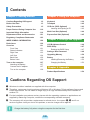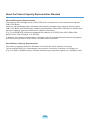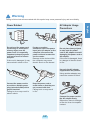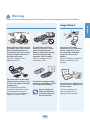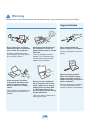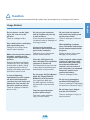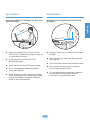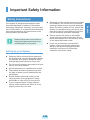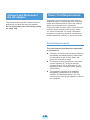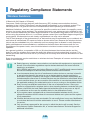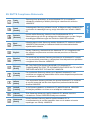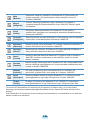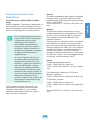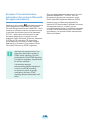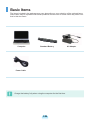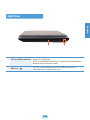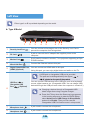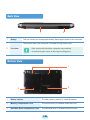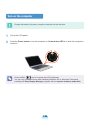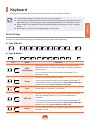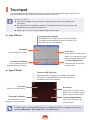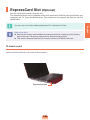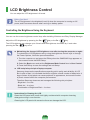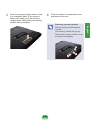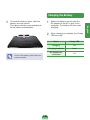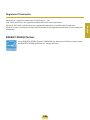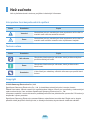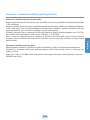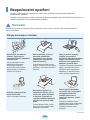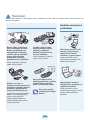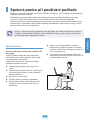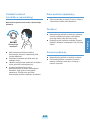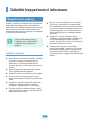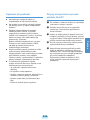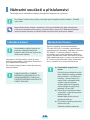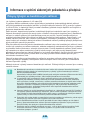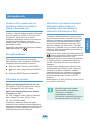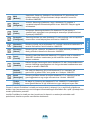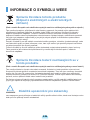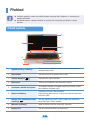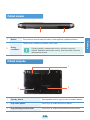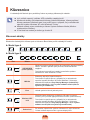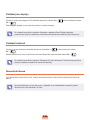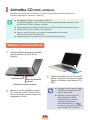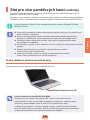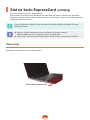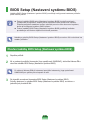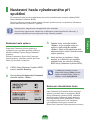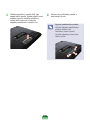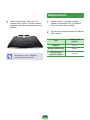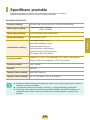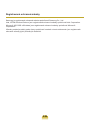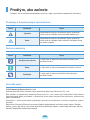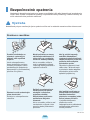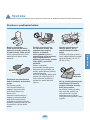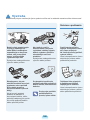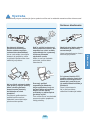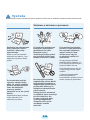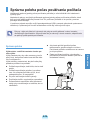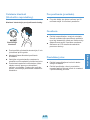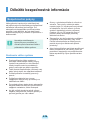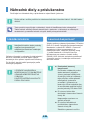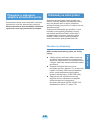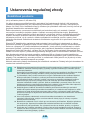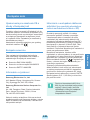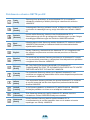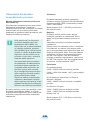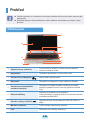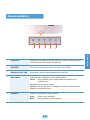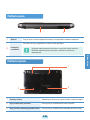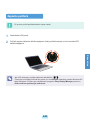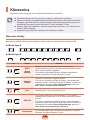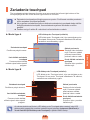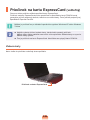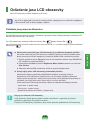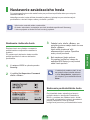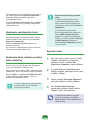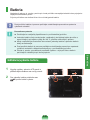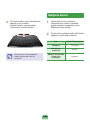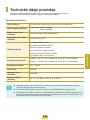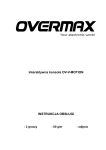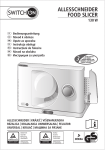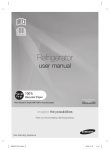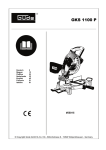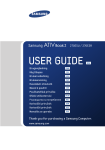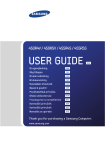Download Samsung NP-R528 User Manual (FreeDos)
Transcript
SAMSUNG R528/R578/R728/R778 English Čeština User Guide Návod k použití Používateľská príručka Slovenčina English .......1-1 Čeština ......2-1 Slovenčina ......3-1 Contents Chapter 1. Getting Started Chapter 2. Using the computer Cautions Regarding OS Support 1-2 Keyboard 1-39 Before You Start 1-3 Touchpad 1-42 1-5 Safety Precautions Proper Posture During Computer Use 1-16 CD Drive (ODD, Optional) Inserting and Ejecting a CD 1-43 1-43 Important Safety Information 1-19 Multi Card Slot (Optional) 1-44 Replacement Parts and Accessories 1-21 ExpressCard Slot (Optional) 1-45 Regulatory Compliance Statements 1-23 WEEE SYMBOL INFORMATION 1-29 Basic Items 1-30 Overview Front View Status Indicators Right View Left View Back View Bottom View 1-31 1-31 1-32 1-33 1-34 1-36 1-36 Turn on the computer Attaching the Battery Connect the AC adapter Turn on the computer 1-37 1-37 1-37 1-38 Chapter 3. Settings and Upgrade LCD Brightness Control 1-46 BIOS Setup Entering the BIOS Setup 1-47 1-47 Setting a Boot Password 1-48 Upgrading Memory 1-50 Battery Installing/Removing the Battery Charging the Battery 1-52 1-52 1-53 Chapter 4. Appendix Product Specifications 1-54 Cautions Regarding OS Support z x Windows is neither installed nor supplied with this computer. Therefore, customers should purchase a Windows XP or Windows 7/Vista software license and install the software. Do not install an illegal copy or a copy that has already been installed on another PC. c For the installation procedures and any issues with the operating systems or applications not supplied by Samsung Computer, contact the corresponding software company. v The company will not provide a replacement or refund due to the reason x, c and if our service engineer visits you due to this problem, a service charge will be applied. Charge the battery fully when using the computer for the first time. 1-2 Before You Start Before reading the User Guide, first check the following information. Safety Precaution Notations Notation Description Warning Failing to follow instructions marked with this symbol, may cause personal injury and or fatality. Caution Failing to follow instructions marked with this symbol, may cause slight injury to yourself or damage your property. Text Notations Icon Notation Description Before You Start Content included in this section includes information required before using a function. Caution Content included in this section includes information required about the function. Note Content included in this section includes helpful information to use the function. Copyright © Samsung Electronics Co., Ltd. 2009 Samsung Electronics Co., Ltd. owns the copyright of this manual. No part of this manual may be reproduced or transmitted in any form or by any means, electronic or mechanical, without the consent of Samsung Electronics Co., Ltd. The information in this document is subject to change without notice due to improving the performance of the product. Samsung Electronics shall not be liable for any data loss. Please take care to avoid losing any important data and backup your data to prevent any such data loss. 1-3 English Icon About the Product Capacity Representation Standard About HDD Capacity Representation The capacity of the storage device (HDD, SSD) of the manufacturer is calculated assuming that 1KB=1,000 Bytes. However, the operating system (Windows) calculates the storage device capacity assuming that 1KB=1,024 Bytes, and therefore the capacity representation of the HDD in Windows is smaller than the actual capacity due to the difference in capacity calculation. (E.g. For a 80GB HDD, Windows represents the capacity as 74.5GB, 80x1,000x1,000x1,000 byte/(1,024x1,024x1,024)byte = 74.505GB) In addition, the capacity representation in Windows may be even smaller because some programs such as Recovery Solution may reside in a hidden area of the HDD. About Memory Capacity Representation The memory capacity reported in Windows is less than the actual capacity of memory. This is because BIOS or a video adapter uses a portion of memory or claims it for further use. (E.g. For 1GB(=1,024MB) memory installed, Windows may report the capacity as 1,022MB or less) 1-4 Safety Precautions For your security and to prevent damage, please read the following safety instructions carefully. Since this is commonly applied to Samsung Computers, some pictures may differ from actual product. Warning Installation Related Do not install the product in places exposed to humidity such as a bathrooms. There is a danger of electric shock. Use the product within the operating conditions specified in the Manufacturers User Guide. Keep the plastic bags out of the reach of children. There is a danger of suffocation. Keep a distance of 15cm or more between the computer and the wall and do not place any objects between them. This may increase the internal temperature of the computer and may cause an injury. Avoid exposing any part of your body to the heat from the computer vent or AC adapter for a long time when the computer is on. Exposing a part of your body close to the heat from the vent or AC adapter for long periods of time may cause a burn. Do not install the computer on a slant or a place prone to vibrations, or avoid using the computer in that location for a long time. This increases the risk that a malfunction or damage to the product will occur. Avoid blocking the vent at the bottom or side of the computer when using it on a bed or cushion. If the vent is blocked, there is a danger of damaging the computer or overheating the inside of the computer. NP Ver 2.3 1-5 English Failing to follow instructions marked with this symbol may cause personal injury and even fatality. Warning Failing to follow instructions marked with this symbol may cause personal injury and even fatality. Power Related The power plug and wall outlet figures may differ depending on the country specifications and the product model. Do not touch the main plug or power cord with wet hands. There is a danger of electric shock. Do not exceed the standard capacity (voltage/current) of a multiplug or power outlet extension when using it for the product. There is a danger of electric shock or fire hazard. If the power cord or power outlet makes a noise, disconnect the power cord from the wall outlet and contact a service center. There is a danger of electric shock or fire hazard. Plug the power cord firmly into the power outlet and AC adapter. Failing to do so may cause fire hazard. Do not use a damaged or loose main plug or power cord or power outlet. Do not unplug the power cord out by pulling the cable only. If the cord is damaged, it may cause electric shock. There is a danger of electric shock or fire hazard. 1-6 Warning Failing to follow instructions marked with this symbol may cause personal injury and even fatality. Do not bend the power cord excessively or do not place a heavy object over the power cord. It is especially important to keep the power cord out of reach of infants and pets. If the cord is damaged, it may cause electric shock or fire. AC Adapter Usage Precautions If water or another substance enters the power input jack, AC adapter or the computer, disconnect the power cord and contact the service center. Damage to the device within the computer may cause electric shock or fire hazard. Do not place heavy objects or step onto the power cord or AC adapter to avoid damaging the power cord or AC adapter. If the cord is damaged, there is a danger of electric shock or fire. Use only the AC adapter supplied with the product. Using another adapter may cause the screen to flicker. Connect the power cord to an outlet or multiple power plug (extended cable) with a ground terminal. Failing to do so may result in electric shock. Keep the power cord or outlet clean so that they are not covered with dust. Failing to do so may result in fire. Connect the power cord to the AC adapter firmly. Otherwise, there is a danger of fire due to an incomplete contact. 1-7 English Power Related Warning Failing to follow instructions marked with this symbol may cause personal injury and even fatality. Battery Usage Related Keep the battery out of the reach of infants and pets, as they could put the battery into their mouths. There is a danger of electric shock or choking. Authorized Parts Use an authorized battery and AC adapter only. Please use an authorized battery and adapter approved by Samsung Electronics. Unauthorized batteries and adapters may not meet the proper safety requirements and may cause problems or malfunctions and result in an explosion or fire. Do not use the computer in a badly ventilated location such as on bedding, on a pillow or cushion, etc, and do not use it in a location such as room with floor heating as it may cause the computer to overheat. Take care that the computer vents (on the side or the bottom) are not blocked especially in these environments. If the vents are blocked, the computer may overheat and it may cause a computer problem, or even explosion. Do not use the computer in a humid location such as a bathroom or sauna. Please use the computer within the recommended temperature and humidity range (10~32ºC, 20~80% RH). Power Off Do not close the LCD panel and put the computer into your bag to move it when it is still turned on. If you put the computer into your bag without turning it off, the computer may overheat and there is a danger of fire. Shut the computer down properly before moving it. 1-8 Warning Failing to follow instructions marked with this symbol may cause personal injury and even fatality. Never heat the battery or put the battery into a fire. Do not put or use the battery in a hot location such as a sauna, inside a vehicle exposed to the heat, and so on. There is a danger of an explosion or fire. Take care not to allow metal objects such as a key or clip to touch the battery terminal (metal parts). If a metal object touches the battery terminals, it may cause excessive current flow and it may damage the battery, or result in a fire. If liquid leaks out of the battery or there is a funny smell coming from the battery, remove the battery from the computer and contact a service center. There is a danger of an explosion or fire. To use the computer safely, replace a dead battery with a new, authorized battery. Please charge the battery fully before using the computer for the first time. 1-9 Disconnect all cables connected to the computer before cleaning it. If you are cleaning a notebook computer, remove the battery. There is a danger of electric shock or damage to the product. Do not connect a phone line connected to a digital phone to the modem. There is a danger of a electric shock, fire or damage to the product. English Usage Related Warning Failing to follow instructions marked with this symbol may cause personal injury and even fatality. Upgrade Related Do not place any container filled with water or chemicals over or near the computer. If water or chemicals enter the computer, this may cause fire or electric shock. If the computer is broken or dropped, disconnect the power cord and contact a service center for a safety check. Using a broken computer may cause electric shock or fire hazard. Avoid direct sunlight when the computer is in an airtight location such as inside a vehicle. There is a danger of a fire hazard. The computer may overheat and also present opportunity to thieves. Do not use your notebook PC for long periods of time while a part of your body is making direct contact with it. The temperature of the product may increase during normal operation. This may result in harming or burning your skin. 1-10 Never disassemble the power supply or AC adapter. There is a danger of electric shock. When removing the RTC (Real Time Clock) battery, keep it out of the reach of children as they could touch and/or swallow it. There is a danger of choking. If a child has swallowed it, contact a doctor immediately. Warning Failing to follow instructions marked with this symbol may cause personal injury and even fatality. Use only authorized parts (multiplug, battery and memory) and never disassemble parts. There is a danger of damaging the product, electric shock or fire hazard. Follow the instructions for the relevant location (e.g. airplane, hospital, etc.) when using a wireless communication device (wireless LAN, Bluetooth, etc.). Shut down the computer and disconnect all cables before disassembling the computer. If there is a modem, disconnect the phone line. If you are disassembling a notebook computer, make sure to remove the battery. Failing to do so, may cause electric shock. Avoid exposing a drive to magnetic fields. Security devices with magnetic fields include airport walk-through devices and security wands. The airport security devices that check carry-on luggage, such as conveyor belts, use x-rays instead of magnetism and will not damage a drive. 1-11 When carrying the notebook computer with other items, such as the adapter, mouse, books etc, take care not to press anything against the notebook computer. If a heavy object is pressed against the notebook computer, a white spot or stain may appear on the LCD. Therefore, take care not to apply any pressure to the notebook. In this case, place the notebook computer in a separate compartment away from the other objects. English Custody and Movement Related Caution Failing to follow instructions marked with this symbol may cause slight injury or damage to the product. Installation Related Battery Usage Related Do not block the ports (holes), vents, etc. of the product and do not insert objects. Damage to a component within the computer may cause electric shock or fire. Dispose of worn-out batteries properly. There is a danger of fire or explosion. The battery disposal method may differ depending on your country and region. Dispose of the used battery in an appropriate way. When using the computer with it lying on its side, place it so that the vents face upwards. Failing to do so, may cause the internal temperature of the computer to rise and the computer to malfunction or halt. Do not place a heavy object over the product. This may cause a problem with the computer. In addition, the object may fall and cause injury, or damage the computer. Do not throw or disassemble the battery and do not put it into water. This may cause an injury, fire or explosion. Use only a battery authorized by Samsung Electronics. Failing to do so may cause an explosion. 1-12 Avoid contact with metal objects such as car keys or clips when keeping or carrying a battery. Contact with a metal may cause excessive current and a high temperature and may damage the battery or cause a fire. Charge the battery according to the instructions in the manual. Failing to do so, may cause an explosion or fire from damage to the product. Do not heat the battery or expose it to heat (e.g. inside a vehicle during the summer). There is a danger of explosion or fire. Caution Failing to follow instructions marked with this symbol may cause slight injury or damage to the product. Do not place a candle, light cigar, etc. over or on the product. There is a danger of fire. Use a wall outlet or multi-plug with a grounding part. Failing to do so may cause electric shock hazard. Make sure to have the product tested by a safety service engineer after repairing the product. Authorized Samsung Repair Centers will carry out safety checks after a repair. Using a repaired product without testing it for safety may cause an electric shock or fire. In case of lightning, immediately turn the system off, disconnect the power cord from the wall outlet and phone line from modem. Do not use a modem or phone. There is a danger of electric shock or fire. Do not use your computer and AC Adapter on your lap or soft surfaces. If the computer temperature increases, there is a danger of burning yourself. Connect only permitted devices to the connectors or ports of the computer. Failing to do so, may cause electric shock and fire. Do not touch the antenna with electricity facility such as the power outlet. There is a danger of electric shock. When handling computer parts, follow the instructions on the manual supplied with the parts. Failing to do so, may cause damage to the product. Close the LCD panel only after checking if the notebook computer is turned off. The temperature may rise and it may cause overheating and deformation of the product. If the computer emits smoke, or there is a burning smell, disconnect the power plug from the wall outlet and contact a service center. If your computer is a notebook computer, make sure to remove the battery. Do not press the Eject Button while the Floppy Disk/CDROM drive is in operation. You might lose data and the disk might be suddenly ejected and could cause an injury. There is a danger of fire. Take care not to drop the product while using it. This may cause personal injury or loss of data. 1-13 Do not use a damaged or modified CD/Floppy Disk. There is a danger of damaging the product or personal injury. Do not insert your fingers into the PC Card Slot. There is a danger of injury or electric shock. English Usage Related Caution Failing to follow instructions marked with this symbol may cause slight injury or damage to the product. Upgrade Related Use recommended computer cleansing solution when cleaning the product and only use the computer when it is completely dried. Take care when touching the product or parts. The device may be damaged or you may be injured. Failing to do so may cause electric shock or fire. Take care not to throw or drop a computer part or device. This may cause injury or damage to the product. Emergency disk eject method using paperclip should not be used while the disk is in motion. Make sure to use the emergency disk eject method only when the Optical Disk Drive is stopped. There is a danger of injury. Do not place your face close to the Optical Disk Drive tray when it is operating. There is a danger of injury due to an abrupt ejection. Check CDs for cracks and damage prior to use. It may damage the disc and cause disorder of device and injury of user. Make sure to close the computer cover before connecting the power after a reassembly. There is a danger of electric shock if your body touches an internal part. Use parts authorized by Samsung Electronics only. Failing to do so, may cause fire or damage the product. Never disassemble or repair the product by yourself. There is a danger of electric shock or fire. 1-14 To connect a device that is not manufactured or authorized by Samsung Electronics, enquire at your service center before connecting the device. There is a danger of damaging the product. Caution Failing to follow instructions marked with this symbol may cause slight injury or damage to the product. Cautions on Preventing Data Loss (Hard Disk Management) When moving the product, turn the power off and separate all connected cables first. The product might be damaged or users may trip over the cables. Take care not to damage the data on a hard disk drive. For long periods of not using the notebook computer, discharge the battery and preserve as it is detached. The battery will be preserved at its best condition. Do not operate or watch the computer while driving a vehicle. There is a danger of a traffic accident. Please concentrate on driving. A hard disk drive is so sensitive to external impact that an external impact may cause loss of data on the surface of the disk. Take extra care, because moving the computer or an impact on the computer when it is turned on may damage the data of the hard disk drive. The company is not liable for any loss of any data caused by a customer’s careless usage or bad environmental conditions. Causes that may damage the data of a hard disk drive and the hard disk drive itself. The data may be lost when an external impact is applied to the disk while disassembling or assembling the computer. The data may be lost when the computer is turned off or reset by a power failure while the hard disk drive is operating. The data may be lost and irrecoverable due to a computer virus infection. The data may be lost if the power is turned off while running a program. Moving or causing an impact to the computer while the hard disk drive is operating, may cause files to be corrupted or bad sectors on the hard disk. To prevent data loss due to damage to the hard disk drive, please backup your data frequently. 1-15 English Custody and Movement Related Proper Posture During Computer Use Maintaining a proper posture during computer use is very important to prevent physical harm. The following instructions are about maintaining a proper posture during computer use developed through human engineering. Please read and follow them carefully when using the computer. Otherwise, the probability of (RSI: Repetitive Strain Injury) from repeated operations may increase and serious physical harm may be caused. The instructions in this manual have been prepared so that they can be applied within the coverage of general users. If the user is not included in the coverage, the recommendation is to be applied according to the user’s needs. Proper Posture To use the computer while talking over the telephone, use a headset. Using the computer with the phone on your shoulder is bad for posture. Adjust the heights of desks and chairs appropriate to your height. The heights are to be adjusted so that your arm forms a right angle when you place your hand over the keyboard while sitting down on a chair. Adjust the height of chair so that your heel is comfortably placed on the floor. Keep frequently used items within a comfortable work range (where you can reach them with your hands). Do not use the computer while you are lying down, but only while you are sitting down.. Do not use the computer on your lap. If the computer temperature increases, there is a danger of burning yourself. Work while keeping your wrist straight. Use a chair with a comfortable back. Keep the center of your leg weight not on the chair but on your feet when you are sitting on a chair. 1-16 Eye Position Hand Position Keep the monitor or LCD away from your eyes by at least 50cm. Keep your arm at a right angle as shown by the figure. English m 50c Adjust the height of the monitor and the LCD screen so that its top height is equal to or lower than your eyes. Avoid setting the monitor and LCD excessively bright. Keep the monitor and LCD screen clean. If you wear glasses, clean them before using the computer. When entering contents printed on a paper into the computer, use a static paper holder so that the height of the paper is almost equal to that of the monitor. Keep the line from your elbow to your hand straight. Do not place your palm over the keyboard while typing. Do not hold the mouse with excessive force Do not press the keyboard, touchpad or mouse with excessive force. It is recommended connecting an external keyboard and mouse when using the computer for long periods of time. 1-17 Volume Control (Headphones and Speakers) Use Time (Break Time) Take a break for 10 minutes or more after a 50-minute period when working for more than one hour. Check your volume first to listen to music. Illumination Do not use the computer in dark locations. The illumination level for computer use must be as bright so for reading a book. Check your volume!! Indirect illumination is recommended. Use a curtain to prevent reflection on the LCD screen. Check if the volume is too loud before using headphones. It is not recommended using headphones for long periods of time. Any deviation from the equalizer default setting could cause hearing impairment. The default setting can be changed through software and driver updates without your intervention. Please check the equalizer default setting before first usage. Operation Condition Do not use the computer in hot and humid locations. Use the computer within the allowed temperature and humidity range specified in the User Guide. 1-18 Important Safety Information Safety Instructions Always follow these instructions to help guard against personal injury and damage to your system. Setting Up your System Openings in the computer case are provided for ventilation. Do not block or cover these openings. Make sure you provide adequate space, at least 6 inches (15 cm), around the system for ventilation when you set up your work area. Never insert objects of any kind into the computer ventilation openings. Ensure that the fan vents on the bottom of the casing are clear at all times. Do not place the computer on a soft surface, doing so will block the bottom vents. If you use an extension cord with this system, make sure that the total power rating on the products plugged into the extension cord does not exceed the extension cord power rating. Read and follow all instructions marked on the product and in the documentation before you operate your system. Retain all safety and operating instructions for future use. Do not use this product near water or a heat source such as a radiator. Set up the system on a stable work surface. The product should be operated only with the type of power source indicated on the rating label. Ensure that the electrical outlet you are using to power your equipment is easily accessible in case of fire or short circuit. If your computer has a voltage selector switch, make sure that the switch is in the proper position for your area. 1-19 English Your system is designed and tested to meet the latest standards for safety of information technology equipment. However, to ensure safe use of this product, it is important that the safety instructions marked on the product and in the documentation are followed. Care During Use Do not walk on the power cord or allow anything to rest on it. Do not spill anything on the system. The best way to avoid spills is to not eat or drink near your system. Some products have a replaceable CMOS battery on the system board. There is a danger of explosion if the CMOS battery is replaced incorrectly. Replace the battery with the same or equivalent type recommended by the manufacturer. Dispose of batteries according to the manufacturers instructions. If the CMOS battery requires replacement insure that a qualified technician performs the task. When the computer is turned off, a small amount of electrical current still flows through the computer. To avoid electrical shock, always unplug all power cables, remove the battery and modem cables from the wall outlets before cleaning the system. Unplug the system from the wall outlet and refer servicing to qualified personnel if: – The power cord or plug is damaged. – Liquid has been spilled into the system. – The system does not operate properly when the operating instructions are followed. – The system was dropped or the casing is damaged. – The system performance changes. The Instruction On Safety Operation of NotePC z When installing and operating devices please refer to safety requirements in the user guide. x Devices can be used only with the equipment specified in the technical specifications of the devices. c If any smell of burning or smoke from the computer the unit should be switched off and battery removed. The unit should be checked by a qualified technician before reuse. v Service and repair of devices should be carried out by authorized service centers. b Do not allow your portable computer to operate with the base resting directly on exposed skin for extended periods of time. The surface temperature of the base will rise during normal operation (particularly when AC Power is present). Allowing sustained contact with exposed skin can cause discomfort or eventually a burn. 1-20 Replacement Parts and Accessories Use only replacement parts and accessories recommended by manufacturer. To reduce the risk of fire, use only No. 26 AWG or larger telecommunications line cord. Laser Safety Battery Disposal Do not put rechargeable batteries or products powered by nonremovable rechargeable batteries in the garbage. Contact the Samsung Helpline for information on how to dispose of batteries that you cannot use or recharge any longer. Follow all local regulations when disposing of old batteries. All systems equipped with CD or DVD drives comply with the appropriate safety standards, including IEC 60825-1. The laser devices in these components are classified as “Class 1 Laser Products” under a US Department of Health and Human Services (DHHS) Radiation Performance Standard. Should the unit ever need servicing, contact an authorized service location. Laser Safety Note: Use of controls or adjustments or performance of procedures other than those specified in this manual may result in hazardous radiation exposure. To prevent exposure to laser beams, do not try to open the enclosure of a CD or DVD drive. Class 1M laser radiation when operating part is open. Do not view directly with optical instruments. Class 3B invisible laser radiation when open. Avoid exposure to the beam. THERE IS A RISK OF EXPLOSION IF BATTERY IS REPLACED BY AN INCORRECT TYPE. DISPOSE OF USED BATTERIES ACCORDING TO THE INSTRUCTIONS. 1-21 English Do not use this product in areas classified as hazardous. Such areas include patient care areas of medical and dental facilities, oxygen rich environments, or industrial areas. Connect and Disconnect the AC adapter The socket-outlet shall be installed near the equipment and shall be easily accessible. Do not unplug the power cord out by pulling the cable only. Power Cord Requirements The power cord set (wall plug, cable and AC adapter plug) you received with your computer meets the requirements for use in the country where you purchased your equipment. Power cord sets for use in other countries must meet the requirements of the country where you use the computer. For more information on power cord set requirements, contact your authorized dealer, reseller, or service provider. General Requirements The requirements listed below are applicable to all countries: All power cord sets must be approved by an acceptable accredited agency responsible for evaluation in the country where the power cord set will be used. The power cord set must have a minimum current capacity of 7 A and a nominal voltage rating of 125 or 250 volts AC, as required by each country’s power system. (USA ONLY) The appliance coupler must meet the mechanical configuration of an EN 60 320/IEC 320 Standard Sheet C7(or C5) connector, for mating with appliance inlet on the computer. 1-22 Regulatory Compliance Statements Wireless Guidance Radio frequency wireless communication can interfere with equipment on commercial aircraft. Current aviation regulations require wireless devices to be turned off while traveling in an airplane. 802.11ABGN (also known as wireless Ethernet or Wi-Fi) and Bluetooth communication devices are examples of devices that provide wireless communication. In environments where the risk of interference to other devices or services is harmful or perceived as harmful, the option to use a wireless device may be restricted or eliminated. Airports, Hospitals, and Oxygen or flammable gas laden atmospheres are limited examples where use of wireless devices may be restricted or eliminated. When in environments where you are uncertain of the sanction to use wireless devices, ask the applicable authority for authorization prior to use or turning on the wireless device. Every country has different restrictions on the use of wireless devices. Since your system is equipped with a wireless device, when traveling between countries with your system, check with the local Radio Approval authorities prior to any move or trip for any restrictions on the use of a wireless device in the destination country. If your system came equipped with an internal embedded wireless device, do not operate the wireless device unless all covers and shields are in place and the system is fully assembled. Wireless devices are not user serviceable. Do not modify them in any way. Modification to a wireless device will void the authorization to use it. Please contact manufacturer for service. Only use drivers approved for the country in which the device will be used. See the manufacturer System Restoration Kit, or contact manufacturer Technical Support for additional information. 1-23 English (If fitted with 2.4G band or 5G band) Low power, Radio LAN type devices (radio frequency (RF) wireless communication devices), operating in the 2.4GHz/ 5GHz Band, may be present (embedded) in your notebook system. The following section is a general overview of considerations while operating a wireless device. Additional limitations, cautions, and concerns for specific countries are listed in the specific country sections (or country group sections). The wireless devices in your system are only qualified for use in the countries identified by the Radio Approval Marks on the system rating label. If the country you will be using the wireless device in, is not listed, please contact your local Radio Approval agency for requirements. Wireless devices are closely regulated and use may not be allowed. The RF field strength of the wireless device or devices that may be embedded in your notebook are well below all international RF exposure limits as known at this time. Because the wireless devices (which may be embedded into your notebook) emit less energy than is allowed in radio frequency safety standards and recommendations, manufacturer believes these devices are safe for use. Regardless of the power levels, care should be taken to minimize human contact during normal operation. As a general guideline, a separation of 20 cm (8 inches) between the wireless device and the body, for use of a wireless device near the body (this does not include extremities) is typical. This device should be used more than 20 cm (8 inches) from the body when wireless devices are on and transmitting. Some circumstances require restrictions on wireless devices. Examples of common restrictions are listed on the next page: European Union European Union CE Marking and Compliance Notices Products intended for sale within the European Union are marked with the Conformité Européene (CE) Marking, which indicates compliance with the applicable Directives and European standards and amendments identified below. This equipment also carries the Class 2 identifier. The following information is only applicable to systems labeled with the CE mark . European Directives This Information Technology Equipment has been tested and found to comply with the following European directives: EMC Directive 2004/108/EC Low Voltage Directive 2006/95/EC R&TTE Directive 1999/5/EC European Radio Approval Information (for products fitted with EU-approved radio devices) This Product is a Notebook computer; low power, Radio LAN type devices (radio frequency (RF) wireless communication devices), operating in the 2.4GHz/5GHz band, may be present (embedded) in your notebook system which is intended for home or office use. This section is only applicable if these devices are present. Refer to the system label to verify the presence of wireless devices. Wireless devices that may be in your system are only qualified for use in the European Union or associated areas if a CE mark with a Notified Body Registration Number and the Alert Symbol is on the system label. The power output of the wireless device or devices that may be embedded in you notebook is well below the RF exposure limits as set by the European Commission through the R&TTE directive. The low band 5.15 - 5.35 GHz is for indoor use only. Manufacturer Information See 802.11b and 802.11g restrictions for specific countries or regions within countries under the heading “European Economic Area Restrictions” below. Samsung Electronics Co., Ltd. 416, Maetan-3Dong, Yeongtong-Gu, SuwonCity, Gyeonggi-Do, 443-742, Korea Samsung Electronics Suzhou Computer CO., LTD No. 198, Fangzhou Road, Suzhou Industrial Park, Jiangsu Province, 215021, China Tel:+86-512-6253-8988 For the web or the phone number of Samsung Service Centre, see the Warranty or contact the retailer where you purchased your product. 1-24 EU R&TTE Compliance Statements Samsung tímto prohlašuje, že tento Notebook PC je ve shodě se základními požadavky a dalšími příslušnými ustanoveními směrnice 1999/5/ES. Dansk [Danish] Undertegnede Samsung erklærer herved, at følgende udstyr Notebook PC overholder de væsentlige krav og øvrige relevante krav i direktiv 1999/5/ EF. Deutsch [German] Hiermit erklärt Samsung, dass sich das Gerät Notebook PC in Übereinstimmung mit den grundlegenden Anforderungen und den übrigen einschlägigen Bestimmungen der Richtlinie 1999/5/EG befindet. Eesti [Estonian] Käesolevaga kinnitab Samsung seadme Notebook PC vastavust direktiivi 1999/5/EÜ põhinõuetele ja nimetatud direktiivist tulenevatele teistele asjakohastele sätetele. English Hereby, Samsung, declares that this Notebook PC is in compliance with the essential requirements and other relevant provisions of Directive 1999/5/EC. Español [Spanish] Por medio de la presente Samsung declara que el Notebook PC cumple con los requisitos esenciales y cualesquiera otras disposiciones aplicables o exigibles de la Directiva 1999/5/CE. Ελληνική [Greek] ΜΕ ΤΗΝ ΠΑΡΟΥΣΑ Samsung ΔΗΛΩΝΕΙ ΟΤΙ Notebook PC ΣΥΜΜΟΡΦΩΝΕΤΑΙ ΠΡΟΣ ΤΙΣ ΟΥΣΙΩΔΕΙΣ ΑΠΑΙΤΗΣΕΙΣ ΚΑΙ ΤΙΣ ΛΟΙΠΕΣ ΣΧΕΤΙΚΕΣ ΔΙΑΤΑΞΕΙΣ ΤΗΣ ΟΔΗΓΙΑΣ 1999/5/ΕΚ. Français [French] Par la présente Samsung déclare que l’appareil Notebook PC est conforme aux exigences essentielles et aux autres dispositions pertinentes de la directive 1999/5/CE. Italiano [Italian] Con la presente Samsung dichiara che questo Notebook PC è conforme ai requisiti essenziali ed alle altre disposizioni pertinenti stabilite dalla direttiva 1999/5/CE. Latviski [Latvian] Ar šo Samsung deklarē, ka Notebook PC atbilst Direktīvas 1999/5/EK būtiskajām prasībām un citiem ar to saistītajiem noteikumiem. Lietuvių [Lithuanian] Šiuo Samsung deklaruoja, kad šis Notebook PC atitinka esminius reikalavimus ir kitas 1999/5/EB Direktyvos nuostatas. Nederlands [Dutch] Hierbij verklaart Samsung dat het toestel Notebook PC in overeenstemming is met de essentiële eisen en de andere relevante bepalingen van richtlijn 1999/5/EG. 1-25 English Česky [Czech] Malti [Maltese] Hawnhekk, Samsung, jiddikjara li dan Notebook PC jikkonforma malħtiāijiet essenzjali u ma provvedimenti oħrajn relevanti li hemm fidDirrettiva 1999/5/EC. Magyar [Hungarian] Alulírott, Samsung nyilatkozom, hogy a Notebook PC megfelel a vonatkozó alapvetõ követelményeknek és az 1999/5/EC irányelv egyéb elõírásainak. Polski [Polish] Niniejszym Samsung oświadcza, Ŝe Notebook PC jest zgodny z zasadniczymi wymogami oraz pozostałymi stosownymi postanowieniami Dyrektywy 1999/5/EC. Português [Portuguese] Samsung declara que este Notebook PC está conforme com os requisitos essenciais e outras disposições da Directiva 1999/5/CE. Slovensko [Slovenian] Samsung izjavlja, da je ta Notebook PC v skladu z bistvenimi zahtevami in ostalimi relevantnimi določili direktive 1999/5/ES. Slovensky [Slovak] Samsung týmto vyhlasuje, že Notebook PC spĺňa základné požiadavky a všetky príslušné ustanovenia Smernice 1999/5/ES. Suomi [Finnish] Samsung vakuuttaa täten että Notebook PC tyyppinen laite on direktiivin 1999/5/EY oleellisten vaatimusten ja sitä koskevien direktiivin muiden ehtojen mukainen. Svenska [Swedish] Härmed intygar Samsung att denna Notebook PC står I överensstämmelse med de väsentliga egenskapskrav och övriga relevanta bestämmelser som framgår av direktiv 1999/5/EG. Íslenska [Icelandic] Hér með lýsir Samsung yfir því að Notebook PC er í samræmi við grunnkröfur og aðrar kröfur, sem gerðar eru í tilskipun 1999/5/EC. Norsk [Norwegian] Samsung erklærer herved at utstyret Notebook PC er i samsvar med de grunnleggende krav og øvrige relevante krav i direktiv 1999/5/EF. Türkiye [Türkçe] Bu belge ile, Samsung bu Notebook PC’nin 1999/5/EC Yönetmeliğinin temel gerekliliklerine ve ilgili hükümlerine uygun olduğunu beyan eder. To view the EU Declaration of Conformity for this product (in English only), go to: http://www. samsung.com/uk/support/download/supportDownMain.do then search the model number of the product. If the Declaration of Conformity for the model you are interested in is not available on our web-site, please contact your distributor. 1-26 European Economic Area Restrictions Due to the fact that the frequencies used by 802.11b/802.11g wireless LAN devices may not yet be harmonized in all countries, 802.11b/802.11g products are designed for use only in specific countries or regions, and are not allowed to be operated in countries or regions other than those of designated use. As a user of these products, you are responsible for ensuring that the products are used only in the countries or regions for which they were intended and for verifying that they are configured with the correct selection of frequency and channel for the country or region of use. Any deviation from permissible settings and restrictions in the country or region of use could be an infringement of local law and may be punished as such. The European variant is intended for use throughout the European Economic Area. However, authorization for use is further restricted in particular countries or regions within countries, as follows: Belgium The product may be used outdoors, but for outdoor transmissions over a distance of 300m or more, a license from the BIPT is required. This restriction should be indicated in the manual as follows: Dans le cas d’une utilisation privée, à l’extérieur d’un bâtiment, au-dessus d’un espace public, aucun enregistrement n’est nécessaire pour une distance de moins de 300m. Pour une distance supérieure à 300m un enregistrement auprès de l’IBPT est requise. Pour une utilisation publique à l’extérieur de bâtiments, une licence de l’IBPT est requise. Pour les enregistrements et licences, veuillez contacter l’IBPT. France For Metropolitan departments: 2.400 - 2.4835 GHz for indoor use. 2.400 - 2.454 GHz (channels 1 to 7) for outdoor use. For Guadeloupe, Martinique, St Pierre et Miquelon, Mayotte: 2.400 - 2.4835 GHz for indoor and outdoor use. For Reunion, Guyane: 2.400 - 2.4835 GHz for indoor use. 2.420 - 2.4835 GHz for outdoor use (channels 5 to 13) The low band 5.15 - 5.35 GHz is for indoor use only. 1-27 English Local Restriction of 802.11b/802.11g Radio Usage [Note to integrator: The following statements on local restrictions must be published in all enduser documentation provided with the system or product incorporating the wireless product.] General European standards dictate maximum radiated transmit power of 100 mW effective isotropic radiated power (EIRP) and the frequency range 2400 – 2483.5 MHz. The low band 5.15 - 5.35 GHz is for indoor use only. European Telecommunication Information (for products fitted with EU-approved modems) This equipment has been approved to Council Decision 98/482/EEC - “CTR 21” for PanEuropean single terminal connection to the Public Switched Telephone Network (PSTN). Marking by the symbol indicates compliance of this equipment to the Radio and Telecom Terminal Equipment Directive 1999/5/EC. Such marking is indicative that this equipment meets or exceeds the following technical standards: CTR 21 - Attachment requirements for panEuropean approval for connection to the analogue Public Switched Telephone Networks (PSTNs) of TE (excluding TE supporting voice telephony services) in which network addressing, if provided, is by means of Dual Tone Multi-Frequency (DTMF) signaling. However, due to differences between the individual PSTNs provided in different countries, the approval does not, of itself, give an unconditional assurance of successful operation on every PSTN termination point. In the event of problems, you should contact manufacturer Technical Support. Although this equipment can use either loop disconnect (pulse) or DTMF (tone) signaling, only the performance of the DTMF signaling is subject to regulatory requirements for correct operation. It is therefore strongly recommended that the equipment is set to use DTMF signaling for access to public or private emergency services. DTMF signaling also provides faster call setup. 1-28 WEEE SYMBOL INFORMATION Correct disposal of this product (Waste Electrical & Electronic Equipment) This marking on the product, accessories or literature indicates that the product and its electronic accessories (e.g. charger, headset, USB cable) should not be disposed of with other household waste at the end of their working life. To prevent possible harm to the environment or human health from uncontrolled waste disposal, please separate these items from other types of waste and recycle them responsibly to promote the sustainable reuse of material resources. Household users should contact either the retailer where they purchased this product, or their local government office, for details of where and how they can take these items for environmentally safe recycling. Business users should contact their supplier and check the terms and conditions of the purchase contract. This product and its electronic accessories should not be mixed with other commercial wastes for disposal. Correct disposal of batteries in this product Pb (Applicable in the European Union and other European countries with separate battery return systems.) This marking on the battery, manual or packaging indicates that the batteries in this product should not be disposed of with other household waste at the end of their working life. Where marked, the chemical symbols Hg, Cd or Pb indicate that the battery contains mercury, cadmium or lead above the reference levels in EC Directive 2006/66. If batteries are not properly disposed of, these substances can cause harm to human health or the environment. To protect natural resources and to promote material reuse, please separate batteries from other types of waste and recycle them through your local, free battery return system. Notice Important notice for customers Electrical plug acts as a disconnector of this device from the mains so please keep the electrical plug accessible and controllable at all times during the device operation. 1-29 English (Applicable in the European Union and other European countries with separate collection systems.) Basic Items The items included in the package may vary depending on your selection of the optional items. Some items may be replaced with similar products and the color of some items may differ from that in this document. Computer Standard Battery Power Cable Charge the battery fully when using the computer for the first time. 1-30 AC Adapter Overview Before You Start! Optional items may be changed or may not be provided depending on the computer model. The actual color and appearance of the computer may differ from the pictures used in this guide. English Front View 1 9 2 3 4 8 5 6 7 1 Camera Lens (Optional) Using this lens, you can take still pictures and record video. 2 Speaker A device used to generate sound. 3 Power Button Turns the computer on and off. 4 Keyboard A device to enter data by pressing the keys. 5 Touchpad/Touchpad Buttons The touchpad and touchpad buttons provide functions similar to the mouse ball and buttons. 6 Status Indicators Shows the operating status of the computer. The corresponding operating LED is lit when the corresponding function operates. 7 Multi Card Slot (Optional) A card slot that supports SD Card, SDHC, and MMC cards. 8 Microphone (Optional) You can use the built-in microphone. 9 LCD The screen images are displayed here. 1-31 Status Indicators 1 2 3 4 5 1 Caps Lock This turns on when the Caps Lock key is pressed allowing capital letters to be typed without holding the Shift button down. 2 HDD/ODD This turns on when the hard disk is or ODD being accessed. 3 Wireless LAN This turns on when the wireless LAN is operating. 4 Charge Status This shows the power source and the battery charge status. Green:When the battery is fully charged or the battery is not installed. Red: When the battery is being charged. Off:When the computer is running on battery power without being connected to AC adapter. 5 Power This shows the computer operating status. On: When the computer is operating. Blinks: When the computer is in Sleep mode. 1-32 Right View English 1 1 CD Drive(ODD) (Optional) 2 USB Port 2 Plays CD or DVD titles. Since an ODD(Optical Disk Drive) is optional, the installed drive depends on the computer model. You can connect USB devices to the USB port such as a keyboard/mouse, digital camera, etc. 1-33 Left View Either type A or B is provided depending on the model. ► Type A Model 1 2 3 4 5 6 7 8 1 Security Lock Port You can connect a Kensington lock to the Security Lock Port to prevent the computer from being stolen. 2 DC Jack A jack to connect the AC adapter that supplies power to the computer. 3 Monitor Port A port used to connect a monitor, TV or projector supporting a 15pin D-SUB interface. 4 Wired LAN Port Connect the Ethernet cable to this port. 5 Digital Video/Audio Port (HDMI) (Optional) You can connect an HDMI cable to this port. Using this port, you can enjoy digital video and audio on the TV. A USB port or chargeable USB port is provided. The port can be distinguished by the figure ( )������������������������������������ printed on the port of the product. USB Port 6 or Chargeable USB Port (Optional) or You can connect USB devices to the USB port such as a keyboard/ mouse, digital camera, etc. (Chargeable USB: You can charge USB devices through the USB port even when the computer is turned off.) Charging a device through a Chargeable USB takes longer than using a regular charger. Press the F2 key when the Samsung logo appears in the booting sequence to enter the BIOS Setup, select Advanced > USB Charge In Sleep Mode, and set it to Enable. Then you can use the Chargeable USB Port feature even in sleep mode. 7 Microphone Jack A jack used to connect the microphone. 8 Headphone Jack A jack used to connect the headphones. 1-34 Left View ► Type B Model English 1 2 3 4 5 6 7 8 9 10 1 Security Lock Port You can connect a Kensington lock to the Security Lock Port to prevent the computer from being stolen. 2 DC Jack A jack to connect the AC adapter that supplies power to the computer. 3 Monitor Port A port used to connect a monitor, TV or projector supporting a 15pin D-SUB interface. 4 Wired LAN Port Connect the Ethernet cable to this port. 5 Digital Video/Audio Port (HDMI) (Optional) You can connect an HDMI cable to this port. Using this port, you can enjoy digital video and audio on the TV. This port can be used to connect a USB or eSATA device. 6 eSATA/USB Common Port (Optional) Windows XP does not support eSata. You can connect USB devices to the USB port such as a keyboard/mouse, digital camera, etc. (Chargeable USB: You can charge USB devices through the USB port even when the computer is turned off.) Charging a device through a Chargeable USB takes longer than using a regular charger. 7 Chargeable USB Port (Optional) 8 Microphone Jack A jack used to connect the microphone. 9 Headphone Jack A jack used to connect the headphones. 10 ExpressCard Slot (Optional) Install the Express card into this slot. Press the F2 key when the Samsung logo appears in the booting sequence to enter the BIOS Setup, select Advanced > USB Charge In Sleep Mode, and set it to Enable. Then you can use the Chargeable USB Port feature even in sleep mode. 1-35 Back View 1 1 Battery 2 This is a Lithium-Ion rechargeable battery that supplies power to the computer. The internal heat of the computer is emitted through these holes. 2 Fan Vents If the vents are blocked the computer may overheat. Avoid blocking the vents as this may be dangerous. Bottom View 1 2 3 1 Battery Latches The latch used to remove or install the battery. 2 Memory Compartment Cover The main memory is installed inside the cover. 3 Hard Disk Drive Compartment Cover The hard disk drive is installed inside the cover. 1-36 Turn on the computer Attaching the Battery Battery preparation. 2 Attaching the Battery. English 1 Connect the AC adapter 1 Connect the AC adapter. 2 Connect the power cable. z x Power Cable DC-in Jack AC Adapter Charge the battery fully when using the computer for the first time. When using the power cable, insert the power cable completely into the AC adapter. Some items may be replaced with similar products and the color of some items may differ from that in this document. The figures used for the description are of a representative model. Therefore the figures may differ from the real ones. 1-37 Turn on the computer Charge the battery fully when using the computer for the first time. 1 Lift up the LCD panel. 2 Press the Power button to turn the computer on. Power button LED is lit while the computer is turned on. Press the Fn+ ( ) key to increase the LCD brightness. You can only use this function after installing Windows XP or Windows 7/Vista and installing the Easy Display Manager program with the system software media disk. 1-38 Keyboard Shortcut key functions and procedures are discussed in the following sections. Shortcut Keys You can use the following functions by pressing the keys below with the Fn key. ► Type A Model ► Type B Model Fn+ Name REST (Sleep Mode) Function Pressing the key switches the computer to power-saving (Standby) mode. To use the computer in this state, press the Power button. You can use this button after installing Windows XP or Windows 7/Vista. Shows the remaining battery charge. Gauge Euro CRT/LCD Backlit You can only use this function after installing Windows XP or Windows 7/Vista and installing the Easy Display Manager program with the system software media disk. Enters the Euro monetary unit symbol. Switches the screen output to the LCD or external monitor when an external monitor (or TV) is connected to the computer. You can only use this function after installing Windows XP or Windows 7/Vista and installing the Easy Display Manager program with the system software media disk. You can turn the LCD on or off after installing Windows XP or Windows 7/Vista. 1-39 English The keyboard image may differ from the actual keyboard. You can only use the hot keys and the pre-determined shortcut keys (Windows key, application key, volume key, etc.) after installing Windows XP or Windows 7/Vista. Some model is not supplied System Software Media depending on your computer model. Either type A or B is provided depending on the model. Fn+ Name Function Mute You can turn the sound on or off after installing Windows XP or Windows 7/Vista. Samsung Support Center System diagnosis, recovery and Internet consultation program, Samsung Support Center, will be launched. (Optional) You can only use this function after installing Windows XP or Windows 7/Vista and installing the Samsung Support Center program with the system software media disk. (Optional) You can select operation mode when you need maximum system performance or low-noise/low power consumption with one-click. You can only use this function after installing Windows XP or Windows 7/Vista and installing the Magic Keyboard program with the system software media disk. (Only for XP) Silent: Low-noise and low power consumption mode Easy SpeedUp Manager Normal: Normal Mode Speed: Maximum performance mode. The system operates in its maximum performance, and system resources are allocated to the currently active program with priority for maximum performance. If you don’t want fan noise turning ON and OFF in the Silent mode, select the Advanced menu > Fan Silent Mode > Low in the BIOS Setup. The fan keeps turning ON and works in Low noise mode. Turns the wireless LAN function on or off in models with wireless LAN capability. Wireless LAN Touchpad Scroll Lock You can only use this function after installing Windows XP or Windows 7/Vista and installing the Magic Keyboard program and the wireless LAN driver with the system software media disk. You can turn the Touchpad function on or off by pressing this button after installing Windows XP or Windows 7/Vista. When using an external mouse only, you can turn the Touchpad off. You can scroll up or down the screen while maintaining the cursor position by turning on Scroll Lock, after installing Windows XP or Windows 7/Vista. 1-40 Screen Brightness Control To adjust the LCD brightness press the Fn + ( combination. ) key combination or the Fn + ( ) key You can use the screen brightness control keys after installing Windows and Easy Display Manager. Volume Control To control the volume, press the Fn + ( ) key combination or the Fn + ( You can mute the sound or cancel the mute function by clicking the Fn + ( ) key combination. ) key combination. You can use the volume and numeric keys after installing Windows XP or Windows 7/Vista. Numeric Key Once the Num Lock is on, the Num Lock light is lit and the numeric keypad is enabled. You can only use the numeric keys after installing Windows XP or Windows 7/Vista. 1-41 English The changed screen brightness is displayed at the center of the screen for a moment. Touchpad The touchpad provides the same function as a mouse and the left and right buttons of the touchpad plays the role of the left and right buttons of a mouse. Before You Start! Use the Touchpad with your fingers. Using a sharp object may damage the Touchpad. If you touch the Touchpad or press the Touchpad buttons while booting up, the Windows boot time may be extended. Either type A or B is provided depending on the model. ► Type A Model Touchpad LED (Optional) Touchpad LED is lit while you touch the Touchpad. The power is automatically turned off if there is no touchpad input for 30 seconds. Touchpad Scroll Area Use to move the cursor. Plays the role of the mouse wheel. You can scroll up and down using the Scroll Area. Touchpad Right Button Touchpad Left Button Plays the role of the right mouse button. You can select or run a program using this button. ► Type B Model Touchpad LED (Optional) Touchpad LED is lit while you touch the Touchpad. The power is automatically turned off if there is no touchpad input for 30 seconds. Touchpad Scroll Area Use to move the cursor. Plays the role of the mouse wheel. You can scroll up and down using the Scroll Area. Touchpad Left Button Touchpad Right Button You can select or run a program using this button. Plays the role of the right mouse button. To deactivate the touchpad LED function or to keep the LED on, change the setting by selecting Advanced > Touch Pad LED in the BIOS Setup. 1-42 CD Drive (ODD, Optional) An optical disk drive is optional and may differ depending on your computer model. For detailed specifications, refer to the catalogue. Do not insert a cracked or scratched CD. Otherwise, the CD may break and damage the optical disk drive when the CD rotates at a high speed. Do not eject a CD when the CD operating LED is on. The figures used for the description are of a representative model. Therefore the figures may differ from the real ones. Using a CD that is not in the shape of a circle is not recommended. Inserting and Ejecting a CD 1 Press the Eject button of the optical disk drive at the side of the computer. Status Indicator Emergency Hole 3 Eject Button 2 Push the CD tray inward until it clicks. The CD drive status indicator is turned on. A CD drive’s reading and writing speed may differ depending on the condition and type of the media. When the CD tray opens, insert a CD or DVD and push the tray in until it clicks. To eject a CD when the CD drive does not work or the computer is off, place the end of a paper clip ( ) into the Emergency Hole until the CD tray is ejected. 1-43 English When you clean a CD or DVD title, wipe with a soft cloth from inside to outside. Multi Card Slot (Optional) Using the multi card slot, you can read and write data to a SDHC, MMC and SD card. You can use a card as a removable disk and conveniently exchange data with digital devices such as a digital camera, digital camcorder, MP3, etc. You can only use it after installing Windows XP or Windows 7/Vista. Before You Start! You have to additionally purchase a multi card with the necessary capacity depending on your requirements. You can use a multi card just like any data storage device. A copyright protection function is not supported. Since you can lose a card when moving the computer, keep the card separately. Before use, remove the dummy card that was inserted to protect the slot. Supported Cards : SD Card, SDHC card, MMC The figures used for the description are of a representative model. Therefore the figures may differ from the real ones. To Insert and Use a Memory Card Insert a card into the slot according to the directions printed on the slot. Example) SD Card Using a Memory Stick Duo, Mini SD and RS-MMC Since the above cards are too small, you cannot insert the cards into the slot directly. Insert the card into the dedicated adapter (available from most electronic retailers) and then insert the adapter into the multi card slot. However, depending on the adapter’s body material, some Memory Stick Duo or RSMMC cards may not be recognized properly. Samsung recommend that you check the card is recognized correctly prior to purchasing. 1-44 ExpressCard Slot (Optional) You can use Express cards using this slot. The ExpressCard slot can be regarded as the next generation PCMCIA card specification and supports LAN, TV Tuner and Sound cards. This computer’s slot supports the Express Card/34 specification. Before You Start! Remove the dummy card installed to protect the slot first. Lightly push the dummy card of the slot. The dummy card pops up. Eject the dummy card. This slot is a ExpressCard slot. You cannot connect a PCMCIA card here. To insert a card Insert a card into the slot on the side of the computer. ExpressCard slot 1-45 English You can only use it after installing Windows XP or Windows 7/Vista. LCD Brightness Control You can adjust the LCD brightness in 8 levels. Before You Start! The LCD brightness is the brightest (Level 8) when the computer is running on AC power, and it becomes dimmer when running on battery power. Controlling the Brightness Using the Keyboard You can use the screen brightness control keys after installing Windows and Easy Display Manager. Adjust the LCD brightness by pressing the Fn +( ) key or the Fn +( ) key. The LCD brightness can change up to 8 levels and the brightness increases by 1 level when pressing the Fn +( ) key once. Maintaining the changed LCD brightness even after turning the computer on again To maintain the LCD brightness set by using the brightness control keys or through the Power Options, follow the procedures below. 1. T urn the computer on and press the F2 key when the SAMSUNG logo appears on the screen to enter the BIOS Setup. 2. S elect the Boot menu and set the Brightness Mode Control item to User Control. 3. Press the F10 key to save the settings and exit Setup. LCD bad pixels principle of laptop computer Samsung observes the specifications regarding strict quality and reliability of LCD But in spite of that, it is inevitable that there might be a small number of bad pixels. A large number of bad pixels can cause problems in appearance, but a small number of pixels doesn't affect the computer performance. Therefore Samsung observes and manages the following dot principles: - Bright dot : 2 or less - Black dot : 4 or less - Combination of Bright and Dark : 4 or less Instructions for Cleaning the LCD Clean the LCD panel with a soft cloth lightly moistened with computer cleansing detergent moving in one direction. Cleaning the LCD panel with excessive force can damage the LCD. 1-46 BIOS Setup The BIOS Setup enables you to configure your computer hardware according to your needs. The BIOS Setup menus and items may differ depending on your computer model. Entering the BIOS Setup 1 Turn the computer on. 2 When the booting screen (SAMSUNG logo) appears, press the F2 key to enter the BIOS Setup. Press the F12 key while the booting screen(SAMSUNG logo) appears, the system will try to boot from the network. 3 After a moment, the BIOS setup screen appears. The items in the BIOS setup may differ depending on the product. 1-47 English Before You Start! Use the BIOS setup to define a boot password, change the booting priority, or add a new device. Since incorrect settings may cause your system to malfunction or crash, take care when configuring the BIOS. The functions of the BIOS setup are subject to change for product function enhancement purposes. Setting a Boot Password When setting a password, you have to enter a password to use the computer or enter the BIOS Setup. By configuring a password, you can restrict system access to authorized users only and protect data and files saved on the computer. Before You Start! Do not lose or forget your password. If you have forgotten your password, contact a Samsung service center. In this case, a service fee will be charged. Setting a Supervisor Password A Supervisor Password is required to turn the computer on or to start the System Setup. When setting a Supervisor Password, users other than a supervisor cannot use the computer. 1 Select the Security menu in the BIOS Setup. 2 In the Set Supervisor Password item, XXXXXXXX press <Enter>. 3 Enter a password, press <Enter>, reenter the password for confirmation, and press <Enter> again. The password can be up to 8 alphanumeric characters. Special characters are not allowed. 4 The supervisor password has been set. The supervisor password is required to turn the computer on or to enter the BIOS Setup. For some models, if the password entered message appears in the Setup Notice window, the settings are not complete until the Enter key is pressed. Setting a User Password Users can start the system with a user password, but cannot enter the System Setup. By doing this, you can prevent other users from entering Setup. 1-48 Before configuring a user password, a supervisor password must have been configured. Deactivating the supervisor password also deactivates the user password. In the Set User Password item, press <Enter> and complete the procedures from Step 3 of Setting a Supervisor Password. Changing the hard disk drive password If you cannot change the hard disk drive password or the HDD Password Frozen message appears when entering the BIOS Setup and then selecting Security > HDD 0 Password, press the Power button to turn the computer on again. Setting Up a Boot Password To setup a boot password, the administrator password (Set Supervisor Password) should be set in advance. Set the Password on boot item to Enabled. Once a boot password is set, you have to enter a password to boot up the computer. Deactivating the Password Setting up a Hard Disk Drive Password (Optional) A supervisor password must be set using the Set Supervisor Password menu. If you set a password for a hard disk drive, it cannot be accessed from another computer. Press Enter in the Set HDD 0 Password item and define a password as described in Step 3 of the Setting up the Supervisor Password. The hard disk drive password setting function is not provided for some models. 1 Press <Enter> on the password to be deactivated. For example, to deactivate a supervisor password in the Set Supervisor Password item, press <Enter>. 2 In the Enter Current Password item, enter the currently configured password and press <Enter>. 3 Leave the Enter New Password item field empty, and press <Enter>. 4 Leave the Confirm New Password field empty, and press <Enter>. The password is deactivated. For some models the password is only canceled if the Enter key is pressed in the Setup Notice window. 1-49 English For security purposes, you can only change a hard disk drive password after restarting the computer by pressing the computer Power button. Upgrading Memory One or more memory modules are installed on the computer. There are 2 memory slots and users can replace the installed memory or add new memory. Before You Start! Replace new memory only after shutting the computer down completely. Do not replace memory when the computer is in Sleep mode. Disconnect main power plug and remove the battery before continuing. To utilize the dual channel feature, using memory modules with the same specifications (of the same capacity and from the same manufacturer) is recommended. Only use the same type of memory as specified in the Product Specification. The figures used for the description are of a representative model. Therefore the figures may differ from the real ones. You must use only memory modules with the specifications (DDR2 or DDR3) printed on the memory slot that appears when you open the memory compartment cover at the bottom. e.g)in the case of using DDR2 Adding a Memory Module 1 2 Remove the screw on the memory compartment cover at the bottom of the computer using a screw driver. Insert a new memory module into the memory slot at an angle of approximately 30 degrees aligning it to the angle of the memory slot. Memory Slot Fixing Screw 1-50 3 Push the memory module down so that it is completely fixed. If the memory does not fit easily, push the memory module down while pulling the memory module latches outward. 4 Close the memory compartment cover and fasten the screw. Pull the memory module latches outward. The memory module will pop up. Remove the memory module out at an angle of 30 degrees. 1-51 English Removing a memory module Battery Please refer to the following instructions when running the computer on battery power without connecting the AC power. A Lithium-Ion smart battery is supplied with this computer. Before You Start! Carefully read and follow the precautions printed on the battery before using the battery. Precautions Use only chargers specified in the User Manual. Never heat the battery pack, put it near or in a fire or use at a temperature higher than 60°C, as this may cause fire. Never cause a short circuit between the battery pack terminals or disassemble the battery pack. Carefully read and follow the precautions printed on the battery and the safety instructions in the User Manual before using the battery. Please refer to the system operation environment of this manual and operate and store the battery at room temperature. Installing/Removing the Battery 1 Shutdown the system, close the LCD panel and place the computer upside down on a flat surface. 2 Pull the two battery latches outwards , then remove the battery. 1-52 Charging the Battery 3 1 Attach the battery and connect the AC adapter to the DC-in jack of the computer. The battery will then start charging. 2 When charging is complete, the Charge LED turns red. Check if the battery latch has been moved inwards. 1-53 Status Charge LED Charging Red Charging complete Green AC adapter not connected Off English To install the battery again, slide the battery into the system. The battery latches move inwards and fix the battery automatically. Product Specifications The system specifications may differ depending on the derived models. For detailed system specifications, refer to the product catalogue. NP-R528/R578/R728/R778 CPU (Optional) Intel Celeron/Pentium / Core2 Duo/Core2 Quad Processor Main Memory (Optional) Memory type: DDR2 SODIMM DDR3 SODIMM Main Chipset (Optional) Intel GL40/GM45/PM45/PM55/HM55 Hard Disk Drive (Optional) 9.5mmH SATA HDD Intel GMA 4500M (Internal) Intel GMA 4500MHD (Internal) Graphics (Optional) Intel HD Graphics (Internal) nVidia GeForce 310M (External) nVidia GeForce GT 330M (External) ATI Radeon HD 5470 (External) Operating Environment Temperature : -5~40°C for storage, 10~32°C when operating Humidity : 5~90% for storage, 20~80% when operating Operating Voltage 100 - 240VAC Frequency 50/60Hz Output Power (Optional) 60W/90W (Optional) Output Voltage (Optional) 19V 3.16A (60W) / 19V 4.74A (90W) Optional components may not be provided or different components may be provided depending on the computer model. The system specifications are subject to change without notice. You must use only memory modules with the specifications (DDR2 or DDR3) printed on the memory slot that appears when you open the memory compartment cover at the bottom. 1-54 Registered Trademarks ENERGY STAR® Partner s an ENERGY STAR® Partner, SAMSUNG has determined that this product meets A the ENERGY STAR® guidelines for energy efficiency. 1-55 English Samsung is a registered trademark of Samsung Co., Ltd. Intel, Pentium/Celeron are registered trademarks of the Intel Corporation. Microsoft, MS-DOS, and Windows are registered trademarks of the Microsoft Corporation. All other product or company names mentioned herein are registered trademarks of their respective companies. Obsah Kapitola 2. Používání počítače Kapitola 1. Začínáme Upozornění ohledně podpory operačního systému 2-1 Než začnete 2-2 Bezpečnostní opatření 2-4 Klávesnice 2-38 Touchpad 2-41 Jednotka CD (ODD, volitelná) Vkládání a vysouvání disku CD 2-42 2-42 Správná pozice při používání počítače 2-15 Slot pro více paměťových karet (volitelný) 2-43 Důležité bezpečnostní informace 2-18 Slot na kartu ExpressCard (volitelný) Náhradní součásti a příslušenství 2-20 Informace o splnění zákonných požadavků a předpisů 2-22 INFORMACE O SYMBOLU WEEE 2-28 Základní položky 2-29 Přehled Pohled zepředu Stavové indikátory Pohled zprava Pohled zleva Pohled zezadu Pohled zespodu 2-30 2-30 2-31 2-32 2-33 2-35 2-35 Zapnutí počítače Připojení baterie Připojení napájecího adaptéru Zapnutí počítače 2-36 2-36 2-36 2-37 2-44 Kapitola 3. Nastavení a upgrade 2-45 2-46 BIOS Setup (Nastavení systému BIOS) 2-46 Nastavení hesla vyžadovaného při spuštění 2-47 Upgradování paměti 2-49 Baterie Instalace a vyjmutí baterie Nabíjení baterie 2-51 2-51 2-52 Kapitola 4. Dodatek Specifikace produktu 2-53 Upozornění ohledně podpory operačního systému z x Operační systém Windows není v tomto počítači ani nainstalován ani k němu není dodáván. Proto by si zákazníci měli zakoupit softwarovou licenci na systém Windows XP nebo Windows 7/Vista a software nainstalovat. Neinstalujte nelegální kopii nebo kopii, která již byla nainstalovaná v jiném počítači. c Pokyny k instalaci a jakékoli problémy s operačními systémy nebo aplikacemi nedodanými společností Samsung Computer řešte s odpovídající softwarovou společností. v Společnost neposkytuje náhradu ani refundaci z důvodů x, c a pokud vás v rámci tohoto problému navštíví náš technik, bude vám účtován servisní poplatek. Při prvním použití počítače plně nabijte baterii. 2-1 Čeština Ovládání jasu displeje LCD Otevření nabídky BIOS Setup (Nastavení systému BIOS) Než začnete Než si přečtete návod k obsluze, projděte si následující informace. Interpretace ikon bezpečnostních opatření Ikona Poznámka Popis Varování Nedodržení pokynů označených tímto symbolem může vést ke zranění osob nebo ke smrtelné nehodě. Pozor Nedodržení pokynů označených tímto symbolem může vést ke zranění osob menšího rozsahu nebo k poškození majetku. Poznámka Popis Textové notace Ikona Než začnete Pozor Poznámka Obsah této části zahrnuje informace, které je třeba znát před použitím některých funkcí. Obsah této části zahrnuje informace, které je třeba znát o dané funkci. V této části jsou obsaženy užitečné informace pro použití dané funkce. Copyright © 2009 Samsung Electronics Co., Ltd. Společnost Samsung Electronics Co., Ltd. je vlastníkem autorských práv k tomuto návodu. Žádná část tohoto návodu nesmí být reprodukována žádnou formou ani prostředky, elektronickými nebo mechanickými, bez souhlasu společnosti Samsung Electronics Co., Ltd. Informace uvedené v tomto dokumentu podléhají změnám bez předchozího upozornění. Důvodem je zlepšování výkonu produktu. Společnost Samsung Electronics nenese žádnou odpovědnost za ztrátu dat. Dbejte na to, abyste předešli ztrátě jakýchkoli důležitých dat, a zálohujte svá data, abyste takové ztrátě dat zabránili. 2-2 Informace o standardu uvádění kapacity produktu Informace o uvádění kapacity pevného disku Kapacita paměťového zařízení (pevný disk, disk SSD) výrobce je vypočítána na základě předpokladu 1 kB=1 000 bajtů. Operační systém (Windows) však vypočítává kapacitu paměťového zařízení na základě předpokladu 1 kB=1 024 bajtů. Proto je hodnota kapacity pevného disku uváděná v systému Windows nižší než skutečná kapacita, a to v důsledku rozdílného výpočtu této kapacity. (Příklad U pevného disku o kapacitě 80 GB uvádí operační systém Windows kapacitu jako 74,5 GB, 80x1 000x1 000x1 000 bajtů/(1 024x1 024x1 024) bajtů = 74 505 GB). Navíc může být hodnota kapacity uváděná v systému Windows ještě nižší, protože některé programy, jako je například Recovery Solution (Řešení obnovy) mohou být umístěny ve skryté oblasti pevného disku. (Např. pro 1 GB (=1 024 MB) instalované paměti může systém Windows uvádět kapacitu v hodnotě 1 022 MB nebo nižší.) 2-3 Čeština Informace o uvádění kapacity paměti Kapacita paměti uváděná v operačním systému Windows je nižší než skutečná kapacita paměti. Důvodem je, že systém BIOS nebo grafický adaptér využívá část paměti nebo si ji rezervuje pro budoucí využití. Bezpečnostní opatření V zájmu svého bezpečí a zabránění vzniku škod si důkladně prostudujte následující bezpečnostní opatření. Protože se tato opatření vztahují obecně na všechny počítače společnosti Samsung, mohou se některá vyobrazení lišit od skutečného produktu. Varování Nedodržení pokynů označených tímto symbolem může vést ke zranění osob nebo dokonce ke smrtelné nehodě. Pokyny související s instalací Neinstalujte produkt na místech vystavených působení vlhkosti, například v koupelnách. Hrozí nebezpečí úrazu elektrickým proudem. Používejte produkt v provozních podmínkách stanovených v návodu k použití od výrobce. Udržujte plastové sáčky mimo dosah dětí. Hrozí nebezpečí udušení. Mezi počítačem a stěnou ponechte vzdálenost nejméně 15 cm a do této vzdálenosti neumisťujte žádné předměty. Pokud tak neučiníte, může dojít ke zvýšení vnitřní teploty počítače, což může způsobit zranění. Neinstalujte počítač na nakloněnou plochu ani na místo, kde může docházet k vibracím. Případně se vyhněte používání počítače na takovém místě po delší dobu. Pokud tak neučiníte, může se zvýšit riziko závad nebo poškození produktu. Když je počítač zapnutý, vyhněte se vystavení jakýchkoli částí těla působení tepla z ventilačního otvoru počítače nebo napájecího adaptéru po delší dobu. Vystavení části těla působení tepla z ventilačního otvoru počítače nebo napájecího adaptéru po dlouhou dobu může způsobit popáleniny. Pokud počítač používáte na posteli nebo na polštáři, předejděte blokování ventilačního otvoru v dolní části nebo na straně počítače. Pokud je ventilační otvor zablokovaný, hrozí nebezpečí poškození počítače nebo přehřátí vnitřních částí počítače. NP Ver 2.3 2-4 Varování Nedodržení pokynů označených tímto symbolem může vést ke zranění osob nebo dokonce ke smrtelné nehodě. Opatření související s napájením Vyobrazení napájecí zástrčky a síťové zásuvky se mohou lišit v závislosti na specifikacích platných v jednotlivých zemích a závislosti na modelu produktu. Nepřekračujte standardní kapacitu (napětí/proud) u vícenásobné zástrčky nebo prodloužení síťové zásuvky při použití s produktem. Mohlo by dojít k požáru nebo k úrazu elektrickým proudem. Pokud napájecí kabel nebo síťová zásuvka dělají hluk, odpojte napájecí kabel od síťové zásuvky a obraťte se na servisní středisko. Mohlo by dojít k požáru nebo k úrazu elektrickým proudem. Nepoužívejte poškozenou ani uvolněnou síťovou zástrčku ani síťovou zásuvku. Mohlo by dojít k požáru nebo k úrazu elektrickým proudem. 2-5 Zapojte zástrčku napájecího kabelu pevně do síťové zásuvky a do napájecího adaptéru. Pokud tak neučiníte, může dojít k úrazu elektrickým proudem nebo ke vzniku požáru. Neodpojujte napájecí kabel zatažením pouze za kabel. V případě poškození kabelu by mohlo dojít k úrazu elektrickým proudem nebo ke vzniku požáru. Čeština Neberte zástrčku ani napájecí kabel do mokrých rukou. Hrozí nebezpečí úrazu elektrickým proudem. Varování Nedodržení pokynů označených tímto symbolem může vést ke zranění osob nebo dokonce ke smrtelné nehodě. Opatření související s napájením Zabraňte přílišnému ohýbání a kroucení napájecího kabelu a nepokládejte na napájecí kabel žádné těžké předměty. Je zvláště důležité uchovávat napájecí kabel mimo dosah malých dětí a domácích zvířat. V případě poškození kabelu by mohlo dojít k úrazu elektrickým proudem nebo ke vzniku požáru. Bezpečnostní opatření při používání napájecího adaptéru Jestliže do konektoru pro vstup napájení, napájecího adaptéru nebo do počítače vnikne jakákoli cizí látka, například voda, odpojte napájecí kabel a obraťte se na servisní středisko. Poškození zařízení nacházejícího se v počítači může způsobit úraz elektrickým proudem nebo nebezpečí požáru. Nepokládejte na napájecí kabel ani na napájecí adaptér žádné těžké předměty, ani na něj nešlapejte. Jinak by mohlo dojít k poškození napájecího kabelu nebo počítače. Pokud je kabel poškozený, hrozí nebezpečí úrazu elektrickým proudem nebo vzniku požáru. Používejte pouze napájecí adaptér dodaný s produktem. Použití jiného adaptéru by mohlo způsobit blikání obrazovky. Připojte napájecí kabel k síťové zásuvce nebo vícenásobné zástrčce (prodlužovacímu kabelu) s uzemněním. Pokud tak neučiníte, může dojít k úrazu elektrickým proudem nebo ke vzniku požáru. Udržujte napájecí kabel a síťovou zásuvku čisté, aby nebyly pokryty prachem. Pokud tak neučiníte, může dojít ke vzniku požáru. Připojte napájecí kabel pevně k napájecímu adaptéru. V opačném případě hrozí nebezpečí vzniku požáru v důsledku neúplného kontaktu. 2-6 Varování Nedodržení pokynů označených tímto symbolem může vést ke zranění osob nebo dokonce ke smrtelné nehodě. Opatření související s používáním baterie Schválené součástky Používejte pouze schválenou baterii a napájecí adaptér. Používejte pouze baterii a napájecí adaptér schválené společností Samsung Electronics. Neschválené baterie a adaptéry nemusejí splňovat příslušné bezepčnostní požadavky a mohou způsobit problémy nebo poruchy a výbuch nebo požár. Nepoužívejte počítač na nedostatečně větraném místě, jako jsou například lůžkoviny, polštáře a podobně. Nepoužívejte jej ani na takových místech, jako jsou místnosti s podlahovým topením, protože to může způsobit přehřátí počítače. V těchto prostředích dávejte zvláštní pozor na to, aby nebyly blokovány ventilační otvory počítače (na straně a na spodní straně). Pokud jsou ventilační otvory zablokovány, počítač se může přehřát a může dojít k potížím s počítačem anebo dokonce k výbuchu. 2-7 Nepoužívejte počítač na vlhkých místech, jako je například koupelna nebo sauna. Používejte počítač v doporučeném rozsahu teplot a vlhkosti (10~32 ºC, 20~80 % relativní vlhkosti). Vypnutí napájení Nezavírejte displej LCD a nevkládejte počítač do tašky, abyste jej přesunuli, pokud je stále zapnutý. Pokud vložíte počítač do tašky, aniž byste jej vypnuli, může dojít k jeho přehřátí a hrozí nebezpečí vzniku požáru. Než počítač přesunete, správným postupem ho vypněte. Čeština Uchovávejte baterii mimo dosah malých dětí a domácích zvířat, protože by si baterii mohla vložit do úst. Hrozí nebezpečí úrazu elektrickým proudem nebo udušení. Varování Nedodržení pokynů označených tímto symbolem může vést ke zranění osob nebo dokonce ke smrtelné nehodě. Opatření související s používáním Baterii nikdy nezahřívejte ani ji nevkládejte do ohně. Baterii nepokládejte ani nepoužívejte na horkých místech, jako je například sauna, vnitřní prostor automobilu vystavený působení horka a podobně. Jestliže z baterie uniká kapalina anebo podivně zapáchá, vyjměte ji z počítače a obraťte se na servisní středisko. Hrozí nebezpečí výbuchu nebo vzniku požáru. Hrozí nebezpečí výbuchu nebo vzniku požáru. Dbejte na to, aby se konektorů baterie (kovových součástí) nedotýkaly kovové předměty, například klíče nebo kancelářské sponky. Jestliže se konektorů baterie dotknou kovové předměty, může vzniknout příliš velký proud a baterie se může poškodit nebo může vzniknout požár. Aby bylo možné počítač bezpečně používat, vyměňte nepoužitelnou baterii za novou, schválenou baterii. Při prvním použití počítače plně nabijte baterii. 2-8 Než začnete počítač čistit, odpojte od něj všechny kabely. Pokud čistíte notebook, vyjměte baterii. Hrozí nebezpečí úrazu elektrickým proudem nebo poškození produktu. Nepřipojujte k modemu telefonní linku připojenou k digitálnímu telefonu. Hrozí nebezpečí úrazu elektrickým proudem, vzniku požáru nebo poškození produktu. Varování Nedodržení pokynů označených tímto symbolem může vést ke zranění osob nebo dokonce ke smrtelné nehodě. Opatření související s upgradováním Je-li počítač rozbitý nebo upadne, odpojte napájecí kabel a nechte bezpečnost počítače zkontrolovat v servisním středisku. Používání poškozeného počítače může způsobit úraz elektrickým proudem nebo vznik požáru. Nenechávejte počítač vystavený působení přímého slunečního světla, pokud se nachází na nedostatečně větraném místě, například uvnitř vozidla. Mohlo by dojít k přehřátí počítače, vzniku požáru anebo k odcizení. Nepoužívejte notebook po delší dobu, pokud je nějaká část vašeho těla v přímém kontaktu s počítačem. Během normálního provozu může dojít ke zvýšení teploty produktu. To by mohlo způsobit poranění nebo popálení kůže. 2-9 Nikdy nedemontuje zdroj napájení ani napájecí adaptér. Hrozí nebezpečí úrazu elektrickým proudem. Při vyjímání baterie RTC (Real Time Clock) udržujte baterii mimo dosah dětí, protože by se jí mohly dotknout nebo ji spolknout. Hrozí nebezpečí udušení. Pokud by dítě tuto baterii spolklo, ihned vyhledejte lékaře. Čeština Nepokládejte na počítač ani blízko něj žádné nádoby s vodou ani chemikáliemi. Pokud by do počítače vnikla voda nebo chemikálie, může vzniknout požár nebo může dojít k úrazu elektrickým proudem. Varování Nedodržení pokynů označených tímto symbolem může vést ke zranění osob nebo dokonce ke smrtelné nehodě. Opatření související s uchováváním a přesouváním Používejte pouze schválené součásti (vícenásobnou zástrčku, baterii a paměť). Součásti nikdy nedemontujte. Mohlo by dojít k poškození produktu, k úrazu elektrickým proudem nebo ke vzniku požáru. Než počítač rozeberete, vypněte jej a odpojte všechny kabely. Jestliže je instalovaný modem, odpojte telefonní linku. Pokud rozebíráte notebook, nezapomeňte vyjmout baterii. Pokud tak neučiníte, může dojít k úrazu elektrickým proudem. Při používání zařízení pro bezdrátovou komunikaci (LAN, Bluetooth) se řiďte pokyny platnými na příslušném místě (např. v letadle, nemocnici apod.). Zabraňte působení magnetického pole na disk. Mezi bezpečnostní zařízení s magnetickým polem patří bránové a ruční detektory kovů na letištích. Bezpečnostní zařízení na letištích, kterými se kontrolují příruční zavazadla (například doprovodné pásy), využívají namísto magnetismu rentgenové paprsky, které disk nepoškodí. 2-10 Při přenášení notebooku s jinými předměty, například s adaptérem, myší, knihami apod., dávejte pozor, aby na notebook nic netlačilo. Pokud na notebook bude tlačit těžký předmět, může se na displeji LCD objevit bílé místo nebo skvrna. Proto dávejte pozor, aby na notebook nepůsobil žádný tlak. V takovém případě umístěte notebook do samostatné přihrádky, mimo dosah ostatních předmětů. Upozornění Nedodržení pokynů označených tímto symbolem může vést ke zranění osob anebo k poškození produktu. Pokyny související s instalací Při používání počítače ležícího na straně jej umístěte tak, aby ventilační otvory směřovaly nahoru. Pokud tak neučiníte, může dojít ke zvýšení interní teploty počítače, k jeho poruše nebo zastavení provozu. Neumisťujte na produkt těžké předměty. Mohlo by dojít k problémům s počítačem. Navíc může předmět upadnout a způsobit zranění nebo poškodit počítač. Opotřebené baterie zlikvidujte správným způsobem. Hrozí nebezpečí vzniku požáru nebo výbuchu. Způsob likvidace baterií může záviset na vaší zemi nebo regionu. Zlikvidujte baterie příslušným způsobem. Baterií neházejte, nerozebírejte ji ani ji neponořujte do vody. Mohlo by dojít ke zranění, vzniku požáru nebo k výbuchu. Používejte pouze baterii schválenou společností Samsung Electronics. Pokud tak neučiníte, může dojít k výbuchu. 2-11 Při uchovávání nebo přenášení baterie zabraňte kontaktu s kovovými předměty, například s klíčky od automobilu nebo kancelářskými sponkami. Kontakt s kovem může způsobit vznik nadměrného proudu a vysoké teploty a může poškodit baterii nebo způsobit požár. Nabíjejte baterii podle pokynů uvedených v návodu. Pokud tak neučiníte, může dojít k výbuchu nebo ke vzniku požáru v důsledku poškození produktu. Baterii nezahřívejte ani ji nevystavujte působení tepla (např. v létě uvnitř vozidla). Hrozí nebezpečí výbuchu nebo vzniku požáru. Čeština Neblokujte porty (otvory), ventilační otvory a podobné části produktu a nevkládejte do nich žádné předměty. Poškození součásti uvnitř počítače může způsobit úraz elektrickým proudem nebo vznik požáru. Opatření související s používáním baterie Upozornění Nedodržení pokynů označených tímto symbolem může vést ke zranění osob anebo k poškození produktu. Opatření související s používáním Nepokládejte na produkt svíčky, zapálené cigarety apod. Nepoužívejte počítač ani napájecí adaptér na klíně ani na měkkých površích. Nedotýkejte se antény elektrickým zařízením, například síťovou zásuvkou. Hrozí nebezpečí vzniku požáru. Pokud by se zvýšila teplota počítače, hrozí nebezpečí vzniku popálenin. Hrozí nebezpečí úrazu elektrickým proudem. Používejte síťovou zásuvku nebo vícenásobnou zástrčku s uzemňovacím prvkem. Pokud tak neučiníte, může dojít k úrazu elektrickým proudem nebo ke vzniku požáru. Po provedení opravy produktu si zajistěte kontrolu produktu bezpečnostním technikem. Bezpečnostní kontroly po opravách provádějí autorizovaná servisní střediska společnosti Samsung. Používání opraveného produktu bez testování bezpečnosti může způsobit úraz elektrickým proudem nebo vznik požáru. V případě výskytu blesků ihned vypněte systém, odpojte napájecí kabel ze síťové zásuvky a telefonní linku od modemu. Nepoužívejte modem ani telefon. Hrozí nebezpečí úrazu elektrickým proudem nebo vzniku požáru. Ke konektorům nebo portům počítače připojujte pouze povolená zařízení. Pokud tak neučiníte, může dojít k úrazu elektrickým proudem a vzniku požáru. Displej LCD zavírejte teprve poté, co jste zkontrolovali, že je notebook vypnutý. Mohlo by dojít ke zvýšení teploty, což může způsobit přehřátí a deformaci produktu. Když je v provozu disketová jednotka nebo jednotka CDROM, netiskněte tlačítko pro vysunutí média. Mohlo by dojít ke ztrátě dat a disk by se mohl náhle vysunout a způsobit zranění. Při manipulaci se součástmi počítače se řiďte pokyny v návodu dodaném spolu s těmito součástmi. Pokud tak neučiníte, může dojít k poškození produktu. Jestliže z počítače vychází kouř anebo je cítit spáleninu, odpojte napájecí zástrčku ze síťové zásuvky a obraťte se na servisní středisko. Pokud jde o notebook, nezapomeňte vyjmout baterii. Hrozí nebezpečí vzniku požáru. Nepoužívejte poškozené ani upravené disky CD ani diskety. Hrozí nebezpečí poškození produktu nebo zranění osob. Při používání produktu buďte opatrní a dbejte, aby neupadl. Nevkládejte prsty do slotu pro kartu PC Card. Mohlo by to způsobit zranění nebo ztrátu dat. Hrozí nebezpečí zranění nebo úrazu elektrickým proudem. 2-12 Upozornění Nedodržení pokynů označených tímto symbolem může vést ke zranění osob anebo k poškození produktu. Opatření související s používáním Pokud tak neučiníte, může dojít k úrazu elektrickým proudem. Nouzový způsob vysunutí disku pomocí kancelářské sponky se nesmí používat, když je disk v pohybu. Nouzový způsob vysunutí disku používejte vždy pouze v případě, když je optická disková jednotka zastavena. Hrozí nebezpečí zranění. Nepřibližujte tvář k přihrádce optické diskové jednotky, která je právě v provozu. Hrozí nebezpečí zranění v důsledku prudkého vysunutí. Před použitím disků CD zkontrolujte, zda nejsou prasklé nebo poškozené. Pokud se dotýkáte produktu nebo jeho součástí, buďte opatrní. Zařízení se může poškodit nebo se můžete zranit. Dávejte pozor, aby součást počítače ani zařízení neupadlo. Mohlo by dojít k požáru nebo poškození produktu. Před připojením napájení po opětovném sestavení produktu nezapomeňte zavřít kryt počítače. Pokud by se vaše tělo dotklo vnitřní části, hrozí nebezpečí úrazu elektrickým proudem. Používejte pouze součásti schválené společností Samsung Electronics. Pokud tak neučiníte, může dojít ke vzniku požáru nebo k poškození produktu. Jinak by mohlo dojít k poškození disku a poruše zařízení i ke zranění uživatele. 2-13 Produkt nikdy nerozebírejte ani neopravujte sami. Hrozí nebezpečí úrazu elektrickým proudem nebo vzniku požáru. Chcete-li připojit zařízení, které není vyrobeno nebo schváleno společností Samsung Electronics, poraďte se před připojením zařízení se servisním střediskem. Hrozí nebezpečí poškození produktu. Čeština Při čištění produktu používejte doporučený přípravek na čištění počítačů. Počítač používejte teprve poté, co zcela uschne. Upozornění Nedodržení pokynů označených tímto symbolem může vést ke zranění osob anebo k poškození produktu. Opatření související s uchováváním a přesouváním Bezpečnostní opatření při předcházení ztrátě dat (správa pevného disku) Při přesouvání produktu nejprve vypněte napájení a odpojte a oddělte všechny připojené kabely. Pevný disk je tak citlivý na vnější nárazy, že vnější náraz může způsobit ztrátu dat na povrchu disku. Buďte zvláště opatrní, protože přesunutím počítače nebo nárazem počítače při otočení může dojít k poškození dat na pevném disku. Naše společnost nepřebírá odpovědnost za ztrátu jakýchkoli dat způsobenou nedbalostí uživatele nebo špatnými podmínkami prostředí. Jinak by mohlo dojít k poškození produktu nebo by uživatelé mohli zakopnout o kabely. Pokud nebudete notebook delší dobu používat, vybijte baterii a skladujte ji odděleně. Baterie tak zůstane v nejlepším stavu. Nepoužívejte počítač ani jej nesledujte během řízení vozidla. Hrozí nebezpečí dopravní nehody. Věnujte plnou pozornost řízení. Dbejte na to, aby se nepoškodila data na pevném disku. Příčiny, které mohou způsobit poškození dat na pevném disku a poškození pevného disku samotného. Data mohou být ztracena působení vnějšího nárazu na disk při rozebírání nebo sestavování počítače. Ke ztrátě dat může dojít v případě, že se počítač vypne nebo resetuje v důsledku výpadku elektrického proudu během provozu pevného disku. Data mohou být ztracena a nemusí být možné je obnovit, pokud dojde k napadení počítačovým virem. Data mohou být ztracena, pokud se vypne napájení během spuštěného programu. Přesunutí nebo působení nárazu na počítač během provozu pevného disku může způsobit poškození souborů nebo vznik poškozených sektorů na disku. Chcete-li zabránit ztrátě dat v důsledku poškození pevného disku, provádějte časté zálohování dat. 2-14 Správná pozice při používání počítače Zaujmutí a udržování správné pozice při používání počítače je velmi důležité pro předcházení škodlivému působení na tělo. Následující pokyny se týkají udržování správné pozice při používání počítače, které byly vyvinuty v rámci osobní ergonomie. Při používání počítače si je pečlivě prostudujte. Jinak může dojít ke zvýšení pravděpodobnosti výskytu syndromu RSI (Repetitive Strain Injury neboli zranění v důsledku opakovaného zatížení) způsobenému opakovanými úkony a může dojít k vážnému tělesnému poškození. Pokyny v této příručce byly připraveny tak, aby platily pro obecně definovanou skupinu uživatelů. Pokud některý uživatel není součástí této skupiny, pak je třebas doporučení použít podle potřeb takového uživatele. Upravte výšku pracovního stolu a židle podle své výšky. Výšky je třeba nastavit tak, aby vaše paže tvořily pravý úhel, když sedíte na židli a máte ruce položené na klávesnici. Výšku židle nastavte tak, abyste měli paty pohodlně položené na zemi. Chcete-li používat počítač a zároveň telefonovat, použijte sluchátka. Používání počítače s telefonním přístrojem na rameni není vhodná pozice. Ponechte si často používané předměty v pohodlném pracovním dosahu (tak, kam na ně dosáhnete rukama). Nepoužívejte počítač vleže, ale pouze vsedě. Nepoužívejte počítač na klíně. Pokud by se zvýšila teplota počítače, hrozí nebezpečí vzniku popálenin. Pracujte s rovnými zády. Použijte židli s pohodlným opěradlem. Když sedíte na židli, nenechávejte střed hmotnosti svých nohou na židli, ale na chodidlech. 2-15 Čeština Správná pozice Pozice očí Pozice rukou Monitor nebo displej LCD ponechte ve vzdálenosti nejméně 50 cm od očí. Udržujte paži v pravém úhlu, jak ukazuje obrázek. m 50c Výšku monitoru a displeje LCD upravte tak, aby byla jeho nejvyšší část na úrovni vašich očí nebo níže. Nenastavujte na monitoru ani na displeji LCD příliš vysoký jas. Udržujte monitor a displej LCD v čistotě. Pokud nosíte brýle, před použitím počítače je vyčistěte. Linie od lokte k ruce musí zůstat přímá. Při psaní nepokládejte dlaň na klávesnici. Nedržte myš příliš velkou silou. Netiskněte klávesnici, touchpad ani myš příliš velkou silou. Při používání počítače po delší dobu se doporučuje připojit externí klávesnici a myš. Když zadáváte do počítače obsah z tištěných materiálů, použijte pevný držák na papír, aby byl papír téměř stejně vysoko, jako monitor. 2-16 Ovládání hlasitosti (sluchátka a reproduktory) Než začnete poslouchat hudbu, zkontrolujte hlasitost. Doba používání (přestávky) Pokud pracujete po dobu 50 minut, dejte si 10minutovou nebo delší přestávku. Osvětlení Než začnete používat sluchátka, zkontrolujte, zda není nastavena příliš vysoká hlasitost. Používání sluchátek po delší dobu se nedoporučuje. Jakákoli odchylka od nastavení ekvalizéru může způsobit nedoslýchavost. Výchozí nastavení lze změnit prostřednictvím softwaru a aktualizací ovladačů, aniž byste museli jakkoli zasahovat. Před prvním použitím zkontrolujte výchozí nastavení ekvalizéru. Provozní podmínky Nepoužívejte počítač na vlhkých místech. Používejte počítač v rozsahu povolené teploty a vlhkosti, které jsou uvedeny v návodu k použití. 2-17 Čeština Zkontrolujte hlasitost! Nepoužívejte počítač na tmavých místech. Úroveň osvětlení pro práci s počítačem musí být stejná, jako při čtení knihy. Doporučuje se nepřímé osvětlení. Abyste předešli odrazům od displeje LCD, použijte závěs. Důležité bezpečnostní informace Bezpečnostní pokyny Systém je navržen a testován tak, aby splňoval nejnovější standardy zařízení informačních technologií. Pro zajištění bezpečného používání tohoto produktu je však důležité dodržování bezpečnostních pokynů uvedených na produktu a v příslušné dokumentaci. Vždy se řiďte těmito pokyny. Přispějete tak k ochraně před zraněním osob a poškození systému. Instalace systému Otvory v krytu počítače slouží k ventilaci. Tyto otvory neblokujte ani nepřikrývejte. Při uspořádání pracovní plochy se ujistěte, že je okolo systému dostatek prostoru pro ventilaci (alespoň 15 cm). Do ventilačních otvorů počítače nikdy nevkládejte žádné předměty. Ujistěte se, že jsou ventilační otvory ventilátoru v dolní části šasi počítače vždy volné. Nepokládejte počítač na měkký povrch, protože tím by došlo k zablokování spodních ventilačních otvorů. Pokud s tímto systémem používáte prodlužovací kabel, ujistěte se, že celkové jmenovité napájení produktů připojených k prodlužovacímu kabelu nepřesahuje celkové jmenovité napájení prodlužovacího kabelu. Než začnete používat svůj systém, přečtěte si všechny pokyny uvedené přímo na produktu i v příslušné dokumentaci a dodržujte je. Všechny bezpečnostní a provozní pokyny si uschovejte pro budoucí použití. Nepoužívejte tento produkt blízko zdroje vody, například blízko radiátoru. Instalujte systém na stabilní pracovní ploše. Tento produkt musí být připojen k typu zdroje uvedenému na štítku se jmenovitými údaji. Ujistěte se, že síťová zásuvka používaná k napájení vašeho zařízení je snadno dostupná v případě požáru nebo zkratu. Pokud je počítač vybaven voličem napětí, zkontrolujte, zda je volič ve správné poloze platné pro danou oblast. 2-18 Opatrnost při používání z Při instalaci a obsluze zařízení si vyhledejte informace v návodu k použití. x Zařízení lze použít pouze s vybavením uvedeným v technických specifikacích těchto zařízení. c J estliže je zjištěn jakýkoli zápach nebo kouř unikající z počítače, je nutné přístroj vypnout a vyjmout baterii. Před dalším použitím musí přístroj zkontrolovat kvalifikovaný technik. v Servis a opravy zařízení by měla provádět autorizovaná servisní střediska. b Nepoužívejte přenosný počítač po delší dobu se základnou položenou přímo na odhalené kůži. Povrchová teplota základny při normálním provozu stoupá (především při použití napájecího adaptéru). Dlouhodobý kontakt s odhalenou kůží může způsobit nepohodlí a postupně i popáleniny. – Došlo ke změně výkonu systému. 2-19 Čeština Nechoďte po napájecím kabelu a nepokládejte na něj žádné předměty. Na systém nic nerozlijte. Nejlepší způsob, jak předejít rozlití, je nejíst a nepít poblíž systému. Základní deska některých produktů obsahuje baterii CMOS. V případě nesprávně provedené výměny baterie CMOS hrozí nebezpečí výbuchu. Vyměňte baterii za stejný nebo odpovídající typ doporučený výrobcem. Baterie zlikvidujte podle pokynů výrobce. Pokud je nutné vyměnit baterii CMOS, zajistěte provedení tohoto úkonu kvalifikovaným technikem. Když je počítač vypnutý, protéká jim stále malé množství elektrického proudu. Abyste předešli úrazu elektrickým proudem, před čištěním systému vždy odpojte všechny kabely, vyjměte baterii a vytáhněte kabely modemu z nástěnných zásuvek. V následujících případech odpojte systém ze síťové zásuvky a obraťte se na kvalifikovaný servisní personál: – Je poškozen napájecí kabel nebo zástrčky. – Do systému vnikla kapalina. – Systém nepracuje správně, přestože jsou dodrženy všechny pokyny k obsluze. – Systém upadl nebo je poškozeno jeho šasi. Pokyny k bezpečnému provozu počítače NotePC Náhradní součásti a příslušenství Používejte pouze náhradní součásti a příslušenství doporučené výrobcem. Pro snížení rizika vzniku požáru používejte pouze telekomunikační kabel č. 26 AWG nebo větší. Nepoužívejte tento produkt v oblastech, které jsou klasifikovány jako nebezpečné. K takovým oblastem patří prostory vyhrazené péči o pacienty v lékařských zařízení včetně ordinací dentistů, prostředí bohaté na kyslík nebo průmyslové oblasti. Bezpečnost laseru Likvidace baterií Neodkládejte nabíjecí baterie ani produkty napájené nabíjecími bateriemi bez možnosti vyjmutí do domovního odpadu. Informace o likvidaci baterií, které již nelze používat nebo nabíjet, obdržíte na zákaznické lince společnosti Samsung. Při likvidaci starých baterií dodržujte všechny místní předpisy. Všechny systémy vybavené jednotkami CD nebo DVD jsou v souladu s příslušnými bezpečnostními standardy, například s normou IEC 60825-1. Laserová zařízení v těchto součástech jsou podle Standardu rádiového výkonu Ministerstva zdraví a sociálních služeb USA klasifikována jako „Laserové produkty třídy B“. Pokud by tato jednotka někdy vyžadovala servis, obraťte se na autorizovaný servis. Poznámka k bezpečnosti laseru: POKUD DOJDE K VÝMĚNĚ BATERIE ZA NESPRÁVNÝ TYP, HROZÍ NEBEZPEČÍ VÝBUCHU. POUŽITÉ BATERIE ZLIKVIDUJTE PODLE POKYNŮ. Použití jiných ovládacích prvků nebo nastavení nebo provádění jiných postupů, než které jsou uvedeny v tomto návodu, by mohlo vést k nebezpečnému ozáření. Abyste předešli ozáření laserovými paprsky, nepokoušejte se otevřít kryt jednotky CD ani DVD. Pokud by se otevřela součást za provozu, vyzařuje laserovou radiaci třídy 1M. Nenahlížejte přímo pomocí optických přístrojů. Při otevření vyzařuje laserovou radiaci třídy 3B. 2-20 Zabraňte ozáření paprskem. Připojení a odpojení napájecího adaptéru Síťová zásuvka musí být instalována blízko zařízení a musí být snadno dostupná. Neodpojujte napájecí kabel zatažením pouze za kabel. Požadavky na napájecí kabel Všeobecné požadavky Níže uvedené požadavky jsou platné pro všechny země: Všechny sestavy napájecího kabelu musejí být schváleny přijatelnou vládní institucí odpovědnou za hodnocení v zemi, kde bude sestava napájecího kabelu používána. Sestava napájecího kabelu musí mít minimální proudovou kapacitu 7 A a jmenovité napětí 125 nebo 250 voltů AC, podle požadavků elektrické sítě dané země. (POUZE V USA) Spojka přístroje musí splňovat mechanickou konfiguraci konektoru podle standardu EN 60 320/IEC 320, list C7 (nebo C5), určeného pro spojení se vstupem přístroje v počítači. 2-21 Čeština Sestava napájecího kabelu (síťová zástrčky, kabel a zástrčky napájecího adaptéru), kterou jste obdrželi se svým počítačem, splňuje požadavky pro používání v zemi, kde jste své zařízení zakoupili. Sestavy napájecího kabelu určené k použití v jiných zemích musejí splnit požadavky země, kde počítač používáte. Další informace o požadavcích na sestavu napájecího kabelu vám poskytne autorizovaný prodejce, prodejce nebo poskytovatel služeb. Informace o splnění zákonných požadavků a předpisů Pokyny týkající se bezdrátových zařízení (Je-li přístroj vybaven pásmem 2,4 G nebo 5G) V systému vašeho notebooku mohou být přítomna (vestavěna) nízkonapěťová rádiová zařízení sítě LAN (bezdrátová komunikační zařízení využívající rádiovou frekvenci (RF)), pracující v pásmu 2,4 GHz/5 GHz. V následující části je uveden všeobecný přehled různých aspektů souvisejících s provozem bezdrátového zařízení. Další omezení, bezpečnostní opatření a záležitosti týkající se konkrétních zemí jsou uvedeny v částech věnovaných jednotlivým zemím (nebo v částech věnovaných skupinám zemí). Bezdrátová zařízení ve vašem systému jsou kvalifikována pouze pro použití v zemích identifikovaných na značkách schválení rádiových zařízení na štítku se jmenovitými údaji systému. Pokud země, v níž budete zařízení používat, není uvedena v seznamech, informace o požadavcích vám poskytne místní institut pro schválení rádiových zařízení. Bezdrátová zařízení podléhají přísným předpisům a jejich používání nemusí být povoleno. Síla pole rádiové frekvence jednoho bezdrátového zařízení nebo více bezdrátových zařízení, která mohou být vestavěna ve vašem notebooku, zdaleka nedosahují mezinárodních limitů pro vystavení se působení rádiové frekvence, známých k tomuto datu. Protože bezdrátová zařízení (která mohou být vestavěna ve vašem notebooku) vyzařují méně energie, než kolik povolují bezpečnostní standardy a doporučení pro rádiové frekvence, je výrobce přesvědčen, že jejich použití je bezpečné. Bez ohledu na úrovně výkonu je třeba dbát na to, aby byla tato zařízení během provozu jen v minimálnímu kontaktu s lidmi. Obecně je doporučeno mezi bezdrátovým zařízením a osobou udržovat odstup alespoň 20 cm (kromě výjimečných případů). Udržujte toto zařízení alespoň 20 cm od osob, jsou-li bezdrátová zařízení zapnutá a vysílají. Některé okolnosti vyžadují omezení bezdrátových zařízení. Příklady běžných omezení jsou uvedeny na další stránce: Bezdrátová komunikace na rádiové frekvenci může rušit vybavení komerčních letadel. Aktuální předpisy týkající se letecké přepravy vyžadují vypnutí bezdrátových zařízení během cestování letadlem. Komunikační zařízení 802.11ABGN (označované také jako bezdrátový Ethernet nebo Wifi) a Bluetooth jsou příklady zařízení, která zajišťují bezdrátovou komunikaci. V prostředích, kde je nebezpečí rušení ostatních zařízení nebo služeb škodlivé nebo chápáno jako škodlivé, může být možnost používání bezdrátového zařízení zakázána nebo vyloučena. Letiště, nemocnice a místa s atmosférou bohatou na kyslík nebo hořlavé plyny jsou několika příklady, kde může být použití bezdrátových zařízení zakázáno nebo vyloučeno. Pokud si v některém prostředí nejste jisti, zda je používání bezdrátových zařízení postihováno, požádejte před použitím nebo zapnutím bezdrátového zařízení odpovědnou osobu o oprávnění. Omezení týkající se použití bezdrátových zařízení se v jednotlivých zemích liší. Protože je váš systém vybaven bezdrátovým zařízením, pokud s tímto systémem cestujete do cizích zemí, zjistěte si ještě před přestěhováním nebo cestou u registračních úřadů pro rádiové vysílání, zda je v zemi určení omezeno použití bezdrátového zařízení. Pokud byl váš systém dodán s vestavěným interním bezdrátovým zařízením, pokud nejsou všechny kryty a stínění na místě a systém není zcela smontován. Servis bezdrátového zařízení nemůže provádět uživatel. Neprovádějte na nich žádné úpravy. Úprava bezdrátového zařízení způsobí neplatnost oprávnění k jeho používání. Servisní služby vám poskytne výrobce bezdrátového zařízení. Používejte pouze ovladače schválené pro zemi, v níž se bude zařízení používat. Další informace naleznete v sadě pro obnovu systému od výrobce nebo se obraťte na technickou podporu výrobce. 2-22 Evropská unie Označení CE a upozornění na dodržování zákonů a předpisů platné v Evropské unii Evropské směrnice Toto vybavení informačních technologií bylo testováno a bylo prokázáno, že splňuje požadavky těchto evropských směrnic: Směrnice EMC Directive 2004/108/EC Směrnice Low Voltage Directive 2006/95/ EC Směrnice R&TTE Directive 1999/5/EC Informace od výrobce V systému vašeho notebooku, který je určen pro použití doma nebo v kanceláři, mohou být přítomna (vestavěna) nízkonapěťová rádiová zařízení sítě LAN (bezdrátová komunikační zařízení využívající rádiovou frekvenci (RF)), pracující v pásmu 2,4 GHz/5 GHz. Tato část platí pouze v případě, že jsou uvedená zařízení přítomna. Přítomnost bezdrátových zařízení si ověřte na štítku systému. Pokud se na štítku systému nachází značka CE spolu s registračním číslem notifikovaného orgánu a symbolem upozornění, jsou bezdrátová zařízení, která mohou být přítomna ve vašem systému, kvalifikována pouze pro použití v Evropské unii nebo v souvisejících oblastech. Výstupní výkon bezdrátového zařízení nebo více bezdrátových zařízení, která mohou být vestavěna ve vašem notebooku, zdaleka nedosahuje limitů pro vystavení se působení rádiových frekvencí stanovených Evropskou komisí prostřednictvím směrnice R&TTE Directive. Nízké pásmo 5,15 až 5,35 GHz je určeno pouze pro použití v interiérech. Společnost Samsung Electronics Co., Ltd. 416, Maetan-3Dong, Yeongtong-Gu, SuwonCity, Gyeonggi-Do, 443-742, Korea Konkrétní země nebo oblasti naleznete dále, pod nadpisem „Omezení v evropském hospodářském prostoru“, v informacích o omezeních týkajících se standardů 802.11b a 802.11g. Společnost Samsung Electronics Suzhou Computer Co., Ltd. No. 198, Fangzhou Road, Suzhou Industrial Park, Jiangsu Province, 215021, Čína Tel: +86-512-6253-8988 Informace o webových stránkách nebo telefonním čísle střediska služeb zákazníkům společnosti Samsung naleznete v části Záruka. Případně se můžete obrátit na obchodníka, u něhož jste tento produkt zakoupili. 2-23 Čeština Produkty určené k prodeji ve státech Evropské unie jsou opatřeny značkou CE (Conformité Européene), která informuje o splnění požadavků příslušných směrnic a evropských standardů a jejich doplňků, které jsou uvedeny dále. Toto zařízení je také nositelem identifikátoru třídy 2. Následující informace platí pouze pro systémy opatřené značkou CE . Informace o evropském schválení rádiových zařízení (platí pro produkty vybavené rádiovými zařízeními schválenými v EU) Prohlášení o dodržování zákonů a předpisů EU R&TTE Česky [Czech] Samsung tímto prohlašuje, že tento Notebook PC je ve shodě se základními požadavky a dalšími příslušnými ustanoveními směrnice 1999/5/ES. Dansk [Danish] Undertegnede Samsung erklærer herved, at følgende udstyr Notebook PC overholder de væsentlige krav og øvrige relevante krav i direktiv 1999/5/ EF. Deutsch [German] Hiermit erklärt Samsung, dass sich das Gerät Notebook PC in Übereinstimmung mit den grundlegenden Anforderungen und den übrigen einschlägigen Bestimmungen der Richtlinie 1999/5/EG befindet. Eesti [Estonian] Käesolevaga kinnitab Samsung seadme Notebook PC vastavust direktiivi 1999/5/EÜ põhinõuetele ja nimetatud direktiivist tulenevatele teistele asjakohastele sätetele. English Hereby, Samsung, declares that this Notebook PC is in compliance with the essential requirements and other relevant provisions of Directive 1999/5/EC. Español [Spanish] Por medio de la presente Samsung declara que el Notebook PC cumple con los requisitos esenciales y cualesquiera otras disposiciones aplicables o exigibles de la Directiva 1999/5/CE. Ελληνική [Greek] ΜΕ ΤΗΝ ΠΑΡΟΥΣΑ Samsung ΔΗΛΩΝΕΙ ΟΤΙ Notebook PC ΣΥΜΜΟΡΦΩΝΕΤΑΙ ΠΡΟΣ ΤΙΣ ΟΥΣΙΩΔΕΙΣ ΑΠΑΙΤΗΣΕΙΣ ΚΑΙ ΤΙΣ ΛΟΙΠΕΣ ΣΧΕΤΙΚΕΣ ΔΙΑΤΑΞΕΙΣ ΤΗΣ ΟΔΗΓΙΑΣ 1999/5/ΕΚ. Français [French] Par la présente Samsung déclare que l’appareil Notebook PC est conforme aux exigences essentielles et aux autres dispositions pertinentes de la directive 1999/5/CE. Italiano [Italian] Con la presente Samsung dichiara che questo Notebook PC è conforme ai requisiti essenziali ed alle altre disposizioni pertinenti stabilite dalla direttiva 1999/5/CE. Latviski [Latvian] Ar šo Samsung deklarē, ka Notebook PC atbilst Direktīvas 1999/5/EK būtiskajām prasībām un citiem ar to saistītajiem noteikumiem. Lietuvių [Lithuanian] Šiuo Samsung deklaruoja, kad šis Notebook PC atitinka esminius reikalavimus ir kitas 1999/5/EB Direktyvos nuostatas. Nederlands [Dutch] Hierbij verklaart Samsung dat het toestel Notebook PC in overeenstemming is met de essentiële eisen en de andere relevante bepalingen van richtlijn 1999/5/EG. 2-24 Hawnhekk, Samsung, jiddikjara li dan Notebook PC jikkonforma malħtiāijiet essenzjali u ma provvedimenti oħrajn relevanti li hemm fidDirrettiva 1999/5/EC. Magyar [Hungarian] Alulírott, Samsung nyilatkozom, hogy a Notebook PC megfelel a vonatkozó alapvetõ követelményeknek és az 1999/5/EC irányelv egyéb elõírásainak. Polski [Polish] Niniejszym Samsung oświadcza, Ŝe Notebook PC jest zgodny z zasadniczymi wymogami oraz pozostałymi stosownymi postanowieniami Dyrektywy 1999/5/EC. Português [Portuguese] Samsung declara que este Notebook PC está conforme com os requisitos essenciais e outras disposições da Directiva 1999/5/CE. Slovensko [Slovenian] Samsung izjavlja, da je ta Notebook PC v skladu z bistvenimi zahtevami in ostalimi relevantnimi določili direktive 1999/5/ES. Slovensky [Slovak] Samsung týmto vyhlasuje, že Notebook PC spĺňa základné požiadavky a všetky príslušné ustanovenia Smernice 1999/5/ES. Suomi [Finnish] Samsung vakuuttaa täten että Notebook PC tyyppinen laite on direktiivin 1999/5/EY oleellisten vaatimusten ja sitä koskevien direktiivin muiden ehtojen mukainen. Svenska [Swedish] Härmed intygar Samsung att denna Notebook PC står I överensstämmelse med de väsentliga egenskapskrav och övriga relevanta bestämmelser som framgår av direktiv 1999/5/EG. Íslenska [Icelandic] Hér með lýsir Samsung yfir því að Notebook PC er í samræmi við grunnkröfur og aðrar kröfur, sem gerðar eru í tilskipun 1999/5/EC. Norsk [Norwegian] Samsung erklærer herved at utstyret Notebook PC er i samsvar med de grunnleggende krav og øvrige relevante krav i direktiv 1999/5/EF. Türkiye [Türkçe] Bu belge ile, Samsung bu Notebook PC’nin 1999/5/EC Yönetmeliğinin temel gerekliliklerine ve ilgili hükümlerine uygun olduğunu beyan eder. Chcete-li zobrazit Prohlášení o shodě pro tento produkt (k dispozici jen v angličtině), přejděte na stránku: http://www.samsung.com/uk/support/download/supportDownMain.do a poté vyhledejte číslo modelu příslušného produktu. Jestliže Prohlášení o shodě pro daný model není k dispozici na webových stránkách naší společnosti, obraťte se prosím na místního distributora. 2-25 Čeština Malti [Maltese] Omezení v evropském hospodářském prostoru Místní omezení používání rádiových zařízení standardu 802.11b/802.11g [Poznámka pro integrátora: Následující prohlášení o místních omezeních musejí být publikována ve veškeré dokumentaci pro koncové uživatele, pokud systém nebo produkt obsahuje bezdrátový produkt.] Vzhledem k tomu, že frekvence využívané bezdrátovými zařízeními LAN standardu 802.11b/802.11g ještě nemusejí být harmonizovány ve všech zemích, jsou produkty 802.11b/802.11g určeny pouze pro použití v konkrétních zemích nebo oblastech a nelze je provozovat v jiných zemích ani oblastech než zemích v těch, pro které jsou určeny. Jako uživatel těchto produktů je na vaší odpovědností zajistit, aby byly produkty používány pouze v zemích nebo oblastech, pro které byly určeny, a také ověřit, zda jsou nakonfigurovány pro správný výběr pásma a kanálu pro danou zemi nebo oblast použití. jakákoli odchylka od přípustných nastavení a omezení v zemi nebo oblasti použití by mohla představovat porušení místních zákonů, které může být trestné. Evropská varianta je určena pro použití v celém Evropském hospodářském prostoru. Avšak oprávnění k použití je dále omezeno v konkrétních zemích nebo oblastech v rámci jednotlivých zemí, a to následovně: Obecné Evropské standardy nařizují maximální vyzařovaný přenosový výkon 100 mW efektivního izotropického vyzařovaného výkonu (EIRP) a rozsah frekvencí 2400 MHz – 2483,5 MHz. Nízké pásmo 5,15 až 5,35 GHz je určeno pouze pro použití v interiérech. Belgie Produkt lze používat v interiéru, ale u interiérových přenosů na vzdálenost 300 m nebo větší je nutná licence od instituce BIPT. Toto omezení musí být uvedeno v návodu následujícím způsobem: Dans le cas d’une utilisation privée, à l’extérieur d’un bâtiment, au-dessus d’un espace public, aucun enregistrement n’est nécessaire pour une distance de moins de 300m. Pour une distance supérieure à 300m un enregistrement auprès de l’IBPT est requise. Pour une utilisation publique à l’extérieur de bâtiments, une licence de l’IBPT est requise. Pour les enregistrements et licences, veuillez contacter l’IBPT. Francie Pro metropolitní departmenty: 2,400 GHz – 2,4835 GHz pro použití v interiéru. 2,400 GHz – 2,454 GHz (kanály 1 až 7) pro použití v exteriéru. Pro oblast Guadeloupe, Martiniku, St Pierre et Miquelon, Mayotte: 2,400 GHz – 2,4835 GHz pro použití v interiéru a exteriéru. Pro oblast Reunionu a Guayany: 2,400 GHz – 2,4835 GHz pro použití v interiéru. 2,420 GHz – 2,4835 GHz (kanály 5 až 13) pro použití v exteriéru. Nízké pásmo 5,15 až 5,35 GHz je určeno pouze pro použití v interiérech. 2-26 Informace o evropských telekomunikacích (platí pro produkty vybavené rádiovými zařízeními schválenými v EU) Přestože toto vybavení může využívat smyčkové odpojení (pulzní) nebo signalizaci DTMF (tónovou), požadavkům předpisů na správný provoz podléhá pouze výkon signalizace DTMF. Proto se důrazně doporučuje používat vybavení s nastavením využívajícím pro přístup k veřejným nebo soukromým tísňovým službám signalizaci DTMF. Signalizace DTMF rovněž zajišťuje rychlejší nastavení volání. 2-27 Čeština Označení symbolem informuje o tom, že produkt splňuje požadavky evropské směrnice Radio and Telecom Terminal Equipment Directive 1999/5/EC. Toto označení znamená, že toto vybavení splňuje nebo překračuje následující technické standardy: Požadavky přílohy CTR 21 na celoevropské schválení pro připojení k analogovým veřejným telefonním sítím (PSTN) TE (s výjimkou TE podporujících hlasové telefonní služby) v níž se provádí adresování sítě (je-li k dispozici) prostřednictvím signálů DTMF (Dual Tone MultiFrequency). Toto vybavení bylo schváleno podle rozhodnutí Rady 98/482/EEC - „CTR 21“ pro celoevropské připojení samostatného terminálu k analogové veřejné telefonní síti (PSTN). Avšak vzhledem k rozdílům mezi jednotlivými sítěmi PSTN, které jsou k dispozici v různých zemích, neposkytuje schválení samo o sobě bezpodmínečné zajištění úspěšného provozu v každém koncovém bodě sítě PSTN. V případě potíží se obraťte na technickou podporu výrobce. INFORMACE O SYMBOLU WEEE právná likvidace tohoto produktu S (Odpad z elektrických a elektronických zařízení) (Platí v zemích Evropské unie a dalších evropských zemích s oddělenými systémy sběru odpadů.) Toto označení produktu, příslušenství nebo literatury znamená, že produkt a jeho elektronické příslušenství (například nabíječka, sluchátka, kabel USB) nelze na konci životnosti likvidovat s ostatním komunálním odpadem. Chcete-li zabránit možnému znečištění životního prostředí či poškození lidského zdraví způsobenému nekontrolovanou likvidací odpadu, oddělte tento produktů od jiných typů odpadu a zodpovědně jej recyklujte, abyste přispěli k udržitelnému opakovanému použití materiálových zdrojů. Domácí uživatelé by se měli obrátit na maloobchodního prodejce, u kterého výrobek zakoupili, nebo na úřad místní správy a získat informace o tom, kam a jak mohou tyto produkty dopravit za účelem recyklace bezpečné pro životní prostředí. Firemní uživatelé by se měli obrátit na svého dodavatele a zkontrolovat podmínky kupní smlouvy. Tento produkt a jeho elektronická příslušenství by neměla být likvidována spolu s ostatním komerčním odpadem. Pb Správná likvidace baterií nacházejících se v tomto produktu (Platí v zemích Evropské unie a dalších evropských zemích s oddělenými systémy vracení baterií.) Toto označení baterie, návodu nebo obalu znamená, že baterie v tomto produktu nelze na konci životnosti likvidovat společně s ostatním komunálním odpadem. Tam, kde jsou označeny chemické značky Hg, Cd nebo Pb, znamená to, že baterie obsahuje rtuť, kadmium nebo olovo přesahující referenční hodnoty uvedené ve směrnici EC Directive 2006/66. Pokud nejsou baterie zlikvidovány správně, mohou poškodit lidské zdraví nebo životní prostředí. Za účelem ochrany přírodních zdrojů a podpory opakovaného využití materiálů oddělte baterie od jiných typů odpadu a recyklujte je prostřednictvím místního bezplatného systému vracení baterií. UPOZORNĚNÍ Důležité upozornění pro zákazníky Jako odpojovací prvek přístroje od elektrické sítě je použito síťové vidlice, která musí zůstat po celou dobu provozu přístroje snadno ovladatelná. 2-28 Základní položky Položky obsažené v balení se mohou lišit v závislosti na výběru volitelných položek. Některé položky mohou být nahrazeny podobnými produkty a barva některých položek se může lišit od barvy zobrazené v tomto dokumentu. Standardní baterie Napájecí kabel Při prvním použití počítače plně nabijte baterii. 2-29 Napájecí adaptér Čeština Počítač Přehled Volitelné položky mohou být odlišné nebo nemusejí být k dispozici v závislosti na modelu počítače. Skutečná barva a vzhled počítače se mohou lišit od snímků použitých v tomto návodu. Pohled zepředu 1 9 2 3 4 8 5 6 7 1 Objektiv kamery (volitelný) Pomocí tohoto objektivu můžete pořizovat fotografie a zaznamenávat ideo. 2 Reproduktor Zařízení sloužící ke generování zvuku. 3 Tlačítko Napájení Zapíná nebo vypíná počítač. 4 Klávesnice Zařízení pro zadávání dat stisknutím kláves. 5 Touchpad a tlačítka touchpadu Touchpad a tlačítka touchpadu zajišťují podobné funkce jako kolečko a tlačítka myši. 6 Stavové indikátory Když pracuje daná funkce, rozsvítí se příslušná provozní kontrolka LED. 7 Slot pro více paměťových karet (volitelný) Slot pro paměťovou kartu, který podporuje paměťové karty SD Card, SDHC a MMC. 8 Mikrofon (volitelný) Máte možnost používat vestavěný mikrofon. 9 Displej LCD Zde se zobrazuje obraz na obrazovce. Zobrazuje provozní stav počítače. 2-30 Stavové indikátory 2 3 4 5 1 Caps Lock Tento indikátor se rozsvítí v případě, že je stisknuta klávesa Caps Lock, která slouží ke psaní velkých písmen bez nutnosti přidržet zároveň klávesu Shift. 2 HDD/ODD Tato kontrolka se rozsvítí, dochází-li k přístupu na HDD nebo ODD. 3 Bezdrátová síť LAN Tento indikátor se rozsvítí, když je v provozu bezdrátová síť LAN. 4 Stav nabití Tento indikátor udává zdroj napájení a stav nabití baterie. Zelená:V případě, že je baterie plně nabitá nebo není nainstalovaná. Červená: V případě, že se baterie nabíjí. Vypnuto: V případě, že počítač pracuje na napájení z baterie a není připojen k napájecímu adaptéru. 5 Stav počítače Tento indikátor ukazuje provozní stav počítače. Zapnutý: V případě, že je počítač v provozu. Bliká: V případě, že je počítač v režimu spánku. 2-31 Čeština 1 Pohled zprava 1 1 Jednotka CD (ODD) (volitelné) 2 Port USB 2 Přehrává tituly z disků CD nebo DVD. Protože jednotka ODD (optická disková jednotka) je volitelná, nainstalovaná jednotka závisí na modelu počítače. K portu USB lze připojit zařízení USB, například klávesnici nebo myš, digitální fotoaparát apod. 2-32 Pohled zleva V závislosti na modelu je dodán typ A nebo B. ► Model typu A 2 3 4 5 6 7 8 1 Port bezpečnostního zámku 2 Konektor DC Konektor pro připojení napájecího adaptéru, který napájí počítač elektrickým proudem. 3 Port monitoru Port, který slouží k připojení monitoru, televizoru nebo projektoru podporujícího 15kolíkové rozhraní D-SUB. 4 Port pevné sítě LAN Do tohoto portu se připojuje kabel Ethernet. 5 Digitální video/audio port (HDMI) (volitelné) K tomuto portu lze připojit kabel HDMI. Tento port vám umožňuje vychutnat si digitální audio a video záznamy na televizoru. Do portu bezpečnostního zámku můžete připojit zámek Kensington a zabránit tak krádeži počítače. Součástí je konektor USB nebo konektor pro nabíjení přes USB. Konektory můžete rozlišit pomocí obrázku ( nebo ) vytištěného na konektoru výrobku. Konektor USB nebo konektor pro nabíjení přes USB (volitelné) 6 Ke konektoru USB lze připojit zařízení USB, například klávesnici nebo myš, digitální fotoaparát apod. (Konektor pro nabíjení přes USB: Prostřednictvím tohoto konektoru USB můžete nabíjet zařízení USB dokonce i v případě, že je počítač vypnutý.) Nabití zařízení prostřednictvím konektoru pro nabíjení přes USB trvá déle než nabití normální nabíječkou. Jakmile se během sekvence spouštění zobrazí logo společnosti Samsung, stiskněte klávesu F2 a otevřete tak nabídku BIOS Setup. Vyberte možnost Advanced > USB Charge In Sleep Mode a nastavte hodnotu Enable. Poté můžete konektor pro nabíjení přes USB využívat i v režimu spánku. 7 Konektor mikrofonu Konektor, který slouží k připojení mikrofonu. 8 Konektor sluchátek Konektor, který slouží k připojení sluchátek. 2-33 Čeština 1 Pohled zleva ► Model typu B 1 2 3 4 5 6 7 8 9 10 1 Port bezpečnostního zámku Do portu bezpečnostního zámku můžete připojit zámek Kensington a zabránit tak krádeži počítače. 2 Konektor DC Konektor pro připojení napájecího adaptéru, který napájí počítač elektrickým proudem. 3 Port monitoru Port, který slouží k připojení monitoru, televizoru nebo projektoru podporujícího 15kolíkové rozhraní D-SUB. 4 Port pevné sítě LAN Do tohoto portu se připojuje kabel Ethernet. 5 Digitální video/audio port (HDMI) (volitelné) K tomuto portu lze připojit kabel HDMI. Tento port vám umožňuje vychutnat si digitální audio a video záznamy na televizoru. K tomuto konektoru připojujte zařízení USB nebo eSATA. 6 Společný konektor eSATA/USB (volitelný) Operační systém Windows XP nepodporuje technologii eSata. Ke konektoru USB lze připojit zařízení USB, například klávesnici nebo myš, digitální fotoaparát apod. (Konektor pro nabíjení přes USB: Prostřednictvím tohoto konektoru USB můžete nabíjet zařízení USB dokonce i v případě, že je počítač vypnutý.) Nabití zařízení prostřednictvím konektoru pro nabíjení přes USB trvá déle než nabití normální nabíječkou. Jakmile se během sekvence spouštění zobrazí logo společnosti Samsung, stiskněte klávesu F2 a otevřete tak nabídku BIOS Setup. Vyberte možnost Advanced > USB Charge In Sleep Mode a nastavte hodnotu Enable. Poté můžete konektor pro nabíjení přes USB využívat i v režimu spánku. 7 Konektor pro nabíjení přes USB (volitelný) 8 Konektor mikrofonu Konektor, který slouží k připojení mikrofonu. 9 Konektor sluchátek Konektor, který slouží k připojení sluchátek. 10 Slot na kartu ExpressCard (volitelný) Do tohoto slotu vložte kartu ExpressCard. 2-34 Pohled zezadu 1 1 Baterie 2 Toto je lithium-iontová nabíjecí baterie, která zajišťuje napájení počítače. 2 Otvory ventilátoru Pokud by došlo k zablokování otvorů, počítač by se mohl přehřát. Zabraňte zablokování otvorů, jinak by mohla vzniknout nebezpečná situace. Pohled zespodu 1 2 3 1 Západky baterie Tato západka slouží k vyjmutí nebo k instalaci baterie. 2 Kryt oddílu paměti Uvnitř krytu je instalována hlavní paměť. 3 Kryt přihrádky pevného disku Uvnitř krytu je instalována jednotka pevného disku. 2-35 Čeština Těmito otvory odchází z počítače vnitřní teplo. Zapnutí počítače Připojení baterie 1 Připravte baterii. 2 Připojte baterii. Připojení napájecího adaptéru 1 Připojte napájecí adaptér. 2 Připojte napájecí kabel. z x Napájecí kabel Konektor DC-in Napájecí adaptér Při prvním použití počítače plně nabijte baterii. Pokud používáte napájecí kabel, zasuňte napájecí kabel zcela do napájecího adaptéru. Některé položky mohou být nahrazeny podobnými produkty a barva některých položek se může lišit od barvy zobrazené v tomto dokumentu. Obrázky použité k popisu se vztahují k reprezentativnímu modelu. Proto se mohou lišit od skutečnosti. 2-36 Zapnutí počítače Při prvním použití počítače plně nabijte baterii. Odklopte displej LCD. 2 Stisknutím tlačítka napájení zapněte počítač. Je-li počítač zapnutý, indikátor LED na tlačítku napájení svítí. Jas displeje LCD zvýšíte stisknutím kláves Fn+ ( ). Tuto funkci lze použít pouze v případě, že je nainstalován operační systém Windows XP nebo Windows 7/Vista a po nainstalování aplikace Easy Display Manager z disku system software media (disk se systémovým softwarem). 2-37 Čeština 1 Klávesnice V následujících částech jsou probírány funkce a postupy klávesových zkratek. Je-li počítač zapnutý, indikátor LED na tlačítku napájení svítí. Klávesové zkratky a přednastavené klávesy (klávesa Windows, klávesy aplikací, klávesy nastavení hlasitosti apod.) lze použít pouze v případě, že je nainstalován operační systém Windows XP nebo Windows 7/Vista. Některé modely nejsou dodávány s diskem System Software Media (Médium systémového softwaru). V závislosti na modelu je dodán typ A nebo B. Klávesové zkratky Stisknutím následujících kláves spolu s klávesou Fn můžete použít následující funkce. ► Model typu A ► Model typu B Fn+ Název ODPOČINEK (režim spánku) Funkce Stisknutím klávesy přejde počítač do úsporného (pohotovostního) režimu. Chcete-li počítač opět používat, stiskněte tlačítko napájení. Tuto klávesu lze použít po instalaci operačního systému Windows XP nebo Windows 7/Vista. Zobrazuje zbývající kapacitu baterie. Měřidlo Euro Tuto funkci lze použít pouze v případě, že je nainstalován operační systém Windows XP nebo Windows 7/Vista a po nainstalování aplikace Easy Display Manager (Jednoduchý správce zobrazení) z disku system software media (disk se systémovým softwarem). Vkládá symbol měnové jednotky euro. Přepíná výstup obrazovky na displej LCD nebo na externí monitor, je-li k počítači připojen externí monitor (nebo televizor). Monitor CRT/ LCD Podsvícení Tuto funkci lze použít pouze v případě, že je nainstalován operační systém Windows XP nebo Windows 7/Vista a po nainstalování aplikace Easy Display Manager z disku system software media (disk se systémovým softwarem). Po instalaci operačního systému Windows XP nebo Windows 7/Vista můžete zapnout nebo vypnout displej LCD. 2-38 Fn+ Název Ztlumení Středisko Samsung Support Center (Středisko podpory společnosti Samsung) Funkce Po instalaci operačního systému Windows XP nebo Windows 7/Vista můžete zapnout nebo vypnout zvuk. Spustí se program pro diagnostiku systému, obnovení a internetové poradenství Samsung Support Center (Středisko podpory společnosti Samsung). (Volitelné) Tuto funkci lze použít pouze v případě, že je nainstalován operační systém Windows XP nebo Windows 7/Vista a po nainstalování aplikace Samsung Support Center (Středisko podpory společnosti Samsung) z disku system software media (disk se systémovým softwarem). (volitelné) Když potřebujete maximální výkon systému nebo výkon s nízkým hlukem nebo nízkou spotřebou energie, můžete jedním klepnutím vybrat provozní režim. Funkce Easy SpeedUp Manager (Správce snadného urychlení) Silent (Tichý): Režim s nízkým hlukem a nízkou spotřebou energie Normal (Normální): Normální režim Speed (Rychlost): Režim s maximálním výkonem. Systém pracuje na maximální výkon a systémové zdroje jsou přiřazovány aktuálně aktivnímu programu, přičemž prioritou je maximální výkon. Pokud v tichém režimu nechcete, aby se ZAPÍNAL a VYPÍNAL hluk ventilátoru, vyberte v nabídce BIOS Setup (Nastavení systému BIOS) nabídku Advanced možnost > Fan Silent Mode > Low. Ventilátor se stále ZAPÍNÁ a pracuje v režimu nízkého hluku. Zapíná nebo vypíná funkci bezdrátové sítě LAN u modelů vybavených funkcí bezdrátové sítě LAN. Bezdrátová síť LAN Touchpad Tuto funkci lze použít pouze v případě, že je nainstalován operační systém Windows XP nebo Windows 7/Vista a po nainstalování aplikace Magic Keyboard a ovladače bezdrátové sítě LAN z disku system software media (disk se systémovým softwarem). Po instalaci operačního systému Windows XP nebo Windows 7/Vista můžete stisknutím této klávesy zapnout nebo vypnout funkci dotykového panelu. Pokud používáte pouze externí myš, můžete funkci dotykového panelu vypnout. Scroll Lock Po instalaci operačního systému Windows XP nebo Windows 7/Vista můžete zapnutím funkce Scroll Lock posouvat obsah obrazovky nahoru a dolů, aniž byste pohnuli kurzorem myši. 2-39 Čeština Tuto funkci lze použít pouze v případě, že je nainstalován operační systém Windows XP nebo Windows 7/Vista a po nainstalování aplikace Magic Keyboard z disku system software media (disk se systémovým softwarem). (pouze pro systém Windows XP) Ovládání jasu displeje Chcete-li upravit jas displeje LCD, stiskněte kombinaci kláves Fn + ( Fn + ( ). ) nebo kombinaci kláves Změněný jas displeje se na okamžik zobrazí ve středu displeje. Po instalaci operačního systému Windows a aplikace Easy Display Manager (Jednoduchý správce zobrazení) můžete používat klávesy nastavení jasu obrazovky. Ovládání hlasitosti Chcete-li upravit hlasitost, stiskněte kombinaci kláves Fn + ( Fn + ( ). ) nebo kombinaci kláves Můžete ztlumit zvuk nebo zrušit funkci ztlumení klepnutím na kombinaci kláves Fn + ( ). Po instalaci operačního systému Windows XP nebo Windows 7/Vista můžete používat klávesy nastavení hlasitosti a numerické klávesy. Numerická klávesa Je-li aktivována funkce Num Lock, rozsvítí se kontrolka Num Lock a blok numerických kláves je aktivní. Numerické klávesy lze použít pouze v případě, že je nainstalován operační systém Windows XP nebo Windows 7/Vista. 2-40 Touchpad Touchpad zajišťuje tytéž funkce jako myš. Levé a pravé tlačítko touchpadu hrají role levého a pravého tlačítka myši. Touchpad se používá pomocí prstů. Pokud byste použili ostrý předmět, mohl by se touchpad poškodit. Jestliže používáte touchpad nebo stisknete tlačítka touchpadu během spouštění, může se prodloužit doba spouštění systému Windows. V závislosti na modelu je dodán typ A nebo B. ► Model typu A Indikátor LED touchpadu (volitelný) Oblast procházení Touchpad Hraje roli kolečka myši. Slouží k přesunutí kurzoru. Pomocí oblasti procházení můžete procházet obrazovku nahoru a dolů. Pravé tlačítko touchpadu Levé tlačítko touchpadu Pomocí tohoto tlačítka je možné vybrat nebo spustit program. Hraje roli pravého tlačítka myši. ► Model typu B Indikátor LED touchpadu (volitelný) Při stisknutí touchpadu se rozsvítí indikátor LED touchpadu. Indikátor se automaticky vypne po 30 sekundách nečinnosti touchpadu. Oblast procházení Touchpad Hraje roli kolečka myši. Slouží k přesunutí kurzoru. Pomocí oblasti procházení můžete procházet obrazovku nahoru a dolů. Levé tlačítko touchpadu Pravé tlačítko touchpadu Pomocí tohoto tlačítka je možné vybrat nebo spustit program. Hraje roli pravého tlačítka myši. Poznámka) Chcete-li vypnout nebo zapnout funkci indikátoru LED touchpadu, změňte nastavení možnosti Advanced > Touch Pad LED v nabídce BIOS Setup. 2-41 Čeština Při stisknutí touchpadu se rozsvítí indikátor LED touchpadu. Indikátor se automaticky vypne po 30 sekundách nečinnosti touchpadu. Jednotka CD (ODD, volitelná) Jednotka optického disku je volitelná a může se u jednotlivých modelů počítače lišit. Podrobné specifikace naleznete v katalogu. Nevkládejte prasklé ani poškrábané disky CD. V opačném případě se disk CD může zlomit a poškodit jednotku optického disku, když se disk CD otáčí vysokou rychlostí. Pokud čistíte disk CD nebo DVD, otřete jej měkkou tkaninou směrem zevnitř ven. Vložte disk Mini CD do středu CD mechaniky. Obrázky použité k popisu se vztahují k reprezentativnímu modelu. Proto se mohou lišit od skutečnosti. Nedoporučujeme používat disky CD, které nemají kruhový tvar. Vkládání a vysouvání disku CD 1 Stiskněte tlačítko pro vysunutí média optické jednotky na boční straně počítače. Indikátor stavu Otvor pro nouzové vysunutí 3 Tlačítko pro vysunutí média 2 Zasuňte přihrádku pro disk CD dovnitř, dokud s klapnutím nezapadne na místo. Zapne se indikátor stavu jednotky CDROM. Rychlost čtení a zápisu jednotky CD-ROM se mohou lišit podle stavu a typu média. Jakmile se otevře přihrádka pro disk CD, vložte do ní disk CD nebo DVD a zasuňte přihrádku, dokud s klapnutím nezapadne na místo. Chcete-li vysunout disk CD, když jednotka CD-ROM nefunguje nebo je počítač vypnutý, zasuňte konec kancelářské sponky ( ) do otvoru pro nouzové vysunutí, dokud se disk CD nevysune. 2-42 Slot pro více paměťových karet (volitelný) Slot pro více paměťových karet umožňuje číst a zapisovat data z paměťové karty nebo na paměťovou kartu SD, SDHC a MMC. Paměťovou kartu můžete využít jako vyměnitelný disk a prakticky vyměňovat data s digitálními zařízeními, jako je například digitální fotoaparát, digitální videokamera, přehrávač MP3 apod. Lze použít pouze v případě, že je nainstalován operační systém Windows XP nebo Windows 7/Vista. Obrázky použité k popisu se vztahují k reprezentativnímu modelu. Proto se mohou lišit od skutečnosti. Vyobrazení použitá v popisu se vztahují k reprezentativnímu modelu. Proto se tato vyobrazení mohou lišit od skutečnosti. Postup vkládání a používání paměťové karty Vložte paměťovou kartu do slotu ve směru vytištěném na slotu. Příklad) Paměťová karta SD Použití paměťových karet Mini SD a RS-MMC Protože jsou výše uvedené karty příliš malé, nelze je vložit přímo do slotu. Vložte paměťovou kartu do speciálního adaptéru (je dostupný u většiny prodejců elektroniky) a poté adaptér vložte do slotu pro více paměťových karet. V závislosti na materiálu, z něhož je adaptér vyroben, však nemusejí být některé karty RS-MMC správně rozpoznány. Společnost Samsung doporučuje zkontrolovat rozpoznávání paměťové karty ještě před zakoupením adaptéru. 2-43 Čeština Podle svých požadavků budete muset zakoupit doplňkový slot pro více paměťových karet s potřebnou kapacitou. Slot pro více paměťových karet lze používat stejně jako jakékoli jiné paměťové zařízení pro ukládání dat. Funkce ochrany proti kopírování není podporována. Protože by během přesouvání počítače mohlo dojít ke ztrátě paměťové karty, uchovávejte kartu odděleně. Před použitím vyjměte ze slotu náhražkovou kartu, která je do něj vložena za účelem ochrany. Slot na kartu ExpressCard (volitelný) Do tohoto slotu vložte kartu ExpressCard. Slot na kartu ExpressCard lze považovat za specifikaci pro kartu PCMCIA nové generace. Podporuje připojení síťové karty, televizní karty a zvukové karty. Tento slot počítače podporuje specifikaci ExpressCard/34 . Lze použít pouze v případě, že je nainstalován operační systém Windows XP nebo Windows 7/Vista. Nejprve vyjměte náhražkovou kartu vloženou za účelem ochrany. Jemně zatlačte na kartu. Karta se vysune. Vyjměte kartu. Tento slot je určen pro karty ExpressCard. Nelze k němu připojit kartu PCMCIA. Vložení karty Vložte kartu do slotu na boční straně počítače. Slot na kartu ExpressCard 2-44 Ovládání jasu displeje LCD Jas displeje LCD lze nastavit v 8 úrovních. Jas displeje LCD je nejvyšší (úroveň 8), je-li připojen napájecí adaptér, a sníží se, jakmile je počítač napájen pouze baterií. Ovládání jasu pomocí klávesnice Po instalaci operačního systému Windows a aplikace Easy Display Manager (Jednoduchý správce zobrazení) můžete používat klávesy nastavení jasu obrazovky. Zachování změněného jasu displeje LCD i po vypnutí počítače Chcete-li zachovat jas displeje LCD nastavený pomocí ovládacích kláves nebo možností Power (Napájení), použijte následující postupy. 1. Z apněte počítač a jakmile se na obrazovce zobrazí logo SAMSUNG, otevřete nabídku BIOS Setup (Nastavení systému BIOS) stisknutím klávesy F2. 2. V yberte nabídku Boot (Spuštění) a položku Brightness Mode Control (Ovládání režimu jasu) nastavte na hodnotu User Control (Ovládání uživatelem). 3. Uložte nastavení stisknutím klávesy F10 a ukončete nabídku nastavení. Princip špatných pixelů displeje LCD u laptopu Společnost Samsung dodržuje specifikace vztahující se k přísné kvalitě a spolehlivosti displeje LCD. Přesto se nevyhnutelně stává, že displej obsahuje malý počet špatných pixelů. Velký počet špatných pixelů může způsobit problémy u vzhledu, ale malý počet špatných pixelů nijak neovlivní výkon počítače. Proto společnost Samsung dodržuje a řídí následující principy teček: - jasná tečka : 2 nebo méně - černá tečka : 4 nebo méně - černá tečka : 4 nebo méně Pokyny pro čištění displeje LCD Displej LCD čistěte měkkou tkaninou mírně navlhčenou prostředkem na čištění počítačových displejů. Pohybujte tkaninou jedním směrem. Čištění displeje LCD příliš velkou silou může displej poškodit. 2-45 Čeština Chcete-li upravit jas displeje LCD, stiskněte klávesy Fn +( ) nebo klávesy Fn +( ). Jas displeje LCD se může změnit až o 8 úrovní: jas se zvýší o 1 úroveň po jednom stisknutí klávesy Fn +( ). BIOS Setup (Nastavení systému BIOS) Nabídka BIOS Setup (Nastavení systému BIOS) umožňuje konfigurovat hardware počítače podle vašich potřeb. Pomocí nabídky BIOS setup (Nastavení systému BIOS) lze definovat heslo vyžadované při spuštění, změnit prioritu spouštění nebo přidat nové zařízení. Protože nesprávná nastavení mohou způsobit poruchu nebo zhroucení systému, buďte při konfiguraci systému BIOS opatrní. Funkce nabídky BIOS Setup (Nastavení systému BIOS) podléhají změnám prováděným za účelem zlepšení funkčnosti produktu. Nabídky a položky BIOS Setup (Nastavení systému BIOS) se mohou lišit v závislosti na modelu počítače. Otevření nabídky BIOS Setup (Nastavení systému BIOS) 1 Zapněte počítač. 2 Až se zobrazí spouštěcí obrazovka (logo společnosti SAMSUNG), stiskněte klávesu F2 a otevřete nabídku BIOS Setup (Nastavení systému BIOS). Po stisknutí klávesy F12 při zobrazení spouštěcí obrazovky (loga společnosti SAMSUNG) se systém pokusí spustit ze sítě. 3 Za okamžik se zobrazí obrazovka BIOS Setup (Nastavení systému BIOS). Položky dostupné v nabídce BIOS Setup (Nastavení systému BIOS) se mohou u jednotlivých produktů lišit. 2-46 Nastavení hesla vyžadovaného při spuštění Při nastavení hesla je nutné zadat heslo pro použití počítače nebo vstup do nabídky BIOS Setup (Nastavení systému BIOS). Pomocí konfigurace hesla můžete omezit přístup k systému pouze na oprávněné uživatele a chránit data a soubory uložené v počítači. Dávejte pozor, abyste heslo nezapomněli nebo neztratili. Pokud heslo zapomenete, obraťte se na Středisko služeb společnosti Samsung. V takovém případě bude za poskytnuté služby účtován poplatek. Supervisor Password (Heslo správce) je vyžadováno pro spuštění počítače nebo pro spuštění nabídky System Setup (Nastavení systému). Pokud je nastaveno Supervisor Password (Heslo správce), nemohou počítač používat žádní jiní uživatelé než správci. 1 2 3 Zadejte heslo, stiskněte tlačítko <Enter>, znovu zadejte heslo pro ověření a opět stiskněte tlačítko <Enter>. Heslo může obsahovat až 8 alfanumerických znaků. Speciální znaky nejsou povoleny. 4 Heslo správce je nastaveno. Heslo správce je vyžadováno pro spuštění počítače nebo pro otevření nabídky BIOS Setup (Nastavení systému BIOS). V BIOS Setup (Nastavení systému BIOS) vyberte nabídku Security. U některých modelů je nutné stisknutím klávesy Enter potvrdit zprávu o zadání hesla, která se zobrazí v okně Setup Notice. XXXXXXXX Pod položkou Set Supervisor Password stiskněte tlačítko <Enter>. Nastavení uživatelského hesla User Password (Uživatelské heslo) omezuje přístup k počítači nebo ke konfiguraci BIOS Setup (Nastavení systému BIOS), podobně jako Supervisor Password (Heslo správce). Položky nabídky Setup (Nastavení). ktzeré lze konfigurovat pomocí User Password (Uživatelského hesla) jsou narozdíl od Supervisor Password (Hesla správce) omezeny. 2-47 Čeština Nastavení hesla správce Před konfigurací uživatelského hesla musí být nakonfigurováno supervisor password. Deaktivací hesla správce dojde rovněž k deaktivaci uživatelského hesla. Pod položkou Set User Password stiskněte tlačítko <Enter> a proveďte postup uvedený v kroku 3 postupu Nastavení Supervisor Password (Hesla správce). Změna hesla pevného disku Pro účely zabezpečení lze heslo pevného disku změnit pouze po restartování počítače, po stisknutí vypínače počítače. Pokud heslo pevného disku nelze změnit a při otevření nabídky BIOS Setup (Nastavení systému BIOS) a položek Security > HDD Password se zobrazuje hlášení HDD Password Frozen, stiskněte vypínač a znovu spusťte počítač. Nastavení hesla vyžadovaného při spuštění Chcete-li nastavit heslo vyžadované při spuštění, je nutné nejprve nastavit heslo správce (Nastavení hesla správce). Nastavte položku Password on boot na hodnotu Enabled. Jakmile je nastaveno heslo při spuštění, je nutné je zadávat pro spuštění počítače. Nastavení hesla pevného disku (volitelné) Nejprve je nutné nastavit heslo správce prostřednictvím nabídky Set Supervisor Password (Nastavit Heslo správce). Pokud nastavíte heslo pro pevný disk počítače, nelze k němu přistupovat z jiných počítačů. Stiskněte klávesu <Enter> pod položkou Set HDD Password a definujte heslo podle popisu kroku 3 postupu Nastavení hesla správce. Deaktivace hesla 1 U hesla, které chcete deaktivovat, stiskněte tlačítko <Enter>. Chcete-li například deaktivovat heslo správce pod položkou Set Supervisor Password, stiskněte tlačítko <Enter>. 2 Pod položkou Enter Current Password zadejte aktuálně nakonfigurované heslo a stiskněte tlačítko <Enter>. 3 Ponechte pole Enter New Password prázdné a stiskněte tlačítko <Enter>. 4 Ponechte pole Confirm New Password prázdné a stiskněte klávesu <Enter>. Heslo bude deaktivováno. Funkce nastavení hesla pevného disku není u některých modelů k dispozici. U některých modelů je v okně Setup Notice nutné zrušení hesla potvrdit stisknutím klávesy Enter. 2-48 Upgradování paměti V počítači je nainstalován jeden nebo více paměťových modulů. Jsou zde paměťové sloty a uživatel může nahradit osazenou paměť nebo přidat paměť novou. Paměť vyměňte za novou až po úplném vypnutí počítače. Nevyměňujte paměť, když je počítač v režimu spánku. Než budete pokračovat, odpojte zástrčku napájecího kabelu ze sítě a vyjměte baterii. Pro využití funkce duálního kanálu je doporučeno použít paměťové moduly se stejnou specifikací (stejnou kapacitou a od stejného výrobce). Použijte pouze typ paměti shodný s údaji ve Specifikaci produktu. Příklad, kdy počítač používá paměť DDR2 Přidání paměťového modulu 1 2 Šroubovákem odšroubujte šroub krytu přihrádky paměti ve spodní části počítače. Zasuňte nový paměťový modul do paměťového slotu pod úhlem asi 30° a vyrovnejte jej rovnoběžně s paměťovým slotem. Slot paměti Upevňovací šroub 2-49 Čeština Obrázky použité k popisu se vztahují k reprezentativnímu modelu. Proto se mohou lišit od skutečnosti. Používejte pouze paměťové moduly se specifikací DDR2 nebo DDR3 vytištěnou na paměťovém slotu, který uvidíte po otevření krytu přihrádky paměti ve spodní části počítače. 3 Zatlačte paměťový modul dolů, aby zapadl úplně pevně. Pokud paměť nelze snadno upevnit, zatlačte paměťový modul dolů a zároveň vytahujte západky paměťového modulu ven. 4 Zavřete kryt přihrádky paměti a zašroubujte šroub. Vyjmutí paměťového modulu Vytlačte západky paměťového modulu směrem ven. Paměťový modul vyskočí. Vyjměte paměťový modul pod úhlem asi 30°. 2-50 Baterie Pokud počítač pracuje na energii baterie a není připojen ke zdroji střídavého elektrického proudu, vyhledejte si informace v následujících pokynech. S tímto počítačem je dodávána lithium-iontová baterie typu Smart. Než baterii použijete, důkladně si prostudujte bezpečnostní opatření uvedená na baterii. Bezpečnostní opatření Používejte pouze nabíječky uvedené v návodu k obsluze. Nikdy sadu akumulátoru nezahřívejte, nedávejte ji do blízkosti ohně, ani ji nepoužívejte při teplotě vyšší než 60 °C, protože by mohlo dojít ke vzniku požáru. Než baterii použijete, pečlivě si prostudujte a dodržujte bezpečnostní opatření uvedená na baterii a bezpečnostní opatření uvedená uvedená v návodu k obsluze. Vyhledejte si informace o prostředí operačního systému v tomto návodu a baterii provozujte a skladujte při pokojové teplotě. Instalace a vyjmutí baterie 1 Ukončete systém, zavřete displej LCD a položte počítač vzhůru nohama na rovnou plochu. 2 Vytlačte dvě západky baterie směrem ven a vyjměte baterii. 2-51 Čeština Nikdy nezpůsobujte zkrat mezi konektory sady akumulátoru, ani sadu akumulátoru nerozebírejte. Nabíjení baterie 3 Baterii nainstalujete zpět tak, že ji zasunete do systému. Západky baterie zapadnou dovnitř a automaticky baterii zafixují. 1 Připojte baterii a připojte napájecí adaptér ke konektoru DC-in počítače. Poté se baterie začne nabíjet. 2 Po dokončení nabíjení zezelená indikátor LED nabíjení. Zkontrolujte, zda se západka baterie přesunula dovnitř. 2-52 Stav Indikátor LED nabíjení Nabíjení Žlutá Nabíjení dokončeno Zelená Není připojen napájecí adaptér Vypnuto Specifikace produktu Specifikace systému se mohou lišit v závislosti na odvozených modelech. Podrobné specifikace systému získáte v katalogu produktů. NP-R528/R578/R728/R778 Procesor (volitelný) Procesor Intel Celeron/Pentium / Core2 Duo/Core2 Quad Hlavní paměť (volitelný) Typ paměti: DDR2 SODIMM DDR3 SODIMM Hlavní čipset (volitelný) Intel GL40/GM45/PM45/PM55/HM55 Pevný disk (volitelný) 9.5mmH SATA HDD Intel GMA 4500MHD (interní) Grafická karta (volitelný) Intel HD Graphics (interní) nVidia GeForce 310M (externí) nVidia GeForce GT 330M (externí) ATI Radeon HD 5470 (externí) Provozní prostředí Teplota: -5 °C až 0 °C pro skladování, 10 °C až 32 °C pro provoz Vlhkost: 5-90 % pro skladování, 20-80 % pro provoz Provozní prostředí 100 - 240VAC Kmitočet 50/60Hz Výstupní výkon (volitelný) 60W/90W (Optional) Výstupní napětí (volitelný) 19 V 3,16 A (60 W) / 19 V 4,74 A (90 W) Volitelné součásti nemusejí být poskytnuty anebo mohou být poskytnuty jiné součásti, v závislosti na modelu počítače. U specifikací systému může dojít ke změnám, a to bez předchozího upozornění. Používejte pouze paměťové moduly se specifikací DDR2 nebo DDR3 vytištěnou na paměťovém slotu, který uvidíte po otevření krytu přihrádky paměti ve spodní části počítače. 2-53 Čeština Intel GMA 4500M (interní) Registrované ochranné známky Samsung je registrovaná ochranná známka společnosti Samsung Co., Ltd. Intel, ATOM/ Pentium/Celeron jsou registrované ochranné známky společnosti Intel Corporation. Microsoft, MS-DOS a Windows jsou registrované ochranné známky společnosti Microsoft Corporation. Všechny ostatní produkty nebo názvy společností uvedené v tomto dokumentu jsou registrované ochranné známky jejich příslušných vlastníků. 2-54 Obsah Kapitola 2. Používanie počítača Kapitola 1. Začíname 3-1 Klávesnica 3-38 Predtým, ako začnete 3-2 Zariadenie touchpad 3-41 Bezpečnostné opatrenia 3-4 CD mechanika (ODD, voliteľná) Vkladanie a vyberanie disku CD 3-42 3-42 3-43 Upozornenia týkajúce sa podpory pre OS Správna poloha počas používania počítača 3-15 Zásuvka na karty (voliteľné) Dôležité bezpečnostné informácie 3-18 Priečinok na kartu ExpressCard (voliteľný)3-44 Náhradné diely a príslušenstvo 3-20 Ustanovenia regulačnej zhody 3-22 INFORMÁCIE O SYMBOLE WEEE 3-28 Základné položky 3-29 Prehľad Pohľad spredu Stavové indikátory Pohľad sprava Pohľad zľava Pohľad zozadu Pohľad zospodu 3-30 3-30 3-31 3-32 3-33 3-35 3-35 Zapnutie počítača Pripojenie batérie Pripojenie adaptéru striedavého prúdu Zapnutie počítača 3-36 3-36 3-36 3-37 Kapitola 3. Nastavenia a aktualizácia 3-45 3-46 Nastavenie BIOS-u 3-46 Nastavenie zavádzacieho hesla 3-47 Zvýšenie pamäte 3-49 Batéria Inštalácia/vybratie batérie Nabíjanie batérie 3-51 3-51 3-52 Kapitola 4. Príloha Technické údaje produktu 3-53 Upozornenia týkajúce sa podpory pre OS z x Operačný systém Windows nie je nainštalovaný v tomto počítači a ani sa s ním nedodáva. Preto by si zákazníci mali zakúpiť softvérovú licenciu pre operačný systém Windows XP alebo Windows 7/Vista a softvér nainštalovať. Neinštalujte nelegálnu kópiu alebo kópiu, ktorá je už nainštalovaná v druhom počítači. c Ohľadom postupov pri inštalácii a akýchkoľvek otázok týkajúcich sa operačných systémov alebo aplikácií, ktoré nedodala spoločnosť Samsung Computer, kontaktujte príslušnú softvérovú spoločnosť. v Spoločnosť neposkytne náhradu alebo vrátenie peňazí z dôvodov x a c a v prípade, že vás náš servisný technik navštívi z dôvodu tohto problému, bude sa účtovať servisný poplatok. Pri prvom použití počítača nabite doplna batériu. 3-1 Slovenčina Ovládanie jasu LCD obrazovky Vstup do nastavenia BIOS-u Predtým, ako začnete Predtým, ako si prečítate používateľskú príručku, najprv skontrolujte nasledovné informácie. Poznámky k bezpečnostným upozorneniam Ikona Poznámka Výstraha Popis Nedodržanie pokynov označených týmto symbolom môže mať za následok zranenie osôb a/alebo smrť. Pozor Nedodržanie pokynov označených týmto symbolom môže mať za následok ľahké zranenie vás alebo škody na vašom majetku. Poznámka Popis Textové poznámky Ikona Predtým, ako začnete Pozor Poznámka V tejto časti sú zahrnuté informácie potrebné pred použitím funkcie. V tejto časti sú zahrnuté potrebné informácie o funkcii. V tejto časti sú zahrnuté užitočné informácie pre použitie funkcie. Autorské práva © 2009 Samsung Electronics Co., Ltd. Autorské práva k tomuto návodu vlastní spoločnosť Samsung Electronics Co., Ltd. Bez súhlasu od spoločnosti Samsung Electronics Co., Ltd. nesmie byť žiadna časť tohto návodu reprodukovaná alebo prenášaná v akejkoľvek forme alebo akýmkoľvek spôsobom, elektronicky alebo mechanicky. Informácie v tomto dokumente podliehajú zmene bez oznámenia z dôvodu zlepšenia výkonu produktu. Spoločnosť Samsung Electronics nenesie žiadnu zodpovednosť za žiadnu stratu údajov. Dávajte, prosím, pozor, aby ste sa vyhli strate akýchkoľvek dôležitých údajov a vaše údaje zálohujte, aby ste zabránili akejkoľvek takejto strate údajov. 3-2 O štandarde pre vyjadrenie kapacity produktu O vyjadrení kapacity HDD Kapacita úložného zariadenia (HDD, SSD) výrobcu sa vypočítava na základe predpokladu, že 1 KB = 1 000 bajtov. Operačný systém (Windows) ale kapacitu úložného zariadenia vypočítava na základe predpokladu, že 1 KB = 1 024 bajtov a preto je vyjadrenie kapacity HDD v systéme Windows menšie ako je skutočná kapacita z dôvodu rozdielu vo výpočte kapacity. (Napr. pre 80 GB HDD, Windows vyjadruje kapacitu ako 74,5 GB, 80 x 1 000 x 1 000 x 1 000 bajtov/(1 024 x 1 024 x 1 024) bajtov = 74,505 GB) Okrem toho môže byť vyjadrenie kapacity v systéme Windows ešte menšie, pretože niektoré programy, ako napríklad Recovery Solution, môžu byť umiestnené v skrytej oblasti na HDD. O vyjadrení kapacity pamäte Kapacita pamäte hlásená v systéme Windows je menšia, ako je skutočná kapacita pamäte. Dôvodom je, že BIOS alebo grafická karta používajú časť pamäte alebo ju požadujú pre ďalšie použitie. 3-3 Slovenčina (Napr. pre 1 GB (= 1 024 MB) nainštalovanej pamäte môže systéme Windows hlásiť kapacitu ako 1 022 MB alebo menej) Bezpečnostné opatrenia Nasledovné bezpečnostné pokyny si pozorne prečítajte kvôli vašej bezpečnosti a zabráneniu vzniku škôd. Keďže sa spoločne vzťahujú na počítače značky Samsung, niektoré obrázky sa môžu od skutočného produktu odlišovať. Výstraha Nedodržanie pokynov označených týmto symbolom môže mať za následok zranenie osôb a dokonca smrť. Súvisiace s montážou Produkt neinštalujte na miestach vystavených vlhkosti, ako napríklad kúpeľne. Hrozí nebezpečenstvo úrazu elektrickým prúdom. Produkt používajte v rámci prevádzkových podmienok stanovených v používateľskej príručke od výrobcu. Plastové vrecká uchovávajte mimo dosah detí. Existuje tu nebezpečenstvo udusenia. Medzi počítačom a stenou udržiavajte vzdialenosť 15 alebo viac cm a nedávajte medzi ne žiadne predmety. Ak to neurobíte, môže to mať za následok zvýšenie vnútornej teploty počítača a spôsobiť zranenie. Počítač neumiestnujte na šikmú plochu na miesto náchylné k vibráciám, prípadne zabráňte dlhodobému používaniu počítača na takýchto miestach. Ak to neurobíte, môže to mať za následok zvýšené riziko poruchy alebo poškodenia produktu. Keď je počítač zapnutý, zabráňte dlhodobému vystaveniu akejkoľvek časti vášho tela teplu z prieduchu počítača alebo adaptéra striedavého prúdu. Dlhodobé vystavenie časti vášho tela v blízkosti tepla z prieduchu alebo adaptéra striedavého prúdu môže spôsobiť popáleniny. Keď počítač používate na posteli alebo na poduške, zabráňte blokovaniu prieduchu na spodnej alebo bočnej strane počítača. V prípade blokovania prieduchu vzniká nebezpečenstvo poškodenia počítača alebo prehriatia vnútra počítača. NP Ver 2.3 3-4 Výstraha Nedodržanie pokynov označených týmto symbolom môže mať za následok zranenie osôb a dokonca smrť. Súvisiace s elektrickou energiou Obrázok sieťovej zástrčky a stenovej zásuvky sa môže odlišovať v závislosti od špecifikácií krajiny a modelu produktu. Pri používaní produktu neprekračujte štandardnú kapacitu (napätie/prúd) rozdvojky alebo rozšírenia sieťovej zásuvky. Môže to mať za následok úraz elektrickým prúdom alebo požiar. Ak sieťový kábel alebo sieťová zásuvka vydávajú hluk, sieťový kábel odpojte od stenovej zásuvky a kontaktujte servisné stredisko. Môže to mať za následok úraz elektrickým prúdom alebo požiar. Sieťový kábel pevne zasuňte do sieťovej zásuvky a adaptéru striedavého prúdu. Nedodržanie tohto postupu môže mať za následok úraz elektrickým prúdom alebo požiar. Nepoužívajte poškodenú alebo uvoľnenú napájaciu zástrčku alebo sieťový kábel, prípadne sieťovú zásuvku. Sieťový kábel neodpájajte len ťahaním kábla. Ak je kábel poškodený, môže to mať za následok úraz elektrickým prúdom alebo požiar. Môže to mať za následok úraz elektrickým prúdom alebo požiar. 3-5 Slovenčina Napájacej zástrčky a sieťového kábla sa nedotýkajte mokrými rukami. Hrozí nebezpečenstvo úrazu elektrickým prúdom. Výstraha Nedodržanie pokynov označených týmto symbolom môže mať za následok zranenie osôb a dokonca smrť. Súvisiace s elektrickou energiou Sieťový kábel neohýbajte alebo na sieťový kábel nedávajte ťažké predmety. Mimoriadne dôležité je udržiavať sieťový kábel mimo dosah dojčiat a domácich zvierat. Ak je kábel poškodený, môže to spôsobiť úraz elektrickým prúdom alebo požiar. Sieťový kábel pripojte do zásuvky alebo sieťovej rozdvojky (rozšírený kábel) s koncovkou uzemnenia. Nedodržanie tohto postupu môže mať za následok úraz elektrickým prúdom. Opatrenia pre používanie adaptéru striedavého prúdu Ak sa do vstupného konektora napájania, adaptéru striedavého prúdu alebo počítača dostane cudzia látka, ako napríklad voda, odpojte sieťový kábel a kontaktujte servisné stredisko. Poškodenie zariadenia vnútri počítača môže mať za následok vznik nebezpečenstva zásahu elektrickým prúdom alebo požiaru. Sieťový kábel alebo zásuvku udržiavajte v čistote, aby neboli pokryté prachom. Nedodržanie tohto postupu môže mať za následok požiar. 3-6 Na sieťový kábel alebo adaptér striedavého prúdu nedávajte ťažké predmety alebo na ne nestúpajte, aby ste zabránili poškodeniu sieťového kábla alebo adaptéra striedavého prúdu. Ak je kábel poškodený, hrozí nebezpečenstvo úrazu elektrickým prúdom alebo požiaru. Používajte výlučne adaptér striedavého prúdu dodaný s produktom. Používanie iného adaptéru môže spôsobiť blikanie obrazovky. Sieťový kábel pevne pripojte k adaptéru striedavého prúdu. V opačnom prípade hrozí nebezpečenstvo požiaru spôsobené neúplným kontaktom. Výstraha Nedodržanie pokynov označených týmto symbolom môže mať za následok zranenie osôb a dokonca smrť. Súvisiace s používaním batérie Autorizované diely Používajte len autorizovanú batériu a adaptér striedavého prúdu. Používajte prosím, autorizovanú batériu a adaptér, ktoré schválila spoločnosť Samsung Electronics. Neautorizované batérie a adaptéry nemusia spĺňať príslušné bezpečnostné požiadavky a môžu spôsobiť problémy alebo poruchy a mať za následok výbuch alebo požiar. Počítač nepoužívajte na zle vetranom mieste, ako napríklad na posteľnej bielizni, na vankúši alebo poduške a pod. a nepoužívajte ho na miestach, ako je napríklad izba s podlahovým kúrením, pretože môže dôjsť k prehriatiu počítača. Hlavne v takýchto prostrediach dávajte pozor, aby prieduchy počítača (na bočnej alebo spodnej strane) neboli blokované. Ak budú prieduchy blokované, počítač sa môže prehriať a môžu spôsobiť problémy s počítačom alebo dokonca výbuch. 3-7 Počítač nepoužívajte na vlhkom mieste, ako je napríklad kúpeľňa alebo sauna. Počítač používajte, prosím, v rámci odporúčaného rozsahu teplôt a vlhkosti (10~32 ºC, 20~80 % RV). Vypnuté napájanie Keď je počítač stále zapnutý, nezatvárajte LCD panel a počítač nedávajte do tašky kvôli jeho prenosu. Ak počítač vložíte do tašky bez vypnutia, počítač sa môže prehriať a vzniká nebezpečenstvo požiaru. Pred prenosom počítač riadne vypnite. Slovenčina Batériu uchovávajte mimo dosah dojčiat alebo domácich zvierat, pretože by si batériu mohli vložiť do úst. Hrozí nebezpečenstvo úrazu elektrickým prúdom alebo dusenia. Výstraha Nedodržanie pokynov označených týmto symbolom môže mať za následok zranenie osôb a dokonca smrť. Súvisiace s používaním Batériu nikdy nezohrievajte a nikdy ju nedávajte do ohňa. Batériu nedávajte a nepoužívajte na horúcom mieste, ako je napríklad sauna, vnútro vozidla vystavené teplu atď. Existuje tam nebezpečenstvo výbuchu alebo požiaru. Dávajte pozor, aby ste zabránili kontaktu kovových predmetov, ako napríklad kľúča alebo sponky s koncovkou batérie (kovové diely). Ak sa kovový predmet dostane do kontaktu s koncovkami batérie, môže spôsobiť nadmerný tok prúdu a to môže poškodiť batériu alebo spôsobiť požiar. Ak z batérie vytečie tekutina alebo z nej bude vychádzať zvláštny zápach, batériu vyberte z počítača a kontaktujte servisné stredisko. Existuje tam nebezpečenstvo výbuchu alebo požiaru. Pred čistením počítača odpojte všetky káble, ktoré sú k nemu pripojené. Ak čistíte prenosný počítač, vyberte batériu. Hrozí nebezpečenstvo úrazu elektrickým prúdom alebo poškodenia produktu. Pre bezpečné používanie počítača nahraďte nefunkčnú batériu novou, autorizovanou batériou. Telefónnu linku pripojenú k digitálnemu telefónu nepripájajte k modemu. Pred prvým použitím počítača batériu, prosím, úplne nabite. 3-8 Hrozí nebezpečenstvo úrazu elektrickým prúdom, požiaru alebo poškodenia produktu. Výstraha Nedodržanie pokynov označených týmto symbolom môže mať za následok zranenie osôb a dokonca smrť. Súvisiace s aktualizovaním Ak je počítač pokazený alebo vám spadne, odpojte sieťový kábel a kvôli vykonaniu bezpečnostnej kontroly kontaktujte servisné stredisko. Používanie poškodeného počítača môže mať za následok úraz elektrickým prúdom alebo požiar. Keď je počítač umiestnený na zle vetranom mieste, ako napríklad vo vnútri vozidla, nenechávajte ho vystavený účinkom priameho slnečného svetla. Môže to mať za následok prehriatie, požiar alebo odcudzenie. Prenosný počítač nepoužívajte dlhodobo takým spôsobom, kedy sa ho časť vášho tela priamo dotýka. Počas bežnej prevádzky sa môže teplota produktu zvýšiť. Toto môže to mať za následok poranenie alebo popálenie vašej pokožky. 3-9 Napájací zdroj alebo adaptér striedavého prúdu nikdy nerozoberajte. Hrozí nebezpečenstvo úrazu elektrickým prúdom. Pri vyberaní batérie RTC (hodiny reálneho času) túto batériu uchovávajte mimo dosah detí, pretože by sa jej mohli dotknúť a/alebo ju prehltnúť. Hrozí riziko dusenia. Ak ju dieťa prehltne, okamžite kontaktujte lekára. Slovenčina Na alebo do blízkosti počítača neumiestňujte žiadnu nádobu naplnenú vodou alebo chemikáliami. Ak sa voda alebo chemikálie dostanú do počítača, môže to spôsobiť požiar alebo úraz elektrickým prúdom. Výstraha Nedodržanie pokynov označených týmto symbolom môže mať za následok zranenie osôb a dokonca smrť. Súvisiace s úschovou a prenosom Používajte len autorizované diely (rozdvojku, batériu a pamäť) a diely nikdy nerozoberajte. Môže to mať za následok poškodenie produktu, úraz elektrickým prúdom alebo požiar. Pred rozobratím počítač vypnite a odpojte všetky káble. Ak sa tam nachádza modem, odpojte telefónnu linku. Ak rozoberáte prenosný počítač, ubezpečte sa, že ste vybrali batériu. Nedodržanie tohto postupu môže spôsobiť úraz elektrickým prúdom. Pri používaní zariadenia na bezdrôtovú komunikáciu (bezdrôtová sieť LAN, Bluetooth a pod.), dodržiavajte pokyny platné pre príslušné miesto (napr. lietadlo, nemocnicu a pod.). Nevystavujte mechaniku magnetickým poliam. Medzi bezpečnostné zariadenia s magnetickými poľami patria priechodzie detektory na letiskách a zabezpečovacie ručné snímače. Zabezpečovacie zariadenia na letiskách, ktoré kontrolujú príručnú batožinu, ako sú napr. prepravné pásy, využívajú magnetické röntgenové lúče, ktoré mechaniku nemôžu poškodiť. 3-10 Pri prenášaní prenosného počítača s inými položkami, ako napríklad adaptérom, myšou, knihami a pod. dávajte pozor, aby ste na prenosný počítač nič nepritláčali. Ak na prenosný počítač pritlačíte ťažký predmet, na LCD displeji sa môže objaviť biely bod alebo škvrna. Preto dávajte pozor, aby ste na prenosný počítač nijako netlačili. V takomto prípade dajte prenosný počítač do samostatného priestoru mimo dosah ostatných predmetov. Pozor Nedodržanie pokynov označených týmto symbolom môže mať za následok ľahké zranenie alebo poškodenie produktu. Súvisiace s montážou Súvisiace s používaním batérie Neblokujte porty (otvory), prieduchy a pod. produktu a nevkladajte predmety. Opotrebované batérie likvidujte správnym spôsobom. Poškodenie priestoru vo vnútri počítača môže spôsobiť úraz elektrickým prúdom alebo požiar. Hrozí nebezpečenstvo požiaru alebo výbuchu. Ak to neurobíte, môže to mať za následok zvýšenie vnútornej teploty počítača a poruchu alebo zastavenie počítača. Na produkt nedávajte žiaden ťažký predmet. Môže to mať za následok problémy s počítačom. Okrem toho môže takýto predmet spadnúť a spôsobiť zranenie alebo poškodenie počítača. Batériu nevyhadzujte alebo nerozoberajte a nedávajte ju do vody. Môže to spôsobiť zranenie, požiar alebo výbuch. Používajte iba batériu autorizovanú spoločnosťou Samsung Electronics. Nedodržanie tohto postupu môže spôsobiť výbuch. 3-11 Kontakt s kovom môže spôsobiť nadmerný prúd a vysokú teplotu a môže poškodiť batériu alebo spôsobiť požiar. Batériu nabite podľa pokynov v príručke. Nedodržanie tohto postupu môže mať za následok výbuch alebo požiar spôsobený poškodením produktu. Batériu nezohrievajte a nevystavujte ju teplu (napr. vnútri vozidla počas leta). Hrozí nebezpečenstvo výbuchu alebo požiaru. Slovenčina Pri používaní počítača takým spôsobom, kedy leží na bočnej strane, počítač umiestnite tak, aby prieduchy smerovali nahor. Spôsob likvidácie batérie sa môže odlišovať v závislosti od vašej krajiny alebo regiónu. Použitú batériu zlikvidujte vhodným spôsobom. Pri uchovávaní alebo prenášaní batérie zabráňte jej kontaktu s kovovými predmetmi, ako napríklad kľúčmi od auta alebo sponkami. Pozor Nedodržanie pokynov označených týmto symbolom môže mať za následok ľahké zranenie alebo poškodenie produktu. Súvisiace s používaním Nad alebo na produkt neumiestňujte sviečky, zapálenú cigaru a pod. Hrozí riziko požiaru. Použite stenovú zásuvku alebo rozdvojku s uzemňovacou časťou. Nedodržanie tohto postupu môže mať za následok úraz elektrickým prúdom. Ubezpečte sa, že produkt bol po oprave odskúšaný bezpečnostným servisným technikom. Počítač a adaptér striedavého prúdu nepoužívajte položené na vašom lone alebo na mäkkých povrchoch. Ak sa teplota počítača zvýši, hrozí nebezpečenstvo, že sa popálite. Ku konektorom alebo portom počítača pripájajte len povolené zariadenia. Nedodržanie tohto postupu môže spôsobiť úraz elektrickým prúdom alebo požiar. Hrozí nebezpečenstvo úrazu elektrickým prúdom. Pri manipulácii s dielmi počítača dodržiavajte pokyny príručky, ktorá bola dodaná s príslušnými dielmi. Nedodržanie tohto postupu môže mať za následok poškodenie produktu. Teplota sa môže zvýšiť, čo môže spôsobiť prehriatie a deformáciu produktu. Ak z počítača vychádza dym alebo ak je cítiť spálený zápach, zo stenovej zásuvky odpojte sieťovú zástrčku a kontaktujte servisné stredisko. Ak máte prenosný počítač, ubezpečte sa, že ste vybrali batériu. Tlačidlo vysunutia nestláčajte, pokým sa jednotka diskety/ CD-ROM používa. Nepoužívajte poškodené alebo upravené disky CD/diskety. Môže dôjsť k strate údajov a k náhlemu vysunutiu disku, čo môže spôsobiť zranenie. Hrozí nebezpečenstvo poškodenia produktu alebo zranenia osoby. Dávajte pozor, aby vám počas používania produkt nespadol. Do zásuvky na karty počítača nevkladajte prsty. Môže to spôsobiť zranenie osoby alebo stratu údajov. Hrozí nebezpečenstvo zranenia alebo úrazu elektrickým prúdom. Bezpečnostné kontroly po oprave vykonajú autorizované strediská opráv spoločnosti Samsung. Používanie opraveného produktu bez odskúšania jeho bezpečnosti môže spôsobiť úraz elektrickým prúdom alebo požiar. LCD panel zatvorte len potom, ako ste skontrolovali, či je prenosný počítač vypnutý. V prípade búrky systém okamžite vypnite, napájací kábel odpojte zo stenovej zásuvky a telefónnu linku z modemu. Nepoužívajte modem alebo telefón. Hrozí nebezpečenstvo úrazu elektrickým prúdom alebo požiaru. Antény sa nedotýkajte elektrickými zariadeniami, ako napríklad sieťovou zásuvkou. 3-12 Hrozí riziko požiaru. Pozor Nedodržanie pokynov označených týmto symbolom môže mať za následok ľahké zranenie alebo poškodenie produktu. Súvisiace s aktualizovaním Pri čistení produktu používajte odporúčaný čistiaci prostriedok na počítače a počítač používajte až po jeho úplnom uschnutí. Nedodržanie tohto postupu môže spôsobiť úraz elektrickým prúdom alebo požiar. Hrozí riziko zranenia. Počas činnosti jednotky optického disku nedávajte tvár do jej blízkosti. Hrozí nebezpečenstvo zranenia kvôli náhlemu vysunutiu. Pred použitím diskov CD skontrolujte, či sa na nich nenachádzajú trhliny alebo poškodenia. Produkt nikdy nerozoberajte alebo neopravujte svojpomocne. Môže dôjsť k poškodeniu zariadenia alebo sa môžete zraniť. Hrozí nebezpečenstvo úrazu elektrickým prúdom alebo požiaru. Dávajte pozor, aby ste diel počítača alebo zariadenie nehádzali alebo nenechali spadnúť. Ak chcete pripojiť zariadenie, ktoré spoločnosť Samsung Electronics nevyrobila alebo neautorizovala, pred pripojením tohto zariadenia sa informujte vo vašom servisnom stredisku. Môže to spôsobiť zranenie alebo poškodenie produktu. Pred pripojením napájania po opätovnom zložení sa ubezpečte, že ste kryt počítača zatvorili. Ak sa vaše telo dotkne vnútorného dielu, hrozí nebezpečenstvo úrazu elektrickým prúdom. Používajte iba diely autorizované spoločnosťou Samsung Electronics. Nedodržanie tohto postupu môže mať za následok požiar alebo poškodenie produktu. Môžu poškodiť disk a spôsobiť poruchu zariadenia a zranenie používateľa. 3-13 Hrozí nebezpečenstvo poškodenia produktu. Slovenčina Spôsob núdzového vysunutia disku pomocou sponky na papier by ste nemali používať, pokým sa disk pohybuje. Ubezpečte sa, že spôsob núdzového vysunutia disku používate len po zastavení jednotky optického disku. Dávajte pozor, keď sa dotýkate produktu alebo dielov. Pozor Nedodržanie pokynov označených týmto symbolom môže mať za následok ľahké zranenie alebo poškodenie produktu. Súvisiace s úschovou a prenosom Upozornenia pre zabránenie straty údajov (spravovanie pevného disku) Pri prenose produktu najprv vypnite napájanie a odpojte všetky pripojené káble. Dávajte pozor, aby ste nepoškodili údaje na jednotke pevného disku. Produkt by sa mohol poškodiť alebo by používatelia mohli prechádzať cez káble. Jednotka pevného disku je taká citlivá na vonkajšie nárazy, že vonkajší náraz môže spôsobiť stratu údajov na povrchu disku. Pri dlhodobom nepoužívaní prenosného počítača vybite batériu a uchovajte ju oddelene. Batéria bude uchovaná v najlepšom stave. Počas jazdy s vozidlom počítač nepoužívajte alebo nesledujte. Hrozí riziko dopravnej nehody. Koncentrujte sa, prosím, na riadenie. Dávajte mimoriadny pozor, pretože prenos počítača alebo náraz do počítača, keď je zapnutý, môže poškodiť údaje jednotky pevného disku. Spoločnosť nie je zodpovedná za žiadnu stratu údajov spôsobenú nedbanlivým používaním zo strany zákazníka alebo nepriaznivými podmienkami prostredia. Príčiny, ktoré môžu spôsobiť poškodenie údajov jednotky pevného disku a samotnej jednotky pevného disku. Údaje sa môžu stratiť v prípade externého zásahu disku počas rozoberania alebo skladania počítača. Údaje sa môžu stratiť pri vypnutí alebo reštartovaní počítača z dôvodu poruchy napájania počas činnosti jednotky pevného disku. Údaje sa môžu stratiť bez možnosti obnovy z dôvodu infekcie počítačovým vírusom. Údaje sa môžu stratiť v prípade vypnutia napájania počas činnosti programu. Prenos alebo spôsobenie zasiahnutia počítača počas činnosti jednotky pevného disku môže spôsobiť narušenie súborov alebo vznik zlých sektorov pevného disku. Ak chcete zabrániť strate údajov z dôvodu poškodenia jednotky pevného disku, pravidelne zálohujte prosím, svoje údaje. 3-14 Správna poloha počas používania počítača Udržiavanie správnej polohy počas používania počítača je veľmi dôležité kvôli zabráneniu fyzickej ujme. Nasledovné pokyny sa týkajú udržiavania správnej polohy počas používania počítača, ktoré boli vyvinuté vďaka technickej činnosti ľudí. Pri používaní počítača si ich prosím, pozorne prečítajte a dodržiavajte. V opačnom prípade sa môže zvýšiť pravdepodobnosť (RSI: zranenie spôsobené opakovanou námahou) z opakovaných činností a následkom môže byť vážna fyzická ujma. Pokyny v tejto príručke boli vytvorené tak, aby sa mohli aplikovať v rámci rozsahu všeobecných používateľov. Ak používateľ nie je zahrnutý v tomto rozsahu, odporúčania sa aplikujú podľa potrieb používateľa. Správna poloha Ak chcete počítač používať počas telefonovania, použite súpravu na hlavu. Používanie počítača s telefónom na ramene je zlé pre polohu. Často používané položky uchovávajte v pohodlnom pracovnom dosahu (kde na ne dosiahnete rukami). Počítač nepoužívajte, keď ležíte, ale len keď sedíte. Počítač nepoužívajte položený vo vašom lone. Ak sa teplota počítača zvýši, hrozí nebezpečenstvo, že sa popálite. Pri práci udržiavajte chrbát vystretý. Používajte stoličku s pohodlným operadlom. Počas sedenia na stoličke stred hmotnosti vašej nohy neudržiavajte na stoličke, ale na chodidlách. 3-15 Slovenčina Výšku stolov a stoličiek nastavte vhodne pre vašu výšku. Výšky nastavte tak, aby vaše rameno vytvorilo pravý uhol, keď počas sedenia na stoličke dáte ruku na klávesnicu. Výšku stoličky nastavte tak, aby boli vaše päty pohodlne položené na podlahe. Poloha očí Poloha rúk Monitor alebo LCD displej uchovávajte vo vzdialenosti najmenej 50 cm od vašich očí. Rameno udržiavajte v pravom uhle tak, ako je to znázornené na obrázku. m 50c AVýšku monitora alebo LCD obrazovky nastavte tak, aby ich horná časť bola vo výške vašich očí alebo nižšie. Monitor alebo LCD obrazovku nenastavujte na mimoriadne svetlé nastavenie. Monitor a LCD obrazovku udržiavajte čisté. Ak nosíte okuliare, pred použitím počítača ich očistite. Pri zadávaní obsahu vytlačeného na papieri do počítača používajte statický držiak na papier, a to tak, aby sa výška papiera približne rovnala výške monitora. Udržiavajte rovnú líniu od lakťa po ruku. Počas písania nedávajte ruku na klávesnicu. Myš nedržte nadmernou silou. Klávesnicu, zariadenie touchpad alebo myš nestláčajte nadmernou silou. Pri dlhodobom použití počítača odporúčame pripojenie externej klávesnice a myši. 3-16 Ovládanie hlasitosti (Slúchadlá a reproduktory) Čas používania (prestávka) Pri práci dlhšej ako jedna hodina si po 50 minútach dajte 10-minútovú prestávku. Hlasitosť skontrolujte pred počúvaním hudby. Osvetlenie Počítač nepoužívajte v tmavých miestach. Úroveň osvetlenia pre používanie počítača musí byť dostatočne jasná pre čítanie knihy. Odporúčame použiť nepriame osvetlenie. Odrazom na LCD obrazovke zabránite pomocou záclony. Skontrolujte hlasitosť! Prevádzkový stav Počítač nepoužívajte na horúcich alebo vlhkých miestach. Počítač používajte v rámci povoleného rozsahu teplôt a vlhkosti, ktoré sú uvedené v používateľskej príručke. 3-17 Slovenčina Pred použitím slúchadiel skontrolujte, či nie je hlasitosť príliš vysoká. Neodporúčame dlhodobé používanie slúchadiel. Odchýlka od predvoleného nastavenia ekvalizéru môže spôsobiť zhoršenie sluchu. Predvolené nastavenie môžete bez vášho zásahu zmeniť pomocou aktualizácií softvéru a ovládača. Pred prvým použitím prosím, skontrolujte predvolené nastavenie ekvalizéru. Dôležité bezpečnostné informácie Bezpečnostné pokyny Otvory v schránke počítača sú určené na vetranie. Tieto otvory neblokujte alebo neprekrývajte. Pri tvorbe pracovnej oblasti sa ubezpečte, že kvôli vetraniu je okolo systému dostatočný priestor, najmenej 6 palcov (15 cm). Do vetracích otvorov počítača nikdy nevkladajte predmety akéhokoľvek druhu. Zabezpečte, aby boli prieduchy ventilátora na spodnej strane schránky vždy voľné. Počítač neumiestňujte na mäkký povrch, pretože by ste tým zablokovali spodné prieduchy. Váš systém bol navrhnutý a odskúšaný tak, aby spĺňal najnovšie štandardy pre bezpečnosť zariadenia informačnej technológie. Pre zabezpečenie bezpečného používania tohto produktu je ale dôležité, aby ste dodržiavali bezpečnostné pokyny uvedené na produkte a v dokumentácii. Neustálym dodržiavaním týchto pokynov pomôžete pri ochrane pred zraneniami osôb a poškodením vášho systému. Ak s týmto počítačom používate predlžovací kábel, ubezpečte sa, že celkový výkon na produktoch zapojených do predlžovacieho kábla neprekračuje výkon predlžovacieho kábla. Nastavenie vášho systému Pred používaním vášho systému si prečítajte a dodržiavajte všetky pokyny uvedené na produkte a v dokumentácii. Všetky bezpečnostné a prevádzkové pokyny uchovajte pre budúce použitie. Tento produkt nepoužívajte v blízkosti vody alebo zdroja tepla, ako napríklad radiátora. Počítač postavte na stabilný pracovný povrch. Počítač prevádzkujte len s typom napájacieho zdroja, ktorý je uvedený na klasifikačnom štítku. Pre prípad požiaru alebo skratu zabezpečte, aby bola elektrická zásuvka, používaná na napájanie zariadenia, ľahko dostupná. Ak váš počítač obsahuje spínač výberu napätia, ubezpečte sa, že tento spínač je v správnej polohe pre vašu oblasť. 3-18 Starostlivosť počas používania z Pri inštalácii a prevádzke zariadení si prosím, pozrite bezpečnostné požiadavky v príručke používateľa. x Zariadenia je možné používať len s vybavením uvedeným v technických údajoch týchto zariadení. c Ak z počítača vychádza zápach horenia alebo dym, zariadenie vypnite a vyberte batériu. Pred opätovným použitím by mal zariadenie skontrolovať kvalifikovaný technik. v Servis a opravy zariadení by mali vykonávať len autorizované servisné strediská. b Zabráňte použitiu prenosných počítačov, keď ich spodok dlhú dobu spočíva priamo na nechránenej pokožke. Teplota povrchu spodku sa počas bežnej prevádzky zvýši (najmä, keď sa používa striedavý prúd). Umožnenie trvalého kontaktu s nechránenou pokožkou môže spôsobiť nepohodlie alebo dokonca popálenie. 3-19 Slovenčina Po napájacom kábli nekráčajte a nedovoľte, aby na ňom bolo čokoľvek položené. Na počítač nič nevylievajte. Najlepší spôsob ako zabrániť poliatiu je nejesť alebo nepiť v blízkosti počítača. Niektoré produkty na systémovej doske obsahujú vymeniteľnú batériu CMOS. V prípade nesprávnej výmeny batérie CMOS hrozí nebezpečenstvo výbuchu. Batériu nahraďte rovnakou batériou alebo batériou obdobného typu, ktorú odporúča výrobca. Batérie likvidujte v súlade s pokynmi výrobcu. Ak batéria CMOS vyžaduje výmenu, zabezpečte, aby túto úlohu vykonal kvalifikovaný technik. Keď je počítač vypnutý, malé množstvo elektrického prúdu stále prúdi cez počítač. Kvôli zabráneniu úrazu elektrickým prúdom, pred čistením systému vyberte batériu a káble modemu zo stenových zásuviek. Systém odpojte zo stenovej zásuvky a odovzdajte ho kvalifikovanému personálu kvôli vykonaniu servisu v nasledovných prípadoch: – Napájací kábel alebo zástrčka sú poškodené. – Na počítač sa vyliala kvapalina. – Počítač nepracuje správne pri dodržiavaní prevádzkových pokynov. – Počítač spadol alebo je poškodená schránka. – Výkon počítača sa mení. Pokyny pre bezpečnú prevádzku zariadenia NotePC Náhradné diely a príslušenstvo Používajte len náhradné diely a príslušenstvo odporúčané výrobcom. Riziko požiaru znížite použitím len telekomunikačného linkového kábla č. 26 AWG alebo väčším. Tento produkt nepoužívajte v oblastiach, ktoré sú klasifikované ako nebezpečné. Takéto oblasti zahŕňajú oblasti starostlivosti o pacientov v lekárskych a zubárskych zariadeniach, prostredia bohaté na kyslík alebo priemyselné oblasti. Laserová bezpečnosť Likvidácia batérie Nabíjateľné batérie alebo produkty napájané nevyberateľnými nabíjateľnými batériami nedávajte do odpadkov. Ohľadne informácií o spôsobe likvidácie batérií, ktoré už nemôžete používať alebo nabíjať, kontaktujte linku pomoci spoločnosti Samsung. Pri likvidácii starých batérií postupujte podľa miestnych predpisov. Všetky systémy vybavené jednotkami CD alebo DVD sú v zhode s príslušnými bezpečnostnými štandardmi, vrátane IEC 60825-1. Laserové zariadenia v týchto komponentoch sú klasifikované ako „Laserové produkty triedy 1“ podľa štandardu o účinkoch žiarenia Ministerstva pre zdravie a ľudské služby (DHHS) USA. Ak bude zariadenie potrebovať vykonanie servisu, kontaktujte autorizované servisné miesto. Poznámka k laserovej bezpečnosti: V PRÍPADE NAHRADENIA NESPRÁVNYM TYPOM BATÉRIE VZNIKNE NEBEZPEČENSTVO VÝBUCHU. POUŽITÉ BATÉRIE LIKVIDUJTE PODĽA POKYNOV. Používanie ovládacích prvkov alebo nastavení, prípadne výkonu postupov odlišujúcich sa od tých, ktoré sú uvedené v tejto príručke, môže spôsobiť nebezpečné vystavenie sa radiácii. Vystaveniu sa laserovým lúčom zabránite tým, že sa nebudete pokúšať otvoriť puzdro jednotky CD alebo DVD. Pri otvorení tohto dielu dochádza k laserovému žiareniu triedy 1M. Nepozerajte sa priamo na optické prístroje. Pri otvorení dochádza k neviditeľnému laserovému žiareniu triedy 3B. 3-20 Zabráňte vystaveniu sa lúču. Pripojenie a odpojenie adaptéra striedavého prúdu Požiadavky na sieťový kábel Sieťová zásuvka sa musí nachádzať v blízkosti vybavenia a musí byť jednoducho prístupná. Sieťová zásuvka sa musí nachádzať v blízkosti vybavenia a musí byť jednoducho prístupná. Zostava sieťového kábla (stenová zásuvka, kábel a zásuvka adaptéru striedavého prúdu), ktorú ste dostali spolu s vašim počítačom, spĺňa požiadavky pre použitie v krajine, kde ste zariadenie kúpili. Zostavy sieťového kábla pre použitie v iných krajinách musia spĺňať požiadavky krajiny, kde počítač používate. Ďalšie informácie o požiadavkách na zostavu sieťového kábla získate u vášho autorizovaného predajcu, obchodníka alebo poskytovateľa servisu. Všeobecné požiadavky Nižšie uvedené požiadavky platia pre všetky krajiny: Spojovací prvok zariadenia musí pre spojenie prívodu zariadenia na počítači spĺňať mechanickú konfiguráciu konektora štandardu EN 60 320/IEC 320 štandardného hárku C7 (alebo C5). 3-21 Slovenčina Všetky zostavy sieťového kábla musia byť schválené akceptovateľnou akreditovanou agentúrou zodpovednou za vyhodnocovanie v krajine, kde bude zostava sieťového kábla používaná. Zostava sieťového kábla musí mať minimálnu prúdovú kapacitu 7 A a menovité napätie 125 alebo 250 voltov striedavého prúdu, podľa požiadavky elektrického systému každej krajiny. (LEN PRE USA) Ustanovenia regulačnej zhody Bezdrôtové poučenie (Ak je súčasťou pásmo 2,4G alebo 5G) Vo vašom prenosnom počítači sa môžu nachádzať (byť zabudované) rádiové LAN zariadenia (zariadenia rádiofrekvenčnej (RF) bezdrôtovej komunikácie) s nízkym výkonom, ktoré pracujú v pásme 2,4 GHz/5 GHz. Nasledovná časť je všeobecným prehľadom okolností, ktoré by ste mali pri používaní bezdrôtového zariadenia zvážiť. Ďalšie obmedzenia, upozornenia a záležitosti pre konkrétne krajiny sú uvedené v častiach venovaných konkrétnym krajinám (alebo v častiach venovaných skupinám krajín). Bezdrôtové zariadenia vo vašom systéme je možné používať len v krajinách, ktoré sú na klasifikačnom štítku systému označené značkami rádiového schválenia. Ak tam krajina, v ktorej budete bezdrôtové zariadenie používať, nie je uvedená, ohľadne požiadaviek kontaktujte, prosím, miestny úrad rádiového schválenia. Bezdrôtové zariadenia sú dôkladne regulované a ich používanie nemusí byť povolené. Sila poľa RF bezdrôtového zariadenia alebo zariadení, ktoré môžu byť zabudované vo vašom prenosnom počítači sú dostatočne pod úrovňou všetkých momentálne známych medzinárodných limitov na vystavenie RF. Keďže bezdrôtové zariadenia (, ktoré môžu byť zabudované vo vašom prenosnom počítači,) vydávajú menej energie, ako je povolené štandardmi a odporúčaniami pre bezpečnosť rádiových frekvencií, výrobca verí, že používanie týchto zariadení je bezpečné. Bez ohľadu na úrovne výkonu, počas bežnej prevádzky dávajte pozor na minimalizáciu kontaktu s ľuďmi. Ako všeobecné pravidlo sa typicky považuje vzdialenosť 20 cm (8 palcov) medzi bezdrôtovým zariadením a telom, keď sa v blízkosti tela používa bezdrôtové zariadenie (toto nezahŕňa extrémne prípady). Toto zariadenie by sa malo používať vo vzdialenosti väčšej ako 20 cm (8 palcov) od tela, keď sú bezdrôtové zariadenia zapnuté a vysielajú. Niektoré okolnosti vyžadujú obmedzenia pre bezdrôtové zariadenia. Príklady bežných obmedzení sú uvedené na nasledovnej strane: Rádiofrekvenčná bezdrôtová komunikácia môže zasahovať do zariadení na komerčných lietadlách. Aktuálne letecké predpisy vyžadujú vypnutie bezdrôtových zariadení počas cestovania lietadlom. Komunikačné zariadenia 802.11ABGN (taktiež známe ako bezdrôtová sieť Ethernet alebo Wifi) a Bluetooth sú príklady zariadení, ktoré poskytujú bezdrôtovú komunikáciu. V prostrediach, kde je riziko interferencie s inými zariadeniami alebo službami škodlivé alebo považované za škodlivé, možnosť používania bezdrôtového zariadenia môže byť obmedzená alebo vylúčená. Letiská, nemocnice a atmosféry obohatené kyslíkom alebo horľavým plynom sú príklady miest, kde môže byť používanie bezdrôtových zariadení obmedzené alebo vylúčené. Keď sa nachádzate v prostredí, kde si nie ste istí ohľadne povolenia na používanie bezdrôtových zariadení, pred použitím alebo zapnutím bezdrôtového zariadenia požiadajte príslušný úrad o povolenie. Každá krajina má odlišné obmedzenia ohľadne používania bezdrôtových zariadení. Keďže váš systém obsahuje bezdrôtové zariadenie, pri cestách medzi krajinami s vašim systémom sa pred akýmkoľvek presunom alebo cestou u miestnych úradov rádiového povolenia informujte o akýchkoľvek obmedzeniach na používanie bezdrôtového zariadenia v cieľovej krajine. Ak má váš systém zabudované vnútorné bezdrôtové zariadenie, toto bezdrôtové zariadenie nepoužívajte, pokým na mieste nebudú všetky kryty a ochrany a systém nebude plne zmontovaný. Bezdrôtové zariadenia nie sú určené pre servisovanie používateľom. Nijakým spôsobom ich neupravujte. Upravenie bezdrôtového zariadenia bude mať za následok zrušenie autorizácie na jeho používanie. Pre vykonanie servisu sa obráťte, prosím, na výrobcu. Používajte len ovládače schválené v krajine, kde sa bude zariadenie používať. Pozrite si súpravu na obnovu systému od výrobcu alebo pre získanie ďalších informácií kontaktujte oddelenie technickej podpory výrobcu. 3-22 Európska únia Upozornenia pre označenie CE a zhody v Európskej únii Informácie o európskom rádiovom schválení (pre produkty obsahujúce rádiové zariadenia schválené v EÚ) Produkty určené na predaj v Európskej únii sú označené značkou Conformité Européene (CE), ktorá označuje zhodu s príslušnými smernicami a európskymi štandardmi a doplnkami, ktoré sú uvedené nižšie. Zariadenie je označené aj identifikátorom triedy 2. Nasledovné informácie platia len pre systémy označené značkou CE . Európske smernice Smernica EMC 2004/108/ES Smernica o nízkom napätí 2006/95/ES Smernica R&TTE 1999/5/ES Informácie o výrobcovi Samsung Electronics Co., Ltd. 416, Maetan-3Dong, Yeongtong-Gu, SuwonCity, Gyeonggi-Do, 443-742, Korea Pozrite si obmedzenia 802.11b a 802.11g pre konkrétne krajiny alebo regióny v rámci krajín, ktoré sa nachádzajú nižšie pod nadpisom „Obmedzenia pre Európsku hospodársku oblasť“. Samsung Electronics Suzhou Computer Co., Ltd. No. 198, Fangzhou Road, Suzhou Industrial Park, Jiangsu Province, 215021, China Tel:+86-512-6253-8988 Webovú stránku a telefónne číslo na servisné stredisko spoločnosti Samsung nájdete v záruke alebo sa obráťte na obchodníka, u ktorého ste váš produkt zakúpili. 3-23 Slovenčina Toto zariadenie informačnej technológie bolo odskúšané a prehlásené za zhodné s nasledovnými Európskymi smernicami: Produkt je prenosný počítač. Vo vašom prenosnom počítači určenom na použitie v domácnosti alebo v kancelárii sa môžu nachádzať (byť zabudované) rádiové LAN zariadenia (zariadenia rádiofrekvenčnej (RF) bezdrôtovej komunikácie) s nízkym výkonom, ktoré pracujú v pásme 2,4 GHz/5 GHz. Táto časť platí len v prípade prítomnosti týchto zariadení. Prítomnosť bezdrôtových zariadení si overte na systémovom štítku. Bezdrôtové zariadenia, ktoré sa môžu nachádzať vo vašom systéme, sú na používanie v Európskej únii alebo pridružených oblastiach spôsobilé len v prípade, že sa na systémovom štítku nachádza značka CE s registračným číslom, o ktorom bol orgán oboznámený a s výstražným symbolom. Výstupný výkon bezdrôtového zariadenia alebo zariadení, ktoré môžu byť zabudované vo vašom prenosnom počítači sú dostatočne pod úrovňou limitov pre vystavenie RF, ktoré Európska komisia stanovila v smernici R&TTE. Spodné pásmo 5,15 - 5,35 GHz je určené len pre použitie vnútri. Prehlásenia o zhode s R&TTE pre EÚ Česky [Czech] Samsung tímto prohlašuje, že tento Notebook PC je ve shodě se základními požadavky a dalšími příslušnými ustanoveními směrnice 1999/5/ES. Dansk [Danish] Undertegnede Samsung erklærer herved, at følgende udstyr Notebook PC overholder de væsentlige krav og øvrige relevante krav i direktiv 1999/5/ EF. Deutsch [German] Hiermit erklärt Samsung, dass sich das Gerät Notebook PC in Übereinstimmung mit den grundlegenden Anforderungen und den übrigen einschlägigen Bestimmungen der Richtlinie 1999/5/EG befindet. Eesti [Estonian] Käesolevaga kinnitab Samsung seadme Notebook PC vastavust direktiivi 1999/5/EÜ põhinõuetele ja nimetatud direktiivist tulenevatele teistele asjakohastele sätetele. English Hereby, Samsung, declares that this Notebook PC is in compliance with the essential requirements and other relevant provisions of Directive 1999/5/EC. Español [Spanish] Por medio de la presente Samsung declara que el Notebook PC cumple con los requisitos esenciales y cualesquiera otras disposiciones aplicables o exigibles de la Directiva 1999/5/CE. Ελληνική [Greek] ΜΕ ΤΗΝ ΠΑΡΟΥΣΑ Samsung ΔΗΛΩΝΕΙ ΟΤΙ Notebook PC ΣΥΜΜΟΡΦΩΝΕΤΑΙ ΠΡΟΣ ΤΙΣ ΟΥΣΙΩΔΕΙΣ ΑΠΑΙΤΗΣΕΙΣ ΚΑΙ ΤΙΣ ΛΟΙΠΕΣ ΣΧΕΤΙΚΕΣ ΔΙΑΤΑΞΕΙΣ ΤΗΣ ΟΔΗΓΙΑΣ 1999/5/ΕΚ. Français [French] Par la présente Samsung déclare que l’appareil Notebook PC est conforme aux exigences essentielles et aux autres dispositions pertinentes de la directive 1999/5/CE. Italiano [Italian] Con la presente Samsung dichiara che questo Notebook PC è conforme ai requisiti essenziali ed alle altre disposizioni pertinenti stabilite dalla direttiva 1999/5/CE. Latviski [Latvian] Ar šo Samsung deklarē, ka Notebook PC atbilst Direktīvas 1999/5/EK būtiskajām prasībām un citiem ar to saistītajiem noteikumiem. Lietuvių [Lithuanian] Šiuo Samsung deklaruoja, kad šis Notebook PC atitinka esminius reikalavimus ir kitas 1999/5/EB Direktyvos nuostatas. Nederlands [Dutch] Hierbij verklaart Samsung dat het toestel Notebook PC in overeenstemming is met de essentiële eisen en de andere relevante bepalingen van richtlijn 1999/5/EG. 3-24 Hawnhekk, Samsung, jiddikjara li dan Notebook PC jikkonforma malħtiāijiet essenzjali u ma provvedimenti oħrajn relevanti li hemm fidDirrettiva 1999/5/EC. Magyar [Hungarian] Alulírott, Samsung nyilatkozom, hogy a Notebook PC megfelel a vonatkozó alapvetõ követelményeknek és az 1999/5/EC irányelv egyéb elõírásainak. Polski [Polish] Niniejszym Samsung oświadcza, Ŝe Notebook PC jest zgodny z zasadniczymi wymogami oraz pozostałymi stosownymi postanowieniami Dyrektywy 1999/5/EC. Português [Portuguese] Samsung declara que este Notebook PC está conforme com os requisitos essenciais e outras disposições da Directiva 1999/5/CE. Slovensko [Slovenian] Samsung izjavlja, da je ta Notebook PC v skladu z bistvenimi zahtevami in ostalimi relevantnimi določili direktive 1999/5/ES. Slovensky [Slovak] Samsung týmto vyhlasuje, že Notebook PC spĺňa základné požiadavky a všetky príslušné ustanovenia Smernice 1999/5/ES. Suomi [Finnish] Samsung vakuuttaa täten että Notebook PC tyyppinen laite on direktiivin 1999/5/EY oleellisten vaatimusten ja sitä koskevien direktiivin muiden ehtojen mukainen. Svenska [Swedish] Härmed intygar Samsung att denna Notebook PC står I överensstämmelse med de väsentliga egenskapskrav och övriga relevanta bestämmelser som framgår av direktiv 1999/5/EG. Íslenska [Icelandic] Hér með lýsir Samsung yfir því að Notebook PC er í samræmi við grunnkröfur og aðrar kröfur, sem gerðar eru í tilskipun 1999/5/EC. Norsk [Norwegian] Samsung erklærer herved at utstyret Notebook PC er i samsvar med de grunnleggende krav og øvrige relevante krav i direktiv 1999/5/EF. Türkiye [Türkçe] Bu belge ile, Samsung bu Notebook PC’nin 1999/5/EC Yönetmeliğinin temel gerekliliklerine ve ilgili hükümlerine uygun olduğunu beyan eder. Ak chcete pre tento produkt zobraziť EÚ prehlásenie o zhode (len v angličtine), prejdite na stránku: http://www.samsung.com/uk/support/download/supportDownMain.do a tam vyhľadajte číslo modelu produktu. Ak prehlásenie o zhode pre želaný model nie je na našej webovej stránke k dispozícii, kontaktujte prosím nášho dostribútora. 3-25 Slovenčina Malti [Maltese] Obmedzenia Európskeho hospodárskeho priestoru Miestne obmedzenia rádiového používania 802.11b/802.11g [Poznámka pre kompletizujúceho pracovníka: Nasledovné ustanovenia o miestnych obmedzeniach musia byť uverejnené vo všetkej dokumentácii pre koncového používateľa dodávanej so systémom alebo produktom, ktér obsahujú bezdrôtový produkt.] Kvôli skutočnosti, že frekvencie používané bezdrôtovými LAN zariadeniami 802.11b/802.11g ešte možno nie sú harmonizované vo všetkých krajinách, produkty 802.11b/802.11g sú určené len pre použitie v určitých krajinách alebo regiónoch, ale ich použitie nie je povolené v iných, ako v určených krajinách alebo regiónoch. Ako používateľ týchto produktov ste zodpovední za zabezpečenie používania týchto produktov len v krajinách alebo regiónoch, pre ktoré boli určené a za overenie, že pri konfigurácii bola pre krajinu alebo región používania zvolená správna frekvencia a kanál. Akýkoľvek odklon od povolených nastavení a obmedzení v krajine alebo regióne používania by mohlo predstavovať porušenie miestnych zákonov a ako také byť potrestané. Európsky variant je určený pre použitie v celej Európskej hospodárskej oblasti. V určitých krajinách alebo regiónoch v rámci krajín je ale autorizácia na používanie ďalej obmedzená nasledovne: Všeobecne Európske štandardy prikazujú maximálnu vyžiarenú energiu vysielania 100 mW efektívnej izotropnej energie (EIRP) a frekvenčný rozsah 2400 – 2483,5 MHz. Spodné pásmo 5,15 - 5,35 GHz je určené len pre použitie vnútri. Belgicko Produkt je možné použiť vonku, ale pre vonkajšie vysielania na vzdialenosti 300 m alebo viac je potrebné získanie licencie od BIPT. Obmedzenie musí byť v príručke označené nasledovne: Dans le cas d’une utilisation privée, à l’extérieur d’un bâtiment, au-dessus d’un espace public, aucun enregistrement n’est nécessaire pour une distance de moins de 300m. Pour une distance supérieure à 300m un enregistrement auprès de l’IBPT est requise. Pour une utilisation publique à l’extérieur de bâtiments, une licence de l’IBPT est requise. Pour les enregistrements et licences, veuillez contacter l’IBPT. Francúzsko Pre mestské okresy: 2,400 - 2,4835 GHz pre vnútorné použitie. 2,400 - 2,454 GHz (kanály 1 až 7) pre vonkajšie použitie. Pre Guadeloupe, Martinique, St Pierre et Miquelon, Mayotte: 2,400 - 2,4835 GHz pre vnútorné a vonkajšie použitie. Pre Reunion, Guyane: 2,400 - 2,4835 GHz pre vnútorné použitie. 2,420 - 2,4835 GHz pre vonkajšie použitie (kanály 5 až 13) Spodné pásmo 5,15 - 5,35 GHz je určené len pre použitie vnútri. 3-26 Európske telekomunikačné informácie (pre produkty obsahujúce modemy schválené v EÚ) Označenie symbolom udáva zhodu tohto zariadenia so smernicou rádiových a telekomunikačných koncových zariadeniach 1999/5/ES. Takéto označenie znamená, že tento systém spĺňa lebo prekračuje nasledovné technické štandardy: CTR 21 - Pripojovacie požiadavky pre celoeurópske schválenie pripojenia k analógovým verejným komutovaným telefónnym sieťam (PSTN) TE (okrem hlasových telefónnych služieb podporovaných TE), v ktorých je sieťové adresovanie, ak je poskytnuté, vykonávané pomocou signalizácie dvojtónovej frekvenčnej voľby (DTMF). Toto zariadenie súhlasí s rozhodnutím Rady 98/482/EHS - „CTR 21“ pre celoeurópske pripojenie jednej stanice k verejnej komutovanej telefónnej sieti (PSTN). Avšak kvôli rozdielom medzi jednotlivými PSTN poskytovanými v rôznych krajinách, samotné schválenie neposkytuje pozpodmienečnú záruku úspešnej prevádzky v každom koncovom bode PSTN. V prípade problémov by ste mali kontaktovať oddelenie technickej podpory výrobcu. Slovenčina Aj keď toto zariadenie používa buď slučkové rozpojovacie (pulzné) alebo DTMF (tónové) signalizovanie, regulačným požiadavkám pre správnu prevádzku podlieha len činnosť DTMF signalizovania. Preto vám výrazne odporúčame, aby ste pre prístup k verejným alebo súkromným núdzovým službám zariadenie nastavili na používanie DTMF signalizácie. DTMF signalizácia poskytuje aj rýchlejšie vytvorenie hovoru. 3-27 INFORMÁCIE O SYMBOLE WEEE Správna likvidácia tohto produktu (Odpadové elektrické a elektronické zariadenia) (Platí v Európskej únii a v iných samostatných Európskych krajinách so samostatným systémom zbierania.) Toto označenie na produkte, príslušenstve alebo v literatúre označuje, že produkt a jeho elektronické príslušenstvo (napr. nabíjačka, slúchadlá, kábel USB) by na konci ich životnosti nemali byť likvidované spolu s ostatným odpadom z domácnosti. Aby ste zabránili možnému poškodeniu životného prostredia alebo zdravia ľudí nekontrolovanou likvidáciou odpadu, separujte prosím tieto položky od ostatných typov odpadu a zodpovedne ich recyklujte, aby ste pomohli pri udržateľnom opätovnom využívaní materiálových zdrojov. Domáci používatelia musia ohľadom informácií o tom, kde a akým spôsobom môžu odniesť tieto položky na recykláciu šetrnú na životné prostredie, kontaktovať predajcu, u ktorého si daný produkt zakúpili alebo ich mestský úrad. Profesionálni používatelia sa musia obrátiť na svojich dodávateľov a postupovať podľa ustanovení kúpnej zmluvy. Tento produkt a jeho elektronické príslušenstvo by sa pri likvidácii nemali miešať s ostatnými komerčnými odpadmi. Správna likvidácia batérií v tomto produkte Pb (Platí v Európskej únii a v iných samostatných Európskych krajinách so samostatným systémom vrátenia batérie.) Toto označenie na batérii, v príručke alebo na balení označuje, že batérie v tomto produkte po uplynutí ich životnosti nesmiete likvidovať s ostatným domácim odpadom. Tam, kde je to označené, chemické symboly Hg, Cd alebo Pb označujú, že batéria obsahuje ortuť, kadmium alebo olovo nad referenčné úrovne v smernici ES 2006/66. Ak batérie nezlikvidujete správne, tieto látky môžu spôsobiť poškodenie zdravia ľudí alebo životného prostredia. Ak chcete ochrániť prírodné zdroje a podporovať opätovné použitie materiálu, oddeľte batérie od ostatných typov odpadu a recyklujte ich prostredníctvom vášho miestneho systému bezplatného vrátenia batérií. UPOZORNENIE Dôležité upozornenie pre zákazníkov Sieťová vidlica, odpájací prvok zariadenia z elektrickej siete, musí byť po celý čas prevádzky zariadenia jednoducho prístupná. 3-28 Základné položky Položky obsiahnuté v balení sa môžu odlišovať v závislosti od vášho výberu voliteľných položiek. Niektoré položky môžu byť nahradené podobnými produktmi a farba niektorých položiek sa môže od farby v tomto dokumente líšiť. Počítač Štandardná batéria Adaptér striedavého prúdu Slovenčina Sieťový kábel Pri prvom použití počítača batériu úplne nabite. 3-29 Prehľad Voliteľné položky sa v závislosti od modelu počítača môžu zmeniť alebo nemusia byť poskytnuté. Skutočná farba a vzhľad počítača sa môže odlišovať od obrázkov použitých v tejto príručke. Pohľad spredu 1 9 2 3 4 8 5 6 7 1 Objektív kamery (voliteľné) Pri použití tohto objektívu môžete vytvárať statické snímky a nahrávať video. 2 Reproduktor Zariadenie používané na vytvorenie zvuku. 3 Tlačidlo Power (Napájanie) Zapne alebo vypne produkt. 4 Klávesnica Zariadenie na zadávanie údajov stláčaním tlačidiel. 5 Zariadenie touchpad/tlačidlá zariadenia touchpad Zariadenie touchpad a tlačidlá zariadenia touchpad poskytujú podobné funkcie, ako má guľôčka a tlačidlá myši. 6 Stavové indikátory 7 Zásuvka na karty (voliteľné) Zásuvka na karty, ktorá podporuje karty SD, SDHC a MMC: 8 Mikrofón (voliteľné) Použiť môžete zabudovaný mikrofón. 9 LCD Zobrazujú sa tu obrazy obrazovky. Zobrazujú prevádzkový stav počítača. Počas prevádzky príslušnej funkcie sa rozsvieti príslušná prevádzková dióda LED. 3-30 Stavové indikátory 1 2 3 4 5 Caps Lock Rozsvieti sa po stlačení tlačidla Caps Lock, ktoré umožňuje písanie veľkých písmen bez držania tlačidla Shift. 2 HDD/ODD Rozsvieti sa pri používaní pevného disku alebo ODD. 3 Bezdrôtová sieť LAN Rozsvieti sa počas činnosti bezdrôtovej siete LAN. 4 Stav nabitia Zobrazuje zdroj napájania a stav nabitia batérie. Zelená:Keď je batéria úplne nabitá alebo keď batéria nie je nainštalovaná. Červená: Keď sa batéria nabíja. Vypnuté: Keď počítač beží na napájanie z batérie bez pripojeného adaptéru striedavého prúdu. 5 Napájanie Zobrazuje prevádzkový stav počítača. Svieti: Počas chodu počítača. Bliká: Keď je počítač s režime spánku. 3-31 Slovenčina 1 Pohľad sprava 1 1 CD mechanika (ODD) (Voliteľná) 2 Port USB 2 Prehráva CD alebo DVD tituly. Keďže ODD (mechanika pre optické disky) je voliteľná, nainštalovaná mechanika závisí od modelu počítača. K portu USB môžete pripojiť zariadenia USB, ako napríklad klávesnicu/myš, digitálny fotoaparát a pod. 3-32 Pohľad zľava Dodáva sa typ A alebo B v závislosti od konkrétneho modelu. ► Model typu A 1 2 3 4 5 6 7 8 K portu pre bezpečnostnú zámku môžete pripojiť zámku Kensington, čím zabránite odcudzeniu počítača. 1 Port pre bezpečnostnú zámku 2 Konektor jednosmerného prúdu 3 Port pre monitor Port používaný na pripojenie monitora, TV alebo projektora s podporou 15-kolíkového rozhrania D-SUB. 4 Port pre káblovú sieť LAN K tomuto portu pripojte kábel Ethernet. 5 Digitálny port video/audio (HDMI) (Voliteľný) K tomuto portu môžete pripojiť kábel HDMI. Pomocou tohto portu si môžete v televízore užívať digitálne video a audio. 6 Zariadenie obsahuje USB port alebo USB port s možnosťou nabíjania. Tento port možno rozlíšiť podľa obrázka ( alebo ) vytlačeného na danom porte zariadenia. K portu USB môžete pripojiť zariadenia USB, ako napríklad klávesnicu/myš, digitálny fotoaparát a pod. (Nabíjateľný port USB: Zariadenia USB môžete cez port USB nabíjať aj pri vypnutom počítači.) Nabíjanie zariadenia cez nabíjateľný port USB trvá dlhšie ako pri použití štandardnej nabíjačky. Kláves F2 stlačte, keď sa v zavádzacej sekvencii zobrazí logo Samsung, čím vstúpite do nastavenia BIOS-u, vyberte položky Advanced > USB Charge In Sleep Mode a nastavte na možnosť Enable. Potom bude môcť funkciu nabíjateľného portu USB použiť aj v režime spánku. 7 Konektor mikrofónu Konektor používaný na pripojenie mikrofónu. 8 Konektor slúchadiel Konektor používaný na pripojenie slúchadiel. 3-33 Slovenčina USB port alebo USB port s možnosťou nabíjania (voliteľný) Konektor na pripojenie adaptéru striedavého prúdu, ktorý počítaču dodáva napájanie. Pohľad zľava ► Model typu B 1 2 3 4 5 6 7 8 9 10 1 Port pre bezpečnostnú zámku K portu pre bezpečnostnú zámku môžete pripojiť zámku Kensington, čím zabránite odcudzeniu počítača. 2 Konektor jednosmerného prúdu Konektor na pripojenie adaptéru striedavého prúdu, ktorý počítaču dodáva napájanie. 3 Port pre monitor Port používaný na pripojenie monitora, TV alebo projektora s podporou 15-kolíkového rozhrania D-SUB. 4 Port pre káblovú sieť LAN K tomuto portu pripojte kábel Ethernet. 5 K tomuto portu môžete pripojiť kábel HDMI. Digitálny port video/audio (HDMI) Pomocou tohto portu si môžete v televízore užívať digitálne video a (Voliteľný) audio. 6 Spoločný port pre eSATA/USB (voliteľný) Tento port možno použiť na pripojenie zariadenia USB alebo eSATA. Systém Windows XP nepodporuje rozhranie eSata. K USB portu môžete pripojiť USB zariadenia, ako je napr. klávesnica/ myš, digitálny fotoaparát atď. (Port USB s možnosťou nabíjania: Prostredníctvom tohto USB portu môžete nabíjať zariadenia aj v čase, keď je počítač vypnutý.) Nabíjanie zariadenia cez nabíjateľný port USB trvá dlhšie ako pri použití štandardnej nabíjačky. 7 USB port s možnosťou nabíjania (voliteľný) 8 Konektor mikrofónu Konektor používaný na pripojenie mikrofónu. 9 Konektor slúchadiel Konektor používaný na pripojenie slúchadiel. 10 Priečinok na kartu ExpressCard (voliteľný) Do tohto priečinka môžete vložiť kartu ExpressCard. Kláves F2 stlačte, keď sa v zavádzacej sekvencii zobrazí logo Samsung, čím vstúpite do nastavenia BIOS-u, vyberte položky Advanced > USB Charge In Sleep Mode a nastavte na možnosť Enable. Potom bude môcť funkciu nabíjateľného portu USB použiť aj v režime spánku. 3-34 Pohľad zozadu 1 1 Batéria 2 Toto je lítium-iónová nabíjateľná batéria, ktorá počítaču dodáva napájanie. Cez tieto otvory je vypúšťané vnútorné teplo počítača. 2 Prieduchy ventilátora Vprípade zablokovania prieduchov sa počítač môže prehriať. Zabráňte zablokovaniu prieduchov, pretože to môže byť nebezpečné. 1 2 3 1 Západky batérie Západka používaná na vybratie alebo vloženie batérie. 2 Kryt pamäťového priestoru Pod krytom je nainštalovaná hlavná pamäť. 3 Kryt priestoru jednotky pevného disku Pod krytom je nainštalovaná jednotka pevného disku. 3-35 Slovenčina Pohľad zospodu Zapnutie počítača Pripojenie batérie 1 Pripravte batériu. 2 Pripojte batériu. Pripojenie adaptéru striedavého prúdu 1 Pripojte adaptér striedavého prúdu. 2 Pripojte sieťový kábel. z x Sieťový kábel Vstupný konektor jednosmerného prúdu Adaptér striedavého prúdu Pri prvom použití počítača batériu úplne nabite. Pri používaní sieťového kábla zasuňte sieťový kábel úplne do adaptéra striedavého prúdu. Niektoré položky môžu byť nahradené podobnými produktmi a farba niektorých položiek sa môže od farby v tomto dokumente líšiť. Popisné obrázky znázorňujú reprezentatívny model. Z tohto dôvodu sa obrázky môžu odlišovať od reálneho vzhľadu. 3-36 Zapnutie počítača Pri prvom použití počítača batériu úplne nabite. 1 Nadvihnite LCD panel. 2 Počítač zapnite stlačením tlačidla napájania. Keď je počítač zapnutý, svieti kontrolka LED tlačidla napájania. Slovenčina Jas LCD obrazovky zvýšte stlačením tlačidla Fn+ ( ). Túto funkciu môžete používať len potom, čo nainštalujete operačný systém Windows XP alebo Windows 7/Vista a po nainštalovaní programu Easy Display Manager pomocou disku médií so systémovým softvérom. 3-37 Klávesnica Nasledovné časti sa týkajú funkcií a postupov klávesových skratiek. Skutočná klávesnica môže vyzerať inak ako je znázornené na obrázku. Klávesové skratky a preddefinované tlačidlá klávesových skratiek (tlačidlo systému Windows, aplikačné tlačidlo, tlačidlo hlasitosti atď.) môžete používať len potom, čo nainštalujete operačný systém Windows XP alebo Windows 7/Vista. Niektorý model sa nedodáva s médiom systémového softvéru, a to v závislosti od modelu vášho počítača. Dodáva sa typ A alebo B v závislosti od konkrétneho modelu. Klávesové skratky Nasledovné funkcie môžete použiť stlačením nižšie uvedených kláves spolu s klávesom Fn. ► Model typu A ► Model typu B Fn+ Názov Funkcia REST (Režim spánku) Stlačením tlačidla prepnete počítač do úsporného (pohotovostného) režimu. Aby ste používali počítač v tomto stave, stlačte tlačidlo napájania. Toto tlačidlo môžete používať po inštalácii operačného systému Windows XP alebo Windows 7/Vista. Kapacita batérie Zobrazuje zostávajúcu kapacitu batérie. Túto funkciu môžete používať len potom, čo nainštalujete operačný systém Windows XP alebo Windows 7/Vista a po nainštalovaní programu Easy Display Manager pomocou disku médií so systémovým softvérom. Euro Zadáva symbol menovej jednotky Euro. CRT/LCD Po pripojení externého monitora (alebo TV) k počítaču prepína výstup obrazovky na LCD obrazovku alebo externý monitor. Túto funkciu môžete používať len potom, čo nainštalujete operačný systém Windows XP alebo Windows 7/Vista a po nainštalovaní programu Easy Display Manager pomocou disku médium so systémovým softvérom. Presvetlenie LCD môžete zapnúť po nainštalovaní operačného systému Windows XP alebo Windows 7/Vista. 3-38 Fn+ Názov Zvuk Samsung Support Center (Stredisko podpory Samsung) Zvuk môžete zapnúť po nainštalovaní operačného systému Windows XP alebo Windows 7/Vista. Spustí sa program Samsung Support Center (Stredisko podpory Samsung) určený na diagnostiku systému, obnovu a internetové poradenstvo. (Voliteľné) Túto funkciu môžete používať len potom, čo nainštalujete operačný systém Windows XP alebo Windows 7/Vista a po nainštalovaní programu Samsung Support Center pomocou disku médium so systémovým softvérom. (Voliteľný) Jedným kliknutím môžete vybrať prevádzkový režim, keď potrebujete maximálny výkon systému alebo nízku hladinu hluku/nízku spotrebu energie. Túto funkciu môžete používať len potom, čo nainštalujete operačný systém Windows XP alebo Windows 7/Vista a po nainštalovaní programu Magic Keyboard pomocou disku médium so systémovým softvérom. (Len pre systém XP) Silent (Tichý): Režim nízkej hladiny hluku a nízkej spotreby energie Norma (Štandardne): Štandardný režim Speed (Rýchlosť): Režim maximálneho výkonu. Systém pracuje pri maximálnom výkone a zdroje systému sú pridelené aktuálne aktívnemu programu s prioritou pre maximálny výkon. Ak nechcete funkciu zapínania a vypínania hluku ventilátora a režime Silent (Tiché), v nastavení BIOS vyberte ponuku Advanced > Fan Silent Mode > Low. Ventilátor sa stále zapína a pracuje v režime nízkej hladiny hluku. Bezdrôtová sieť LAN Na modeloch so schopnosťou bezdrôtovej siete LAN zapína alebo vypína funkciu bezdrôtovej siete LAN. Túto funkciu môžete používať len potom, čo nainštalujete operačný systém Windows XP alebo Windows 7/Vista a po nainštalovaní programu Magic Keyboard a ovládača bezdrôtovej siete LAN pomocou disku médium so systémovým softvérom. Bezdrôtová sieť LAN Funkciu prvku Touchpad môžete zapnúť alebo vypnúť stlačením tohto tlačidla, a to po nainštalovaní operačného systému Windows XP alebo Windows 7/Vista. Zariadenie touchpad môžete vypnúť len vtedy, keď používate externú myš. Scroll Lock Potom, čo nainštalujete operačný systém Windows XP alebo Windows 7/Vista, môžete otáčaním prvku uzamknutia rolovania rolovať nahor alebo nadol po obrazovke, zatiaľ čo uchovávate polohu kurzora. 3-39 Slovenčina Easy SpeedUp Manager (Správca ľahkého zrýchlenia) Funkcia Ovládanie jasu obrazovky Jas LCD orbazovky nastavte stlačením kombinácie klávesov Fn + ( klávesov Fn + ( ). ) alebo kombinácie Na chvíľu sa v strede obrazovky zobrazí zmenený jas obrazovky. Po nainštalovaní operačného systému Windows a programu Easy Display Manager môžete použiť tlačidlá na ovládanie jasu obrazovky. Ovládanie hlasitosti Hlasitosť ovládajte stlačením kombinácie klávesov Fn + ( Fn + ( ). Kliknutím na kombináciu klávesov Fn + ( ) alebo kombinácie klávesov ) môžete stlmiť zvuk alebo zrušiť funkciu stlmenia. Tlačidlá hlasitosti a tlačidlá s číslami môžete používať po inštalácii operačného systému Windows XP alebo Windows 7/Vista. Numerické klávesy Keď je funkcia Num Lock zapnutá, rozsvieti sa kontrolka Num Lock a numerická klávesnica je zapnutá. Tlačidlá s číslami môžete používať po inštalácii operačného systému Windows XP alebo Windows 7/Vista. 3-40 Zariadenie touchpad The touchpad provides the same function as a mouse and the left and right buttons of the touchpad plays the role of the left and right buttons of a mouse. Zariadenie touchpad používajte pomocou prstov. Používanie ostrého predmetu môže zariadeni touchpad poškodiť. Ak sa počas zavádzania systému dotknete zariadenia toouchpad alebo stlačíte tlačidlá zariadenia touchpad, čas zavádzania systému Windows sa môže predĺžiť. Dodáva sa typ A alebo B v závislosti od konkrétneho modelu. ► Model typu A LED dióda prvku Touchpad (voliteľné) LED dióda prvku Touchpad svieti, kým sa dotýkate prvku Touchpad. Ak sa prvku Touchpad nedotknete 30 sekúnd, zariadenie sa automaticky vypne. Zariadenie touchpad Oblasť posúvania Použite na pohyb kurzora. Ľavé tlačidlo zariadenia touchpad Pomocou tohto tlačidla môžete vybrať alebo spustiť program. Zohráva úlohu pravého tlačidla myši. ► Model typu B LED dióda prvku Touchpad (voliteľné) LED dióda prvku Touchpad svieti, kým sa dotýkate prvku Touchpad. Ak sa prvku Touchpad nedotknete 30 sekúnd, zariadenie sa automaticky vypne. Oblasť posúvania Zariadenie touchpad Zohráva úlohu kolieska myši. Pomocou oblasti posúvania sa môžete posúvať nahor a nadol. Použite na pohyb kurzora. Ľavé tlačidlo zariadenia touchpad Pravé tlačidlo zariadenia touchpad Pomocou tohto tlačidla môžete vybrať alebo spustiť program. Zohráva úlohu pravého tlačidla myši. Ak chcete deaktivovať funkciu LED diódy prvku Touchpad alebo nastaviť, aby LED dióda svietila nepretržite, zmeňte nastavenie pod položkou Advanced (Rozšírené) > Touch Pad LED (LED dióda prvku Touchpad) v aplikácii BIOS Setup. 3-41 Slovenčina Zohráva úlohu kolieska myši. Pomocou oblasti posúvania sa môžete posúvať nahor a nadol. Pravé tlačidlo zariadenia touchpad CD mechanika (ODD, voliteľná) Mechanika na optické disky je voliteľným príslušenstvom a môže sa odlišovať v závislosti od modelu vášho počítača. Podrobné špecifikácie nájdete v katalógu. Nevkladajte prasknutý alebo poškriabaný disk CD. V opačnom prípade sa disk CD môže pri otáčaní vysokou rýchlosťou zlomiť a poškodiť jednotku optického disku. Keď budete CD alebo DVD titul, jemnou látkou ho utrite zvnútra alebo zvonku. Disky Mini-CD vkladajte do stredu CD mechaniky. Obrázky použité pre popis patria reprezentatívnemu modelu. Preto sa obrázky môžu od reality odlišovať. Neodporúčame používať disky CD, ktoré nemajú tvar kruhu. Vkladanie a vyberanie disku CD 1 Stlačte tlačidlo Eject (Vysunúť) na mechanike na optické disky na bočnej strane počítača. Stavový indikátor 3 Núdzový otvor Tlačidlo Eject (Vysunúť) 2 Keď sa vysunie priečinok na disk CD, vložte doň disk CD alebo DVD a zatlačte priečinok späť, kým nezapadne. 3-42 Priečinok na disk CD tlačte smerom dnu, kým nezapadne. Rozsvieti sa stavový indikátor CD mechaniky. Priečinok na disk CD tlačte smerom dnu, kým nezapadne. Rozsvieti sa stavový indikátor CD mechaniky. Ak chcete vysunúť disk CD, keď CD mechanika nepracuje alebo je počítač vypnutý, zasúvajte koniec spinky na papier ( ) do núdzového otvoru, kým sa priečinok na disk CD nevysunie. Zásuvka na karty (voliteľné) Pomocou zásuvky na karty môžete čítať a zapisovať údaje z a na kartu SD, SDHC a MMC. Kartu môžete použiť ako odnímateľný disk a pohodlne vymieňať údaje s digitálnymi zariadeniami, ako napríklad s digitálnym fotoaparátom, digitálnou videokamerou, prehrávačom MP3 a pod. Môžete ju používať len po inštalácii operačného systému Windows XP alebo Windows 7/Vista. V závislosti od vašich požiadaviek si musíte dodatočne kúpiť pamäťovú kartu s potrebnou kapacitou. Pamäťovú kartu môžete používať presne tak, ako ktorékoľvek iné zariadenie na ukladanie údajov. Funkcia ochrany autorských práv nie je podporovaná. Keďže kartu môžete pri prenose počítača stratiť, uchovávajte ju samostatne. Podporované karty: karta SD, karta SDHC, MMC Obrázky použité pre popis patria reprezentatívnemu modelu. Preto sa obrázky môžu od reality odlišovať. Pred použitím vyberte zaslepovaciu kartu, ktorá sa vkladá pre ochranu zásuvky. Kartu vložte do zásuvky podľa pokynov vytlačených na zásuvke. Príklad) Karta SD Používanie karty Mini SD a RS-MMC Keďže vyššie uvedené karty sú príliš malé, nemôžete ich do zásuvky vložiť priamo. Kartu vložte do určeného adaptéru (k dispozícii u väčšiny predajcov elektroniky) a adaptér potom vložte do zásuvky na karty. V závislosti od materiálu adaptéru ale nemusia byť niektoré karty RS-MMC rozpoznané správne. Spoločnosť Samsung odporúča, aby ste pred kúpou skontrolovali, či sa karta rozpoznáva správne. 3-43 Slovenčina Vloženie a používanie pamäťovej karty Priečinok na kartu ExpressCard (voliteľný) Pomocou tohto priečinka môžete používať karty ExpressCard. Priečinok na karty ExpressCard možno považovať za špecifikáciu karty PCMCIA novej generácie, pričom podporuje sieťové, televízne a zvukové karty. Tento počítač podporuje aj špecifikáciu Express Card/34 . Môžete ju používať len po inštalácii operačného systému Windows XP alebo Windows 7/Vista. Najskôr vyberte vloženú maketu karty, ktorá chráni samotný priečinok. Maketu karty zľahka zatlačte smerom do vnútra priečinka. Maketa karty sa vysunie. Maketu karty vyberte. Toto je priečinok na kartu ExpressCard. Nemôžete sem pripojiť kartu PCMCIA. Vloženie karty Kartu vložte do priečinka na bočnej strane počítača. Priečinok na kartu ExpressCard 3-44 Ovládanie jasu LCD obrazovky Jas LCD obrazovky môžete nastaviť na 8 úrovní. Jas LCD je najjasnejší (úroveň 8), keď sa počítač napája pomocou sieťového napájania a bude tmavší, keď sa bude napájať z batérie. Ovládanie jasu pomocou klávesnice Po nainštalovaní operačného systému Windows a programu Easy Display Manager môžete použiť tlačidlá na ovládanie jasu obrazovky. Jas LCD obrazovky nastavte stlačením klávesu Fn +( ) alebo klávesu Fn +( ). Jas LCD obrazovky je možné zmeniť až na 8 úrovní a jas sa o 1 úroveň zvyšuje po jednom stlačení klávesu Fn +( ). 1. Z apnite počítač a kláves F2 stlačte, keď sa na obrazovke zobrazí logo SAMSUNG, čím vstúpite do nastavení BIOS-u. 2. V yberte ponuku Boot a položku Brightness Mode Control nastavte na možnosť User Control. 3. Stlačením klávesu F10 nastavenia uložíte a opustíte nastavovanie. Princíp zlých pixlov LCD obrazovky prenosného počítača Spoločnosť Samsung dodržiava špecifikácie týkajúce sa prísnej kvality a spoľahlivosti LCD obrazoviek. Napriek tomu nie je možné zabrániť prítomnosti malého počtu zlých pixlov. Veľký počet zlých pixlov môže spôsobovať problémy so vzhľadom, ale malý počet pixlov nemá vplyv na výkon počítača. Preto spoločnosť Samsung dodržiava a spravuje nasledovné zásady pre body: - Jasný bod : 2 alebo menej - Čierny bod : 4 alebo menej - Kombinácia jasného a tmavého : alebo menej Pokyny pre čistenie LCD obrazovky LCD obrazovku čistite jemnou látkou zľahka namočenou v saponáte na čistenie počítačov a pohybujte ňou jedným smerom. Čistenie LCD obrazovky nadmernou silou môže spôsobiť poškodenie LCD obrazovky. 3-45 Slovenčina Zachovanie zmeneného jasu LCD obrazovky aj po opätovnom zapnutí počítača Ak chcete zachovať jas LCD obrazovky nastavený pomocou kláves ovládania jasu alebo pomocou možností napájania, postupujte podľa nižšie uvedeného postupu. Nastavenie BIOS-u Nastavenie BIOS-u vám umožňuje konfigurovať hardvér počítača podľa vašich potrieb. Pomocou nastavenia BIOS-u definujte heslo zavádzania, zmeňte prioritu zavádzania alebo pridajte nové zariadenie. Keďže nesprávne nastavenia môžu spôsobiť poruchu alebo zrútenie vášho systému, pri konfigurovaní BIOS-u buďte opatrní. Funkcie nastavenia BIOS-u podliehajú zmene pre účely vylepšenia fungovania produktu. V závislosti od modelu vášho počítača sa môžu ponuky a položky nastavenia BIOS-u líšiť. Vstup do nastavenia BIOS-u 1 Zapnite počítač. 2 Keď sa zobrazí zavádzacia obrazovka (logo spoločnosti SAMSUNG), stlačením klávesu F2 vstúpite do nastavenia BIOS-u. Keď kláves F12 stlačíte počas zobrazenia zavádzacej obrazovky (logo spoločnosti SAMSUNG), systém sa pokúsi o zavedenie zo siete. 3 Po chvíli sa zobrazí obrazovka nastavenia BIOS-u. V závislosti od produktu sa môžu položky v nastavení BIOS-u líšiť. 3-46 Nastavenie zavádzacieho hesla Pri nastavovaní hesla musíte zadať heslo pre používanie počítača alebo pre vstup do nastavenia BIOS-u. Nakonfigurovaním hesla môžete obmedziť systémový prístup len pre autorizovaných používateľov a chrániť údaje a súbory uložené v počítači. Vaše heslo nestraťte alebo nezabudnite. Ak heslo zabudnete, kontaktujte servisné stredisko spoločnosti Samsung. V takom prípade sa bude účtovať servisný poplatok. Nastavenie riadiaceho hesla 1 2 Zadajte heslo, stlačte <Enter>, pre potvrdenie znovu zadajte heslo a znovu stlačte <Enter>. Heslo môže obsahovať až 8 alfanumerických znakov. Špeciálne znaky nie sú povolené. 4 Bolo nastavené heslo správcu. Pri zapínaní počítača a vstupe do aplikácie BIOS Setup je nevyhnutné zadať heslo správcu. V nastavení BIOS-u vyberte ponuku Security. U niektorých modelov platí, že ak sa správa vloženia hesla zobrazí v okne Setup Notice, nastavenia sú neúplné, kým nestlačíte kláves Enter. XXXXXXXX V položke Set Supervisor Password stlačte <Enter>. Nastavenie používateľského hesla Používateľské heslo zabraňuje prístupu k počítaču alebo ku konfigurácii nastavenia BIOS-u, podobne ako riadiace heslo. Avšak na rozdiel od riadiaceho hesla sú obmedzené položky nastavenia, ktoré je možné konfigurovať pomocou používateľského hesla. 3-47 Slovenčina Riadiace heslo sa vyžaduje na zapnutie počítača alebo na spustenie nastavenia systému. Pri nastavovaní riadiaceho hesla nemôže počítač používať nik okrem riadiaceho používateľa. 3 Pred nastavením používateľského hesla musí byť nakonfigurované supervisor password. Vypnutím riadiaceho hesla vypnete aj používateľské heslo. V položke Set User Password stlačte <Enter> a pokračujte od kroku 3 postupu nastavenia riadiaceho hesla. Zmena hesla jednotky pevného disku Z bezpečnostných dôvodov je možné heslo jednotky pevného disku zmeniť len po reštartovaní počítača po stlačení tlačidla Power (Napájanie). Ak nemôžete zmeniť heslo jednotky pevného disku alebo sa správa HDD Password Frozen zobrazí po vstupe do nastavenia BIOS-u a výbere položiek Security > HDD Password, stlačením tlačidla Power (Napájanie) počítač znovu zapnite. Nastavenie zavádzacieho hesla Ak chcete nastaviť zavádzacie heslo, najprv musíte nastaviť heslo správcu (položka Set Supervisor Password). Položku Password on boot nastavte na možnosť Enabled. Po nastavení zavádzacieho hesla musíte pre zavedenie počítača zadať heslo. Nastavenie hesla jednotky pevného disku (voliteľné) Pomocou ponuky Set Supervisor Password musí myť nastavené riadiace heslo. Ak pre jednotku pevného disku nastavíte heslo, nebude sa k nemu dať dostať z iného počítača. Stlačte <Enter> v položke Set HDD Password a heslo definujte podľa popisu v kroku 3 nastavenia riadiaceho hesla. Funkcia nastavenia hesla jednotky pevného disku nie je súčasťou niektorých modelov. Vypnutie hesla 1 Na hesle, ktoré chcete vypnúť, stlačte <Enter>. Napríklad, pre vypnutie riadiaceho hesla v položke Set Supervisor Password, stlačte <Enter>. 2 V položke Enter Current Password zadajte aktuálne nakonfigurované heslo a stlačte <Enter>. 3 Políčko položky Enter New Password nechajte prázdne a stlačte <Enter>. 4 Pole Confirm New Password ponechajte prázdne a stlačte kláves <Enter>. Heslo sa deaktivuje. U niektorých modelov sa heslo zruší len v prípade, ak tlačidlo Enter stlačíte v okne inštalačného upozornenia. 3-48 Zvýšenie pamäte V počítači je nainštalovaný jeden alebo viacero pamäťových modulov. Nachádzajú sa tam 2 pamäťové zásuvky a používatelia môžu nainštalovanú pamäť vymeniť alebo pridať novú pamäť. Novú pamäť vymieňajte až po úplnom vypnutí počítača. Pamäť nevymieňajte, keď je počítač v režime spánku. Predtým, ako budete pokračovať, odpojte hlavnú napájaciu zástrčku a vyberte batériu. Ak chcete využiť funkciu duálneho kanálu, odporúčame použitie pamäťových modulov s rovnakými špecifikáciami (s rovnakou kapacitou a od toho istého výrobcu). Používajte len rovnaký typ pamäte, aký je uvedený v technických údajoch produktu. Obrázky použité pre popis patria reprezentatívnemu modelu. Preto sa obrázky môžu od reality odlišovať. Používajte len pamäťové moduly so špecifikáciami (DDR2 alebo DDR3) vytlačenými na priečinku pre pamäťový modul, ku ktorému sa dostanete po otvorení krytu priestoru na pamäťové moduly na spodnej strane počítača. Pridanie pamäťového modulu 1 2 Pomocou skrutkovača vyberte skrutku krytu pamäťového priestoru na spodnej strane počítača. Do pamäťovej zásuvky vložte nový pamäťový modul pod uhlom približne 30 stupňov a zarovnajte ho s uhlom pamäťovej zásuvky. Priečinok na pamäťový modul Upevňovacia skrutka 3-49 Slovenčina napr. v prípade použitia modulu DDR2 3 Pamäťový modul zatlačte nadol, aby bol úplne upevnený. Ak pamäť nezapadá ľahko, pamäťový modul zatlačte nadol a pritom ťahajte západky pamäťového modulu smerom von. 4 Zatvorte kryt pamäťového priestoru a dotiahnite skrutku. Vybratie pamäťového modulu Západky pamäťového modulu vytiahnite smerom von. Pamäťový modul sa vysunie. Remove the memory module out at an angle of 30 degrees.Pamäťový modul vyberte pod uhlom 30 stupňov. 3-50 Batéria Nasledovné pokyny si, prosím, pozrite pri chode počítača na napájanie batérie bez pripojenia napájania striedavého prúdu. S týmto počítačom sa dodáva lítium-iónová inteligentná batéria. Pred použitím batérie si pozorne prečítajte a dodržiavajte preventívne opatrenia vytlačené na batérii. Preventívne opatrenia Používajte len nabíjačky špecifikované v používateľskej príručke. Jednotku batérie nikdy nenahrievajte, nedávajte ju do blízkosti alebo do ohňa a nepoužívajte ju pri teplote vyššej ako 60 °C, pretože môže dôjsť k požiaru. Nikdy nespôsobujte skrat medzi koncovkami jednotky batérie a jednotku batérie nikdy nerozoberajte. Pred použitím batérie si pozorne prečítajte a dodržiavajte preventívne opatrenia vytlačené na batérii a bezpečnostné pokyny v používateľskej príručke. Pozrite si, prosím, prevádzkové prostredie systému v tejto príručke a batériu používajte a uskladňujte pri izbovej teplote. Slovenčina Inštalácia/vybratie batérie 1 Vypnite systém, zatvorte LCD panel a počítač dajte obrátene na rovný povrch. 2 Dve západky batérie potiahnite von , potom batériu vyberte. 3-51 Nabíjanie batérie 3 Ak chcete batériu znovu nainštalovať, zasuňte ju do systému. Západky batérie sa automaticky presunú dnu a zaistia batériu. 1 Vložte batériu a ku konektoru jednosmerného prúdu na počítači pripojte adaptér striedavého prúdu. Batéria sa začne nabíjať. 2 Po dokončení nabíjania začne LED dióda nabíjania svietiť zelenou farbou. Skontrolujte, či bola západka batérie presunutá smerom dovnútra. 3-52 Stav Dióda LED nabíjania Nabíjanie Červená Nabíjanie je ukončené Zelená Adaptér striedavého prúdu nie je pripojený Vypnuté Technické údaje produktu Technické údaje systému sa môžu líšiť v závislosti od odvodených modelov. Podrobné technické údaje systému nájdete v katalógu produktu. NP-R528/R578/R728/R778 CPU (voliteľné) Procesor Intel Celeron/Pentium/Core2 Duo/Core2 Quad Hlavná pamäť (voliteľné) Typ pamäte: DDR2 SODIMM DDR3 SODIMM Hlavná čipová sada (voliteľné) Intel GL40/GM45/PM45/PM55/HM55 Jednotka pevného disku (voliteľné) 9.5mmH SATA HDD Intel GMA 4500M (interná) Intel GMA 4500MHD (interná) Grafika (voliteľné) Intel HD Graphics (interná) nVidia GeForce 310M (externá) nVidia GeForce GT 330M (externá) Prevádzkové prostredie Teplota: -5 až 0 °C pre uskladnenie, 10 až 32 °C pri prevádzke Vlhkosť : 5 až 90 % pre uskladnenie, 20 až 80 % pri prevádzke Prevádzkové napätie 100 - 240VAC Frekvencia 50/60Hz Výstupný výkon (voliteľné) 60W/90W Výstupné napätie (voliteľné) 19 V 3,16 A (60 W) / 19 V 4,74 A (90 W) Voliteľné komponenty nemusia byť v závislosti od model počítača poskytnuté alebo môžu byť poskytnuté iné komponenty. Technické údaje systému sa môžu meniť bez predchádzajúceho upozornenia. Používajte len pamäťové moduly so špecifikáciami (DDR2 alebo DDR3) vytlačenými na priečinku pre pamäťový modul, ku ktorému sa dostanete po otvorení krytu priestoru na pamäťové moduly na spodnej strane počítača. 3-53 Slovenčina ATI Radeon HD 5470 (externá) Registrované ochranné známky Samsung je registrovaná ochranná známka spoločnosti Samsung Co., Ltd. Intel, ATOM/ Pentium/Celeron sú registrované ochranné známky spoločnosti Intel Corporation. Microsoft, MS-DOS a Windows sú registrované ochranné známky spoločnosti Microsoft Corporation. Všetky tu uvedené názvy produktov alebo názvy spoločností sú registrované ochranné známky ich príslušných vlastníkov. BA81-09341A11 BA81- 09341A11 3-54 100715
This document in other languages
- čeština: Samsung NP-R728CE
- slovenčina: Samsung NP-R728CE